
3-299-548-51(1)
(1)
Sony Corporation Printed in Malaysia
DVD Home Theatre System
Mode d’emploi
©2008 Sony Corporation
http://www.sony.net/

AVERTISSEMENT
Pour réduire les risques d’incendie ou
d’électrocution, ne pas exposer cet
appareil à la pluie ou à l’humidité.
Ne pas installer l’appareil dans un espace exigu,
comme dans une bibliothèque ou un placard intégré.
Pour éviter tout risque d’incendie, ne pas couvrir les
orifices de ventilation de l’appareil avec des journaux,
des nappes, des rideaux, ou d’autres objets. Ne pas
poser non plus des bougies allumées sur l’appareil.
Pour éviter tout risque d’incendie ou d’électrocution,
ne pas poser d’objets remplis de liquides, par exemple
des vases, sur l’appareil.
Les piles, ou l’appareil contenant des piles, ne doivent
pas être exposés à une chaleur excessive, comme en
plein soleil, près d’une source de chaleur, comme le
feu, etc.
Cet appareil est classé produit CLASS 1 LASER.
L’étiquette se trouve sous le coffret.
Note pour la clientèle en
Australie
Traitement des appareils
électriques et électroniques
en fin de vie (Applicable
dans les pays de l’Union
Européenne et aux autres
pays européens disposant
de systèmes de collecte
sélective)
Note pour la clientèle en
Singapour
Précautions
Sources d’alimentation
• Le cordon d’alimentation secteur ne doit être changé
que par un magasin qualifié.
• Cet appareil n’est pas déconnecté de la source
d’alimentation tant qu’il reste raccordé à la prise
murale (secteur), même s’il a été mis hors tension.
• Installez cette chaîne de sorte que le cordon
d’alimentation CA puisse immédiatement être
débranché de la prise murale en cas de problème.
Remarque sur la forme des fiches
de cordon d’alimentation
(Modèle pour l’Arabie Saoudite
seulement)
Prises murales de 220 V CA
Assurez-vous que la fiche à 3 broches de 13 A
(type BF) est solidement fixée au cordon
d’alimentation. (Le cordon d’alimentation a été
pourvu en usine d’une fiche à 3 broches de
13 A.)
FR
2

Au sujet de ce mode d’emploi
• Les commandes de la télécommande sont
décrites dans les instructions de ce mode
d’emploi. Vous pouvez aussi utiliser les
commandes de l’appareil de commande ayant
les mêmes noms ou des noms similaires à ceux
de la télécommande.
• Les éléments du menu de commande varient
selon la région de commercialisation.
• « DVD » peut être utilisé comme terme
générique pour un DVD VIDEO, DVD+RW/
DVD+R et un DVD-RW/DVD-R.
• Le réglage par défaut est souligné.
À propos de la fonction S-AIR
Cette chaîne est compatible avec la fonction
S-AIR, qui permet une transmission du son sans
fil aux produits S-AIR.
Les produits S-AIR suivants peuvent être
utilisés avec la chaîne:
• Amplificateur surround (non fourni): Le son
des enceintes surround est restitué en sans fil.
• Récepteur S-AIR (non fourni): Le son de la
chaîne peut être écouté dans une autre pièce.
Le récepteur S-AIR peut être acheté en option
(la gamme de produits S-AIR varie selon la
région de commercialisation).
Les remarques ou les instructions concernant
l’amplificateur surround ou le récepteur S-AIR
dans ce mode d’emploi ne vous concerne que
dans la mesure où vous utilisez un amplificateur
surround ou un récepteur S-AIR.
Pour le détail sur la fonction S-AIR, reportezvous à « Utilisation d’un produit S-AIR »
(page 68).
FR
3

Table des matiéres
Au sujet de ce mode d’emploi ............... 3
À propos de la fonction S-AIR .............. 3
Disques pouvant être lus ........................ 6
Mise en service
Étape 1: Positionnement des
enceintes ........................................ 11
Étape 2: Raccordement de la chaîne .... 18
Étape 3: Utilisation de la configuration
rapide ............................................. 27
Opérations de base
Lecture d’un disque.............................. 31
Utilisation de la radio ou d’autres
composants .................................... 34
Écoute du son sur toutes les
enceintes ........................................ 36
Fonctions variées pour la
lecture de disques
Localisation d’un(e) titre/chapitre/plage/
scène, etc........................................ 37
Reprise de la lecture au point d’arrêt
du disque........................................ 38
(Reprise de la lecture)
Création de votre propre programme... 39
(Lecture de programme)
Lecture dans un ordre quelconque....... 40
(Lecture aléatoire)
Répétition de la lecture ........................ 41
(Lecture répétée)
Utilisation du menu des DVD.............. 42
Changement du son.............................. 43
Sélection de [ORIGINAL] ou [PLAY
LIST] sur un DVD-VR.................. 45
Affichage des informations concernant
le disque......................................... 45
Changement de l’angle de vue............. 48
Affichage des sous-titres...................... 48
Réglage du décalage entre l’image
et le son.......................................... 49
(A/V SYNC)
Lecture de fichiers MP3/fichiers
d’images JPEG .............................. 49
Lecture de fichiers MP3 et de fichiers
d’images JPEG en diaporama
avec son......................................... 52
Visionnage de vidéos DivX
Lecture d’un VIDEO CD avec
fonctions PBC (Ver.2.0)................ 56
(Lecture PBC)
®
.............. 54
Réglages sonores
Écoute du son surround avec un mode
de décodage................................... 57
Sélection du mode sonore.................... 59
Réglage du niveau des graves,
médiums et aigus........................... 60
Fonctions tuner
Préréglage de stations radio................. 61
Écoute de la radio ................................ 62
Commande pour HDMI/
Dispositif audio externe
Utilisation de la fonction de
Commande pour HDMI pour
« BRAVIA » Sync......................... 64
Utilisation de l’adaptateur DIGITAL
MEDIA PORT............................... 67
Utilisation d’un produit S-AIR............ 68
FR
4

Autres opérations
Commande du téléviseur avec la
télécommande fournie ................... 75
Écoute d’émissions multiplex .............. 77
(DUAL MONO)
Écoute du son à volume réduit............. 77
(NIGHT MODE)
Utilisation de la minuterie d’arrêt ........ 78
Changement de la luminosité de
l’afficheur de la face avant ............ 79
Changement du mode d’affichage ....... 79
(INFORMATION MODE)
Changement d’aspect de l’affichage
des touches tactiles ........................ 80
(ILLUMINATION MODE)
Paramètres et réglages
avancés
Restrictions de la lecture de disque...... 81
(CONTROLE PARENTAL)
Calibrage auto des réglages
appropriés ...................................... 83
(AUTO CALIBRATION)
Utilisation de la page de
configuration.................................. 85
Réglage de l’affichage sur écran ou
de la langue de la piste son ............ 86
[CHOIX DE LA LANGUE]
Réglages de l’affichage........................ 86
[CONFIGURATION VIDEO]
Réglages pour le HDMI ....................... 88
[CONFIGURATION HDMI]
Réglages du son ................................... 90
[REGLAGE AUDIO]
Autres réglages..................................... 91
[CONFIGURATION SYSTEME]
Réglages des enceintes......................... 92
[REGLAGE H-P]
Rétablissement des réglages par
défaut ............................................. 94
Informations
complémentaires
Précautions........................................... 96
Remarques sur les disques................... 97
En cas de panne ................................... 98
Fonctions d’autodiagnostic................ 106
(Lorsque des lettres et numéros
apparaissent sur l’afficheur)
Spécifications..................................... 107
Glossaire ............................................ 108
Liste des codes de langues................. 110
Index des pièces et commandes......... 112
Aperçu de la page du menu de
commande ................................... 117
Index .................................................. 120
FR
5

Disques pouvant être lus
Type Logo du disque Caractéristiques Icône
DVD VIDEO • DVD VIDEO
• DVD-R/DVD-R W de format DVD
VIDEO ou mode vidéo
• DVD+R/DVD+RW de format
DVD VIDEO
Mode VR
(Enregistrement
vidéo)
VIDEO CD • VIDEO CD (Disques Ver. 1.1 et
CD • CD audio
DATA CD – • CD-R/CD-RW/CD-ROM de
DATA DVD – • DVD-ROM/DVD-R/DVD-RW/
• DVD-R/DVD-RW en mode VR
(Enregistrement vidéo) (sauf
DVD-R DL)
2.0)
•Super VCD
• CD-R/CD-RW/CD-ROM de
format CD vidéo ou Super VCD
• CD-R/CD-RW de format CD audio
format DATA CD, contenant des
fichiers MP31), des fichiers
d’images JPEG2), et fichiers vidéo
3)4)
DivX
, et se conformant au
format ISO 96605) Niveau 1/
Niveau 2, ou Joliet (format
d’extension)
DVD+R/DVD+RW de format
DATA DVD, contenant des
fichiers MP31), des fichiers
d’images JPEG2), et fichiers vidéo
3)4)
DivX
, et se conformant au
format UDF (format de disque
universel)
FR
6

1)
MP3 (MPEG 1 Audio Layer 3) est un format standard de compression des données audio, défini par ISO/MPEG.
Les fichiers MP3 doivent être de format MPEG 1 Audio Layer 3.
2)
Les fichiers d’images JPEG doivent être conformes au format DCF. (DCF « Design rule for Camera File system »:
Norme de conception pour le système de fichiers des appareils photo numériques, définies par la JEITA (Japan
Electronics and Information Technology Industries Association)).
3)
DivX® est une technologie de compression de fichiers vidéo mise au point par DivX, Inc.
4)
DivX, DivX Certified et les logos associés sont des marques commerciales de DivX, Inc. utilisées sous licence.
5)
Un format logique défini par l’ISO (International Organization for Standardization) pour les fichiers et dossiers
enregistrés sur CD-ROM.
Les logos « DVD-RW », « DVD+RW », « DVD+R », « DVD VIDEO », et « CD » sont des marques commerciales.
Exemple de disques ne pouvant pas être lus par cette chaîne
La chaîne ne peut pas lire les disques suivants:
• Un CD-ROM/CD-R/CD-RW qui n’est pas enregistré dans les formats indiqués à la page 6
• Un CD-ROM enregistré dans le format PHOTO CD
• La partie données des CD-Extra
• Un disque graphique CD
• Un DVD audio
• DATA DVD ne contenant pas de fichiers MP3, de fichiers d’images JPEG ou de fichiers vidéo DivX
• DVD-RAM
• Un CD super audio
De même, la chaîne ne peut pas lire les disques suivants:
• Un DVD VIDEO ayant un code régional différent (page 8).
• Un disque de forme inusitée (par exemple, en forme de carte, cœur).
• Un disque auquel un accessoire du commerce a été fixé, par exemple une étiquette ou un anneau.
Anneau
Étiquette
• Un disque mis dans un adaptateur pour disques de 8 cm.
Adaptateur
• Un disque sur lequel du papier ou des étiquettes ont été collés.
• Un disque sur lequel une bande cellophane adhésive ou une étiquette est collée.
suite page suivante
FR
7

Remarques sur les CD-R/CD-RW/DVD-R/DVD-RW/DVD+R/DVD+RW
Dans certains cas, les CD-R/CD-RW et les DVD-R/DVD-RW/DVD+R/DVD+RW ne pourront pas
être lus sur cette chaîne à cause de la qualité de l’enregistrement ou des conditions physiques du disque,
ou bien encore des caractéristiques de l’enregistreur et du logiciel d’édition.
Le disque ne pourra pas non plus être lu s’il n’a pas été clôturé correctement. Pour le détail, reportezvous au mode d’emploi de l’enregistreur.
Notez que certaines fonctions de lecture peuvent ne pas agir avec certains DVD+RW/DVD+R, même
s’ils ont été correctement clôturés. Dans ce cas, regardez le disque en utilisant la lecture normale. En
outre, certains DATA-CD/DATA-DVD enregistrés dans le format Packet Write ne peuvent pas être
lus.
Disques musicaux enregistrés avec un système de protection anticopie
Ce produit est conçu pour la lecture des disques de norme CD (Disque Compact).
Depuis quelque temps, des disques enregistrés avec divers systèmes de protection anti-copie sont
commercialisés par certaines sociétés. Il faut savoir que certains de ces disques, ne sont pas conformes
à la norme CD et ne pourront pas être lus sur cette chaîne.
Remarque sur les DualDiscs
Un DualDisc est un disque à deux faces qui combine des enregistrements DVD sur une face et des
enregistrements audionumériques sur l’autre face.
Toutefois, comme la face contenant les informations audio n’est pas conforme au standard des disques
compacts (CD), la lecture sur cet appareil n’est pas garantie.
À propos des CD multisession
• Les CD multisession peuvent être lus sur cette chaîne si la première session contient un fichier MP3.
Tous les fichiers MP3 suivants, enregistrés au cours d’autres sessions peuvent également être lus.
• Les CD multisession peuvent être lus sur cette chaîne si la première session contient un fichier
d’image JPEG. Tous les fichiers JPEG suivants, enregistrés au cours d’autres sessions peuvent
également être lus.
• Si des fichiers MP3 et des fichiers d’images JPEG de format CD musique ou CD vidéo ont été
enregistrés au cours de la première session, seule la première session sera lue.
Code régional
Un code régional est imprimé sous l’appareil de commande, et seuls les DVD portant le même code
régional pourront être lus sur cette chaîne.
Un DVD VIDEO portant le signe peut aussi être lu sur cette chaîne.
Si vous essayez de lire un autre DVD VIDEO, le message [Lecture de ce disque interdite en raison des
limites de zone.] apparaîtra à l’écran de télévision. Sur certains DVD VIDEO le code régional peut ne
pas être mentionné bien que la lecture de ce DVD VIDEO soit restreinte à une seule région.
ALL
Remarque sur les fonctions de lecture des DVD et VIDEO CD
Les fonctions de lecture de certains DVD et VIDEO CD peuvent être spécifiées par l’éditeur du
logiciel. Comme cette chaîne lit les DVD ou VIDEO CD tel qu’ils ont été édités, certaines fonctions
de lecture peuvent ne pas être disponibles. Veillez à lire la notice fournie avec le DVD ou VIDEO CD.
FR
8

Droits d’auteur
Ce produit intègre une technologie anti-copie protégée par des brevets américains et d’autres droits
relatifs à la propriété intellectuelle. L’emploi de cette technologie anti-copie est soumis à l’autorisation
de Macrovision et destiné à l’usage privé ou à un usage restreint, sauf autorisation spéciale de
Macrovision. La rétrotechnique ou le démontage est interdit.
Cette chaîne intègre un décodeur matriciel adaptatif surround Dolby* Digital et Dolby Pro Logic (II)
et le DTS** Digital Surround System.
* Fabriqué sous licence de Dolby Laboratories. Les termes Dolby et Pro Logic, ainsi que le sigle double D sont des
marques commerciales de Dolby Laboratories.
** Fabriqué sous licence sous brevets US numéros: 5 451 942; 5 956 674; 5 974 380; 5 978 762; 6 487 535 et autres
brevets US et internationaux émis et en suspens. Les DTS et DTS Digital Surround sont des marques déposées et
les logos et le symbole DTS sont des marques commerciales de DTS, Inc. © 1996-2007 DTS, Inc. Tous droits
réservés.
Cette chaîne intègre une interface multimédia haute définition (HDMITM).
HDMI, le logo HDMI et l’interface multimédia haute définition sont des marques commerciales ou des
marques déposées de HDMI Licensing LLC.
« BRAVIA » est une marque commerciale de Sony Corporation.
« S-AIR » et son logo sont des marques commerciales de Sony Corporation.
FR
9

Mise en service
Déballage
• Appareil de commande (1)
Mise en service
• Caisson de grave (1)
• Télécommande (infrarouge) (1)
• Enceintes (5)
• AM Antenne cadre (1)
• FM Antenne fil (1)
• Cordon vidéo (1)
• Piles R6 (format AA) (2)
• Microphone de calibrage (1)
• Ferrures (5)
•Clé (1)
• Mode d’emploi
• Guide de démarrage
(fiche cartonnée) (1)
Mise en place des piles dans la télécommande
Vous pouvez agir sur la chaîne à l’aide de la télécommande. Insérez deux piles R6 (format AA) en
alignant les pôles 3 et # des piles sur les repères dans le logement. Pour utiliser la télécommande,
dirigez-la vers le capteur de l’appareil de commande.
AB
Remarque
• Ne laissez pas la télécommande à un endroit extrêmement chaud ou humide.
• N’utilisez pas une pile neuve avec une pile usée.
• Ne laissez pas tomber de matières étrangères dans le boîtier de la télécommande, en particulier lors du
remplacement des piles.
• N’exposez pas le capteur de télécommande à la lumière directe du soleil ou d’une lampe. Cela peut provoquer des
dommages.
• Si vous prévoyez de ne pas utiliser la télécommande pendant un certain temps, retirez les piles pour éviter une fuite
du liquide et les dommages dus à la corrosion.
10
FR

Étape 1: Positionnement
111
A
A
1
1
E
1
1
1
G
DG
des enceintes
Vous obtiendrez le meilleur son surround
possible en disposant toutes les enceintes, à
l’exception du caisson de grave, à la même
distance de votre position d’écoute (1). Il est
conseillé de placer le caisson de grave dans la
section (2).
Disposez les enceintes et le caisson de grave
comme indiqué sur l’illustration.
D
B
2
C
F
Conseil
• Vous pouvez installer le caisson de grave d’un côté
ou de l’autre, face à la position d’écoute.
• Lorsque vous installez une enceinte, sa face avant
peut être instable. Dans ce cas, utilisez par exemple
un attache-fils ou du ruban adhésif, en vente dans le
commerce, pour fixer le cordon d’enceinte.
Utilisation efficace du
caisson de grave
Pour renforcer les sons graves, installez le
caisson de grave le plus près possible d’une
paroi.
Près d’une paroi
Remarque
• Si le caisson de grave doit être placé devant l’enceinte
avant, sa distance doit être inférieure à 0,5 m.*
*
Mise en service
B
21 121
A Appareil de commande
B Enceinte avant (G)
C Enceinte avant (D)
D Enceinte centrale
E Enceinte surround (G)
F Enceinte surround (D)
G Caisson de grave
C
2
121
FE
suite page suivante
11
FR

• Vous n’obtiendrez peut-être pas toutes les basses
souhaitées si le caisson de grave est installé sur le côté
(3). Vous devrez régler la distance de puis la position
d’écoute.
Mise en service
• Ne posez pas d’objets sur le caisson de grave à
l'endroit où se trouve le haut-parleur.
33
• N’installez pas le caisson de grave derrière un objet,
téléviseur ou autre, faisant obstruction. Les médiums
seraient absents.
Téléviseur, etc.
• N’installez pas le caisson de grave sous un bureau ou
dans un placard, etc.
FR
12
Remarque
• Ne posez pas les enceintes sur une surface inclinée.
• Ne posez pas les enceintes aux endroits suivants:
– Extrêmement chauds ou froids
– Poussiéreux ou sales
– Très humides
– Exposés à des vibrations
– Exposés à la lumière directe du soleil
• Faites particulièrement attention si vous posez les
enceintes et/ou les pieds d’enceintes (non fournis)
fixés aux enceintes sur un sol spécialement traité
(ciré, huilé, brillant, etc.) qui risque de se teinter ou
décolorer.
• Pour nettoyer les enceintes, utilisez un chiffon doux,
par exemple un tissu pour lunettes.
• N’utilisez pas de tampons abrasifs, de poudre à
récurer ni de solvants, comme les diluants, la benzine
ou l’alcool.
• En fonction de son emplacement, le caisson de grave
peut perturber l’image du téléviseur. Dans ce cas,
éloignez le caisson de grave du téléviseur.

Conseil
• Lorsque vous changez la position des enceintes, Sony
vous conseille de changer aussi les réglages. Pour le
détail, voir « Calibrage auto des réglages appropriés »
(page 83).
Remarque sur la manipulation du
caisson de grave
• Ne soulevez pas le caisson de grave en le prenant par
les fentes. Le circuit d’attaque du haut-parleur
pourrait être endommagé. Prenez le caisson de grave
par le dessous pour le soulever.
Caisson de
grave
Fentes
• Ne soulevez pas le caisson de grave par le logement
de l’EZW-T100.
• N’appuyez pas sur le haut du caisson de grave à
l’endroit ou le haut-parleur est installé.
Mise en service
Haut-parleur
Logement pour
l’EZW-T100
13
FR

Fixation murale des enceintes
34
Attention
• Adressez-vous à un magasin d’outillage ou à un installateur pour le matériau des parois et les vis à utiliser.
• Utilisez des vis adaptées au matériau et à la dureté de la paroi. Comme les parois en plâtre sont particulièrement
fragiles, vissez les vis sur une poutre fixée à la paroi. Installez les enceintes sur une paroi verticale et plate, à un
endroit renforcé.
• Sony décline toute responsabilité quant aux accidents ou dommages causés par une mauvaise installation, une
fixation à une paroi non résistante ou avec des vis inadaptées, des calamités naturelles, etc.
Mise en service
1 Procurez-vous des vis (non fournies) adaptées aux orifices de la ferrure.
2 Fixez la ferrure à la paroi par l’orifice 1.
1
2
Conseil
• Pour empêcher l’enceinte de tourner, utilisez aussi l’orifice 2.
3 Déposez le capuchon arrière avec la clé (fournie), puis déposez le socle de l’enceinte
avec un tournevis (+) (non fourni).
FR
14
Clé (fournie)
Capuchon arrière

4 Appuyez sur A avec la clé fournie (1), puis détachez les cordons d’enceinte (2).
(2)
(1)
Lorsque le levier est baissé,
les cordons d’enceinte sont
bloqués.
A
Lorsque le levier est levé, les
cordons d’enceinte peuvent
être détachés.
5 Faites passer les cordons d’enceinte par l’orifice 3.
3
Mise en service
6 Rebranchez les cordons d’enceinte détachés en alignant les pôles 3/# sur les bornes
d’enceinte appropriés (1), puis rabaissez complètement le levier (2).
(2)
(1)
3
#
Conseil
• S’il est difficile de baisser le levier, utilisez la clé (fournie).
suite page suivante
15
FR

7 Rattachez le capuchon arrière à l’aide de la clé (fournie).
Mise en service
8 Fixez l’enceinte à la ferrure par l’orifice 4 à l’aide de la vis retirée à l’étape 3.
4
16
FR

À propos du raccordement des cordons d’enceintes
Les connecteurs des cordons d’enceintes sont de même couleur que les prises sur lesquelles ils doivent
être branchés.
3
#
Noir
Conseil
• Vous pouvez retirer les cordons d’enceinte du connecteur. Tout en orientant l’onglet vers le bas, appuyez sur le
connecteur et maintenez-le contre une surface plane (1) et retirez les cordons d’enceinte du connecteur (2).
(1)
(2)
Onglet
Ne coincez pas
l’isolation des cordons
d’enceintes dans les
bornes d’enceintes.
Pour éviter de court-circuiter les enceintes
Le court-circuitage des enceintes peut endommager la chaîne. Pour éviter ce problème, veillez à
prendre les précautions suivantes lorsque vous raccordez les enceintes. Assurez-vous que le fil à nu de
chaque cordon d’enceinte ne touche pas l’autre borne d’enceinte ou le fil à nu d’un autre cordon
d’enceinte, comme indiqué ci-dessous.
Mise en service
Remarque
Le cordon d’enceinte dénudé
touche une autre borne
d’enceinte.
Les cordons dénudés se touchent
parce que l’isolation a été retirée sur
un trop grande longueur.
Veillez à raccorder les cordons d’enceintes aux bornes d’enceintes appropriées: 3 à +, et # à –. Si les
cordons sont inversés, les basses seront insuffisantes et peuvent être déformées.
17
FR

Étape 2: Raccordement de la chaîne
Reportez-vous au schéma de raccordement suivant et lisez les informations complémentaires de 1 à
6 aux pages suivantes.
Remarque
• Veillez à bien enfoncer les cordons pour éviter tout bourdonnement et bruit.
• Lorsque vous raccordez un composant muni d’un réglage de volume, veillez à ne pas régler le volume des autres
Mise en service
composants au-delà d’un niveau causant de la distorsion.
4 Adaptateur DIGITAL
4 Source audio portable
MEDIA PORT
4 Magnétoscope,
récepteur satellite
numérique ou
PlayStation, etc.
Face avant de l’appareil de commande
Dessous du
caisson de grave
Arrière du caisson
de grave
SPEAKER
SYSTEM CONTROL
ONLY FOR SS-IS15
3 TV
5 Antenne
cadre AM
5 Antenne fil FM
1 Fiche
ONLY FOR HCD-IS50
CENTERSUR LSUR RFRONT LFRONT R
6 Cordon d’alimentation CA
18
2 Enceinte
avant (D)
2 Enceinte avant (G)
FR
2 Enceinte
surround (D)
2 Enceinte
centrale
2 Enceinte surround (G)

1 Raccordement de l’appareil de commande
Reliez le connecteur système de l’appareil de commande à la prise SYSTEM CONTROL au bas du
caisson de grave.
Insérez la fiche du cordon SYSTEM CONTROL, puis serrez les vis de la fiche.
Dessous du caisson de grave
Arrière de l’appareil de commande
SYSTEM CONTROL
ONLY FOR HCD-IS50
DMPORT
SPEAKER
ONLY FOR SS-IS15
CENTERSUR LSUR RFRONT LFRONT R
Arrière du caisson
de grave
Fiche
Mise en service
Vis
Remarque
Cordon SYSTEM CONTROL
• Avant de raccorder l’appareil de commande, installez le caisson de grave sur une surface stable plus large que le
caisson de grave.
• Recouvrez la table d’un tissu doux pour éviter d’endommager la surface du caisson de graves.
19
FR

2 Raccordement des enceintes
Raccordez les connecteurs des cordons d’enceintes aux prises SPEAKER correspondantes. Les
connecteurs des cordons d’enceintes sont de même couleur que les prises sur lesquelles ils doivent être
branchés.
Enceinte centraleEnceinte avant (D) Enceinte avant (G)
Mise en service
Cordons d’enceinte
Rouge
Arrière du caisson
de grave
Logement pour
l’EZW-T100
(Pour le détail, voir
« Utilisation d’un produit
S-AIR » (page 68)).
ATTENTION
Ne retirez pas les vis
avant d’installer
l’EZW-T100.
Gris Bleu
3 Raccordement du téléviseur
Utilisez les articles suivants:
• Cordon vidéo (1)
SPEAKER
SYSTEM CONTROL
ONLY FOR SS-IS15
ONLY FOR HCD-IS50
CENTERSUR LSUR RFRONT LFRONT R
Enceinte surround (G)Enceinte surround (D)
Vert
Blanc
Dessous du
caisson de
grave
Cordons d’enceinte
Pour écouter le son des émissions de télévision par les enceintes de la chaîne, raccordez le téléviseur et
la chaîne avec un cordon audio (non fourni) (A).
Pour la transmission d’un signal vidéo au téléviseur, vérifiez les prises d’entrée vidéo de votre
téléviseur et sélectionnez le type de raccordement A, B ou C, selon le cas. La qualité de l’image
augmente de A (standard) à C (HDMI).
Lorsque le téléviseur est muni d’une prise de sortie numérique optique ou coaxiale, vous pouvez
améliorer la qualité du son en utilisant un cordon numérique (B).
FR
20

Cordon audio
(non fourni)
Blanc
Rouge
Cordon numérique
optique (non fourni)
Mise en service
Aux prises AUDIO OUT du
téléviseur
À la prise de sortie numérique
optique du téléviseur
Arrière de l’appareil de commande
DMPORT
Câble HDMI**
(non fourni)
À la prise HDMI IN du
Cordon vidéo
(fourni)
À la prise VIDEO IN du
téléviseur
Cordon vidéo à
composantes (non fourni)*
Vert
Bleu
Rouge
R
/C
R
P
B
/C
B
P
téléviseur
Aux prises COMPONENT VI DEO IN
du téléviseur
*Si votre téléviseur accepte les signaux de format progressif, effectuez cette liaison et réglez le signal de sortie de
la chaîne sur le format progressif (page 30).
**HDMI (Interface multimédia haute définition)
Si votre téléviseur est muni d’une prise HDMI, effectuez cette liaison et sélectionnez le type du signal de sortie
(page 29).
Remarque
• Lorsque la fonction « DMPORT » est utilisée, le signal vidéo ne sort pas par les prises HDMI OUT et
COMPONENT VIDEO OUT.
• La chaîne peut traiter les signaux numériques et analogiques. Les signaux numériques ont priorité sur les signaux
analogiques. Si le signal numérique cesse, le signal analogique sera traité dans les 2 secondes qui suivent.
• Lorsque vous raccordez le câble HDMI, assurez-vous que la direction des prises est identique.
• Lorsque vous raccordez le cordon numérique optique, insérez le connecteur de sorte qu’il s’encliquette.
Conseil
• Vous pouvez raccorder un autre composant, comme un magnétoscope, un récepteur satellite numérique ou une
PlayStation aux prises TV (AUDIO IN) (A) ou à la prise TV (DIGITAL IN OPTICAL) (B) au lieu du téléviseur.
suite page suivante
21
FR

Pour changer le système couleur (PAL ou NTSC)
(Modèles pour l’Asie, l’Océanie et le Moyen-Orient seulement)
Selon le téléviseur raccordé, il peut être nécessaire de sélectionner PAL ou NTSC comme système
couleur.
Le réglage initial est le système PAL pour les modèles commercialisés en Océanie et en Moyen-Orient.
Le réglage initial est le système NTSC pour les modèles commercialisés en Asie.
1 Appuyez plusieurs fois de suite sur FUNCTION jusqu’à ce que « DVD » apparaisse sur
Mise en service
l’afficheur de la face avant.
2 Appuyez sur SYSTEM MENU.
3 Appuyez plusieurs fois de suite sur X/x jusqu’à ce que « COLOR SYS » apparaisse sur
l’afficheur de la face avant, puis appuyez sur ou c.
4 Appuyez sur X/x pour sélectionner un réglage.
« PAL » ou « NTSC » apparaît sur l’afficheur de la face avant.
5 Appuyez sur .
Le réglage est effectué.
« NTSC » s’éclaire sur l’afficheur de la face avant lorsque le système couleur est réglé sur NTSC.
Remarque
• Si vous changez de couleur système lorsque la minuterie d’arrêt est activée, la minuterie se mettra hors service.
Conseil
• Si l’affichage disparaît de l’écran du téléviseur, revenez à l’étape 2 pour changer de réglage.
22
FR

4 Raccordement des autres composants
Vous pouvez utiliser les enceintes de la chaîne pour bénéficier du composant raccordé.
Arrière de l’appareil de commande
DMPORT
Mise en service
Cordon numérique
B
coaxial (non fourni)
À la prise de sortie numérique
coaxiale d’un autre composant
(par ex. un récepteur satellite
numérique)
A
Adaptateur DIGITAL MEDIA
PORT
Pour raccorder l’adaptateur DIGITAL MEDIA PORT
Raccordez l’adaptateur DIGITAL MEDIA PORT à la prise DMPORT. Pour le détail, voir « Utilisation
de l’adaptateur DIGITAL MEDIA PORT » (page 67).
Remarque
• Branchez l’adaptateur DIGITAL MEDIA PORT de sorte que les repères V coïncident. Pour le débrancher, tirez
dessus tout en appuyant sur A.
• Ne branchez pas ou ne débranchez pas l’adaptateur DIGITAL MEDIA PORT sur/de l’appareil de commande
lorsque la chaîne est allumée.
A
Conseil
• Vous pouvez attribuer une entrée audio numérique correspondant à la fonction « TV » et « SAT/CABLE ». Pour le
détail, voir [DIGITAL IN] (page 90).
suite page suivante
23
FR

Option Chaîne sans fil
En utilisant un produit S-AIR (non fourni), vous pourrez bénéficier de transmissions sans fil depuis
cette chaîne. Pour le détail, voir « Utilisation d’un produit S-AIR » (page 68) ou le mode d’emploi du
produit S-AIR.
Si votre téléviseur présente plusieurs entrées audio/vidéo
Vous pouvez utiliser les enceintes de la chaîne pour écouter le son du téléviseur raccordé. Raccordez
les composants de la façon suivante.
Mise en service
TV
Appareil de commande
Magnétoscope, récepteur satellite
numérique ou PlayStation, etc.
Magnétoscope, récepteur satellite
numérique ou PlayStation, etc.
: Sens du signal
Sélectionnez le composant sur le téléviseur. Pour le détail, reportez-vous au mode d’emploi du
téléviseur.
Si le téléviseur ne présente pas plusieurs entrées audio/vidéo, un commutateur sera nécessaire pour
recevoir le son de plus de deux composants.
24
FR

5 Raccordement de l’antenne
Antenne cadre AM (fournie)
Remarque
• Le cordon (A) ou le cordon (B) peut être
raccordé à l’une ou l’autre borne.
Arrière de l’appareil de commande
Antenne fil FM (fournie)
Mise en service
A
B
DMPORT
Remarque
• Pour éliminer les bruits parasites, tenez l’antenne cadre AM et son cordon à l’écart de la chaîne ou des autres
composants AV.
• Veillez à étendre l’antenne fil FM sur toute sa longueur.
• Après avoir raccordé l’antenne fil FM, maintenez-la si possible à l’horizontale.
Conseil
• Réorientez l’antenne cadre AM de manière à obtenir un son de la meilleure qualité possible pour les émissions AM.
• Si la réception FM est de mauvaise qualité, utilisez un câble coaxial de 75 ohms (non fourni) pour relier l’appareil
de commande à une antenne FM extérieure, comme indiqué ci-dessous.
Appareil de
commande
Antenne FM
extérieure
AM
ANTENNA
FM 75
COAXIAL
25
FR

6 Raccordement du cordon d’alimentation CA
Avant de raccorder le cordon d’alimentation CA du caisson de grave à une prise murale (secteur),
raccordez toutes les enceintes au caisson de grave (page 18).
Arrière du caisson de grave
Mise en service
À une prise murale (secteur)
Cordon d’alimentation CA
Remarque
• Après avoir raccordé le cordon d’alimentation CA, attendez environ 20 secondes avant d’appuyer sur "/1 pour
mettre l’appareil sous tension.
26
FR

Étape 3: Utilisation de la configuration rapide
Pour pouvoir utiliser la chaîne, effectuez les
réglages de base en suivant les étapes indiquées
ci-dessous.
Remarque
• Lorsque vous reliez la chaîne et le téléviseur avec un
cordon vidéo à composantes (non fourni) ou un câble
HDMI (non fourni), vous devez préciser le type de
sortie vidéo en fonction de la liaison effectuée sur le
téléviseur. Pour le détail, voir « Réglage du type de
sortie vidéo en fonction de la liaison au téléviseur »
(page 29).
"/1
C/X/x/c,
DISPLAY
[Appuyez sur [ENTER] pour la
INSTALLATION RAPIDE.] apparaît au
bas de l’écran de télévision. Si ce message
n’apparaît pas, revenez à la page de
configuration rapide (page 29) et exécutezla une nouvelle fois.
4 Appuyez sur sans insérer de
disque.
La page de sélection de la langue souhaitée
pour l’affichage sur écran apparaît sur
l’écran de télévision.
CHOIX DE LA LANGUE
ECRANS:
MENU:
AUDIO:
SOUS-TITRE:
ENGLISH
ENGLISH
CHINOIS 1
CHINOIS 2
THAI
5 Appuyez sur X/x pour sélectionner une
langue.
Le menu et les sous-titres sont affichés dans
la langue sélectionnée.
6 Appuyez sur .
La page de sélection du format du téléviseur
à raccorder apparaît.
Mise en service
1 Mettez le téléviseur en service.
2 Appuyez sur [/1.
La chaîne se met en service.
Remarque
• Assurez-vous que la fonction « DVD » a été
sélectionnée (page 34).
3 Réglez le sélecteur d’entrée sur votre
téléviseur de sorte que le signal de la
chaîne apparaisse sur l’écran de
télévision.
NFIGURATION VIDEO
CO
TYPE TV:
PROGRESSIVE
SORTIE 4:3:
SYSTEME COULEUR (CD VIDEO)
MODE DE PAUSE:
(COMPONENT OUT)
4:3 LETTER BOX
16:9
16:9
:
4:3 PAN SCAN
7 Appuyez sur X/x pour sélectionner le
réglage correspondant à votre type de
téléviseur.
x Si vous possédez un téléviseur
grand écran ou un téléviseur standard
4:3 avec un mode grand écran:
[16:9] (page 86)
x Si vous possédez un téléviseur
standard 4:3
[4:3 LETTER BOX] ou [4:3 PAN SCAN]
(page 86)
8 Appuyez sur .
suite page suivante
27
FR

9 Raccordez le microphone de calibrage
à la prise ECM-AC2 à l’arrière de
l’appareil de commande.
Installez le microphone de calibrage au
niveau des oreilles à l’aide d’un trépied, etc.
(non fourni). L’avant de chaque enceinte
doit être face au microphone de calibrage, et
aucun objet ne doit faire obstruction entre
Mise en service
les enceintes et le microphone de calibrage.
Remarque
• La prise ECM-AC2 n’est utilisée que pour le
microphone de calibrage fourni. Ne raccordez
pas d’autres microphones.
Arrière de l’appareil de commande
DMPORT
À la prise ECM-AC2
Microphone de calibrage
10Appuyez sur C/c pour sélectionner
[OUI].
Remarque
• Assurez-vous que le casque d’écoute n’est pas
raccordé à l’amplificateur surround (non fourni,
page 68). Vous ne pouvez pas effectuer les
opérations suivantes si le casque d’écoute est
raccordé.
11Appuyez sur .
Le [ETALONNAGE AUTO] commence.
Ne faites pas de bruit pendant la mesure.
Remarque
• Un son aigu est émis lorsque le
[ETALONNAGE AUTO] commence. Vous ne
pouvez pas réduire le volume. Faites attention
aux enfants et aux voisins.
• Évitez de rester dans la zone où la mesure est
effectuée et évitez de faire du bruit pendant la
mesure (celle-ci dure environ 1 minute) pour ne
pas contrarier la mesure.
12Débranchez le microphone de
calibrage et appuyez sur C/c pour
sélectionner [OUI].
Remarque
• L’environnement de la pièce dans laquelle la
chaîne est installée peut avoir une incidence sur
les mesures.
• Si la mesure échoue, suivez le message et
essayez d’effectuer à nouveau le
[ETALONNAGE AUTO].
13Appuyez sur .
La configuration rapide est terminée. Tous
les raccordements et réglages sont terminés.
Pour sortir de la configuration
rapide
Appuyez sur DISPLAY à n’importe quel
moment.
Conseil
• Si vous annulez le [ETALONNAGE AUTO],
effectuez les réglages d’enceintes mentionnés dans
« Réglages des enceintes » (page 92).
• Si vous changez la position des enceintes, changez
aussi les réglages d’enceintes. Voir « Calibrage auto
des réglages appropriés » (page 83).
• Si vous voulez changer un des réglages, voir
« Utilisation de la page de configuration » (page 85).
• Pour le détail sur le [ETALONNAGE AUTO] et les
messages d’erreur de [ETALONNAGE AUTO], voir
« Calibrage auto des réglages appropriés » (page 83).
28
FR

Pour revenir à la page de
configuration rapide
1 Appuyez plusieurs fois de suite sur
FUNCTION jusqu’à ce que « DVD »
apparaisse sur l’afficheur de la face avant.
2 Appuyez sur DISPLAY lorsque la chaîne
est à l’arrêt.
La page du menu de commande apparaît sur
l’écran de télévision.
3 Appuyez sur X/x pour sélectionner
[REGLAGE], puis appuyez sur .
Les options de [REGLAGE] apparaissent.
9 4 ( 9 9 )
1 ( 1 )
T
0 : 0 1 : 0 8
PERSONNALISE
PERSONNALISE
RAPIDE
BNR
DVD VIDEO
4 Appuyez sur X/x pour sélectionner
[RAPIDE], puis appuyez sur .
La page de configuration rapide apparaît.
Réglage du type de sortie
vidéo en fonction de la liaison
au téléviseur
Selon la liaison au téléviseur (page 20),
sélectionnez le type de sortie vidéo de la chaîne.
Pour sélectionner le type de
signal vidéo sortant de la prise
HDMI OUT
Lorsque vous reliez l’appareil de commande et
le téléviseur par un câble HDMI, sélectionnez le
type de signaux vidéo sortant de la prise HDMI
OUT.
Pour le détail à ce sujet, reportez-vous au mode
d’emploi fourni avec le téléviseur/projecteur,
etc.
1 Appuyez plusieurs fois de suite sur
FUNCTION jusqu’à ce que « DVD »
apparaisse sur l’afficheur de la face
avant.
2 Appuyez sur DISPLAY lorsque la
chaîne est à l’arrêt.
La page du menu de commande apparaît sur
l’écran de télévision.
3 Appuyez sur X/x pour sélectionner
[REGLAGE], puis appuyez sur
.
Les options de [REGLAGE] apparaissent.
4 Appuyez sur X/x pour sélectionner
[PERSONNALISE], puis appuyez sur
.
La page de configuration apparaît.
5 Appuyez sur X/x pour sélectionner
[CONFIGURATION HDMI], puis
appuyez sur .
Les options de [CONFIGURATION
HDMI] apparaissent.
6 Appuyez sur X/x pour sélectionner
[RESOLUTION HDMI], puis appuyez
sur .
Mise en service
suite page suivante
29
FR

7 Appuyez sur X/x pour sélectionner le
réglage souhaité, puis appuyez sur .
• [AUTO(1920×1080p)]: La chaîne fournit le
signal vidéo optimal pour le téléviseur raccordé.
• [1920×1080i]: La chaîne fournit des signaux
vidéo 1920 × 1080i*.
• [1280×720p]: La chaîne fournit des signaux
vidéo 1280 × 720p*.
Mise en service
•[720×480/576p]**: La chaîne fournit des
signaux vidéo 720 × 480p* ou 720 × 576p*.
* i: entrelacé, p: progressif
**Selon le pays de commercialisation,
[720×480p] peut apparaître sur certains
modèles.
Est-ce que votre téléviseur
accepte les signaux progressifs?
Le format progressif est un méthode d’affichage
des images de télévision visant à réduire le
scintillement et à rendre l’image plus nette. Pour
utiliser ce format vous devrez raccorder un
téléviseur acceptant les signaux progressifs.
1 Appuyez plusieurs fois de suite sur
FUNCTION jusqu’à ce que « DVD »
apparaisse sur l’afficheur de la face
avant.
2 Appuyez sur DISPLAY lorsque la
chaîne est à l’arrêt.
La page du menu de commande apparaît sur
l’écran de télévision.
3 Appuyez sur X/x pour sélectionner
[REGLAGE], puis appuyez sur
.
Les options de [REGLAGE] apparaissent.
4 Appuyez sur X/x pour sélectionner
[PERSONNALISE], puis appuyez sur
.
La page de configuration apparaît.
5 Appuyez sur X/x pour sélectionner
[CONFIGURATION VIDEO], puis
appuyez sur .
Les options de [CONFIGURATION
VIDEO] apparaissent.
6 Appuyez sur X/x pour sélectionner
[PROGRESSIVE (COMPONENT OUT)],
puis appuyez sur .
7 Appuyez sur X/x pour sélectionner le
réglage souhaité, puis appuyez sur .
[NON]: La chaîne ne fournit pas de signaux
progressifs. Sélectionnez ce réglage
lorsque:
– votre téléviseur n’accepte pas les signaux
progressifs, ou
– votre téléviseur est raccordé à d’autres prises
que les prises COMPONENT VIDEO OUT.
[OUI]: La chaîne fournit des signaux
progressifs. Sélectionnez ce réglage
lorsque:
– votre téléviseur accepte les signaux progressifs,
et
– votre téléviseur est raccordé aux prises
COMPONENT VIDEO OUT.
Lorsque vous sélectionnez [OUI], la page
de confirmation apparaît. Effectuez les
opérations suivantes.
8 Appuyez sur C/c pour sélectionner
[DEMARRER], puis appuyez sur .
La chaîne fournit le signal progressif
pendant 5 secondes. Vérifiez si l’écran
s’affiche correctement.
9 Appuyez sur C/c pour sélectionner
[OUI], puis appuyez sur .
La chaîne fournit le signal progressif.
Lorsque vous sélectionnez [NON], la
chaîne ne fournit pas de signal progressif.
30
FR

Opérations de base
Lecture d’un disque
Selon le DVD VIDEO ou le VIDEO CD, certaines opérations peuvent être différentes ou inopérantes.
Reportez-vous aux informations fournies avec le disque.
Opérations de base
Touches tactiles
FUNCTION VOLUME
Z
Logement
"/1
de disque
Remarque
• Il suffit de toucher légèrement les touches tactiles. N’appuyez
pas fort dessus.
• Ne posez pas d’objets sur l’appareil de commande. Les
touches tactiles pourraient être activées ou les touches de
l’appareil de commande désactivées.
"/1
FUNCTION
Z
/
./>
m/M, /
H
X
x
VOLUME +/–
MUTING
Conseil
• Les touches tactiles fonctionnent lorsqu’elles sont allumées.
• Vous pouvez changer l’aspect de l’affichage des touches
tactiles sur l’appareil de commande (page 80).
suite page suivante
31
FR

1 Mettez le téléviseur en service.
2 Réglez le sélecteur d’entrée du téléviseur sur la chaîne.
3 Appuyez sur "/1.
La chaîne se met en service.
À moins que la chaîne ne soit déjà réglée sur le mode « DVD », appuyez sur FUNCTION de la
télécommande ou sur FUNCTION (touche tactile) de l’appareil de commande pour sélectionner
« DVD ».
« No Disc » apparaît sur l’afficheur de la face avant et un disque peut être inséré dans la chaîne.
4 Insérez un disque.
Poussez le disque dans le logement de disque jusqu’à ce qu’il soit attiré à l’intérieur.
Opérations de base
Face imprimée orientée vers le haut
Le disque est attiré automatiquement dans l’appareil de commande et l’indication suivante
apparaît sur l’afficheur de la face avant.
5 Appuyez sur H de la télécommande, ou bien touchez N (touche tactile) sur l’appareil
de commande.
La lecture commence (lecture continue).
6 Réglez le VOLUME +/– sur la télécommande, ou bien touchez VOLUME +/– (touche
tactile) sur l’appareil de commande.
Le niveau sonore est indiqué sur l’écran du téléviseur et sur l’afficheur de la face avant. Selon l’état
de la chaîne, le niveau sonore peut ne pas apparaître sur l’écran du téléviseur.
Remarque
• Si vous mettez la fonction Commande pour HDMI en service, le téléviseur raccordé à l’appareil de commande avec
un câble HDMI fonctionnera de manière synchrone avec la chaîne. Pour le détail, voir page 64.
Conseil
• Lorsque vous raccordez la chaîne à un téléviseur par un câble HDMI, vous pouvez agir sur ces deux appareils
simplement à l’aide de la fonction Commande pour HDMI. Pour le détail, voir page 64.
FR
32

Pour économiser l’électricité en mode de veille
Appuyez sur "/1 lorsque la chaîne est en service pour la mettre en veille. Pour annuler le mode de
veille, appuyez une fois sur "/1.
Avant d’accéder au mode de veille, assurez-vous que les réglages suivants ont été effectués sur la
chaîne.
– [COMMANDE POUR HDMI] a pour réglage [NON] (page 65).
– « S-AIR STBY » a pour réglage « OFF » (page 71).
Remarque
• Lorsque la chaîne est hors service, n’insérez pas de disque dans l’appareil de commande.
Autres opérations
Pour Appuyez sur
Arrêt x
Pause X
Reprise de la lecture après une pause X / H de la télécommande ou N (touche tactile) sur l’appareil de
Passer au chapitre, à la plage ou à la
scène suivante
Revenir au chapitre, à la plage ou à la
scène précédente
1)
1)
Couper le son temporairement MUTING. Pour rétablir le son, appuyez une nouvelle fois sur cette touche
Arrêter la lecture et retirer le disque
souhaité
Localiser un point rapidement en lisant
un disque vers l’avant ou l’arrière
(Exploration)
Voir un film image par image (Lecture
au ralenti)
Voir une image à la fois
(Arrêt sur image)
Revoir la scène précédente
(10 secondes précédentes)
1)2)
3)
3)5)
6)
Avancer brièvement depuis la scène
actuelle (30 secondes suivantes)
1)
Sauf pour les fichiers d’images JPEG.
2)
La vitesse d’exploration peut varier d’un disque à l’autre.
3)
DVD VIDEO, DVD-R, DVD-RW, VIDEO CD seulement.
4)
Sauf pour les VIDEO CD.
5)
Dans le cas de DATA CD/DATA DVD, cette fonction n’agit que pour les fichiers vidéo DivX.
6)
DVD VIDEO/DVD-RW/DVD-R seulement. Cette touche peut être utilisée sauf pour les fichiers vidéo DivX.
7)
DVD VIDEO/DVD-RW/DVD-R/DVD+RW/DVD+R seulement. Cette touche peut être utilisée sauf pour les
fichiers vidéo DivX.
commande.
>
deux fois sur . en une seconde. Quand vous appuyez une fois sur .
vous pouvez revenir au début du chapitre, de la plage ou de la scène actuel.
ou sur VOLUME + pour régler le niveau sonore.
Z
M/ ou /m pendant la lecture d’un disque. La vitesse de la
lecture change chaque fois que vous appuyez sur M/ ou /m
pendant l’exploration. Pour revenir à la lecture normale, appuyez sur H.
La vitesse réelle peut varier d’un disque à l’autre.
M/ ou /m4) lorsque la chaîne est en pause. La lecture change
de vitesse chaque fois que vous appuyez sur M/ ou /m4)
pendant la lecture au ralenti. Deux vitesses sont disponibles. Pour revenir
à la lecture normale, appuyez sur H.
pour voir l’image suivante quand la chaîne est en pause. Appuyez sur
pour voir l’image précédente quand la chaîne est en pause (DVD
VIDEO/DVD-VR/DVD-R/DVD-RW/DVD+R/DVD+RW seulement).
Pour revenir à la lecture normale, appuyez sur H.
(revue instantanée) pendant la lecture.
7)
(avance instantanée) pendant la lecture.
Opérations de base
suite page suivante
33
FR

Remarque
• Vous ne pourrez peut-être pas utiliser la revue ou l’avance instantanée avec certaines scènes.
Utilisation de la radio ou d’autres composants
Sélection du composant raccordé
Vous pouvez utiliser un téléviseur, un magnétoscope ou d’autres composants raccordés aux prises TV
ou SAT/CABLE à l’arrière de l’appareil de commande. Reportez-vous aux modes d’emploi des
composants pour de plus amples informations.
Opérations de base
Appuyez plusieurs fois de suite sur FUNCTION jusqu’à ce que le nom de la fonction
souhaitée apparaisse sur l’afficheur de la face avant.
FUNCTION
Chaque fois que vous appuyez sur FUNCTION, le mode de la chaîne change de la façon suivante.
DVD t FM t AM t TV t SAT/CABLE t DMPORT t DVD t …
Conseil
• Vous pouvez attribuer une entrée audio numérique correspondant à la fonction « TV » et « SAT/CABLE ». Pour
le détail, voir [DIGITAL IN] (page 90).
Remarque
• Si vous utilisez à la fois les prises TV (AUDIO IN) (liaison analogique) et la prise TV (DIGITAL IN OPTICAL)
(liaison numérique), la liaison numérique sera prioritaire.
34
FR

Changement du niveau d’entrée du son des composants
raccordés
De la distorsion peut se produire lorsque vous écoutez un composant raccordé aux prises TV (AUDIO
IN) à l’arrière de l’appareil de commande. Celle-ci dépend du composant raccordé et ne provient pas
d’une défaillance.
Pour éviter toute distorsion, réduisez le niveau d’entrée sur l’appareil de commande.
FUNCTION
X/x/c,
SYSTEM
MENU
1 Appuyez plusieurs fois de suite sur FUNCTION jusqu’à ce que « TV » apparaisse sur
l’afficheur de la face avant.
2 Appuyez sur SYSTEM MENU.
3 Appuyez plusieurs fois de suite sur X/x jusqu’à ce que « ATTENUATE » apparaisse sur
l’afficheur de la face avant, puis appuyez sur ou c.
4 Appuyez sur X/x pour sélectionner un réglage.
• « ATT ON »: Le niveau d’entrée est atténué. Le niveau de sortie change.
• « ATT OFF »: Le niveau d’entrée est normal.
5 Appuyez sur .
Le réglage est effectué.
6 Appuyez sur SYSTEM MENU.
Le menu de la chaîne est dégagé.
Remarque
• « ATTENUATE » apparaît seulement lorsque la fonction a pour réglage « TV ».
Opérations de base
35
FR
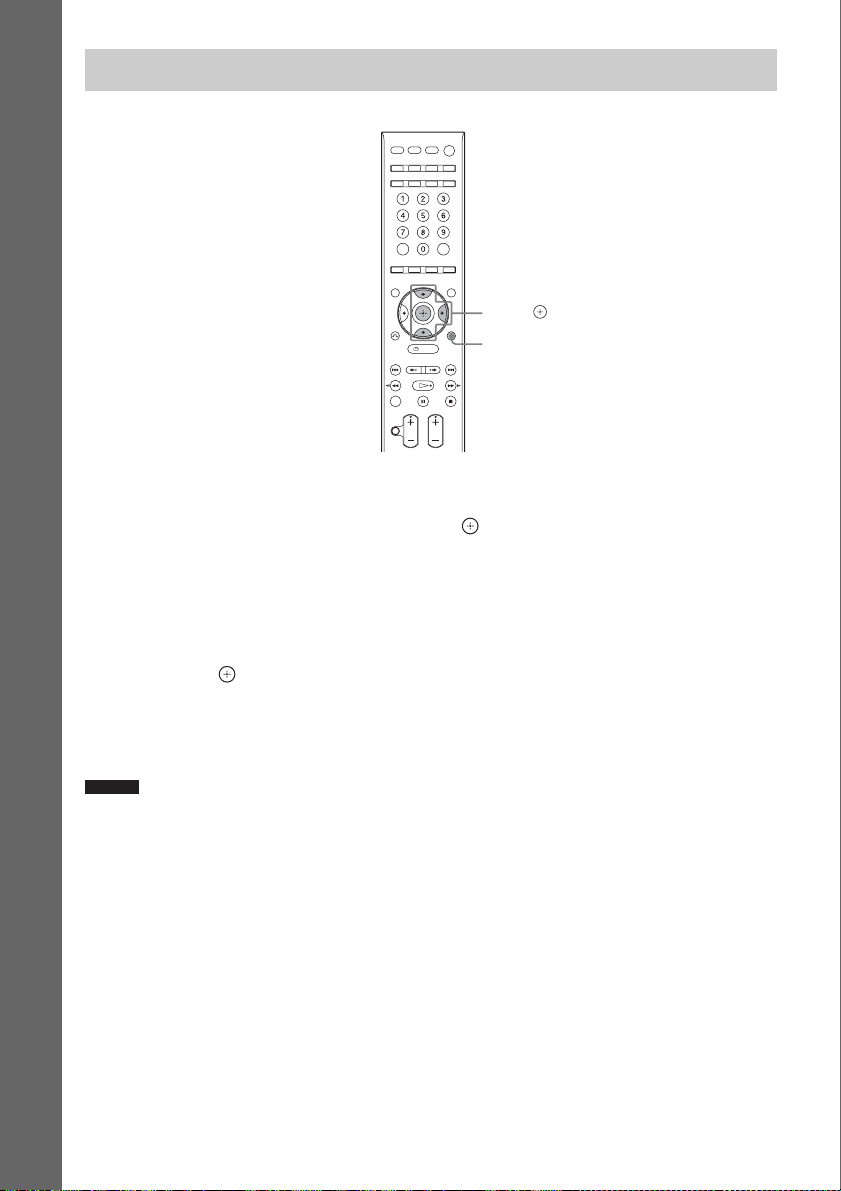
Écoute du son sur toutes les enceintes
Opérations de base
X/x/c,
SYSTEM
MENU
1 Appuyez sur SYSTEM MENU.
2 Appuyez plusieurs fois de suite sur X/x jusqu’à ce que « DEC. MODE » apparaisse sur
l’afficheur de la face avant, puis appuyez sur ou c.
3 Appuyez plusieurs fois de suite sur X/x jusqu’à ce que le mode de décodage souhaité
apparaisse sur l’afficheur de la face avant.
Si vous voulez écouter le son du téléviseur ou le son stéréo d’une source comprenant 2 voies sur
toutes les enceintes, sélectionnez « PLII MOVIE » ou « PLII MUSIC » comme mode de décodage.
Pour le détail, voir page 58.
4 Appuyez sur .
Le réglage est effectué.
5 Appuyez sur SYSTEM MENU.
Le menu de la chaîne est dégagé.
Remarque
• Vous devrez mettre hors service le haut-parleur de certains téléviseurs pour pouvoir écouter le son en surround par
la chaîne.
36
FR

Fonctions variées pour la lecture de disques
Localisation d’un(e) titre/
3 Appuyez sur .
[** (**)] est remplacé par [– – (**)].
98( 99)
13( 99)
T 0: 03: 17
DVD VIDEO
chapitre/plage/scène,
etc.
Vous pouvez localiser un passage d’un DVD
VIDEO/DVD-VR en fonction du titre ou du
chapitre ou d’un VIDEO CD/CD/DATA CD/
DATA DVD en fonction de la plage, de l’index
ou de la scène. Dans le cas d’un DATA CD/
DATA DVD, pour pouvez localiser des données
en fonction du dossier ou du fichier. Comme les
titres et les plages reçoivent des numéros
uniques sur le disque, vous pouvez sélectionner
le titre ou la plage souhaité en précisant son
numéro. Pour localiser une scène vous pouvez
utiliser le code temporel.
1 Appuyez sur DISPLAY. (Lors de la
lecture de DATA CD/DATA DVD
contenant des fichiers d’images JPEG,
appuyez deux fois sur DISPLAY.)
La page du menu de commande apparaît sur
l’écran de télévision.
2 Appuyez sur X/x pour sélectionner la
méthode de localisation.
Exemple: lorsque vous sélectionnez
[CHAPITRE]
[** (**)] est sélectionné (** indique un
numéro).
Le nombre entre parenthèses indique le
nombre total de titres, chapitres, plages,
index, scènes, dossiers ou fichiers.
98( 99)
13( 99)
T 0: 03: 17
Ligne sélectionnée
DVD VIDEO
Fonctions variées pour la lecture de disques
4 Appuyez sur X/x ou sur les touches
numériques pour sélectionner le titre,
le chapitre, la plage, l’index, la scène,
etc. souhaité.
En cas d’erreur
Annulez le numéro en appuyant sur
CLEAR, puis sélectionnez un autre
numéro.
5 Appuyez sur .
La lecture commence à partir du numéro
sélectionné.
Conseil
• Lorsque la page du menu de commande est dégagée,
vous pouvez localiser un chapitre (DVD VIDEO/
DVD-R/DVD-RW), une plage (VIDEO CD/CD) ou
un fichier (DATA CD/DATA DVD (fichier vidéo
DivX)) en appuyant sur les touches numériques et
.
Pour localiser une scène à l’aide
du code temporel (modes DVD
VIDEO et DVD-VR seulement)
1 À l’étape 2, sélectionnez [TEMPS].
[T **:**:**] (temps de lecture du titre actuel)
est sélectionné.
2 Appuyez sur .
[T **:**:**] est remplacé par [T --:--:--].
3 Spécifiez le code temporel avec les touches
numériques.
Par exemple, pour localiser la scène située à
2 heures, 10 minutes et 20 secondes du début,
appuyez simplement sur « 2, 1, 0, 2, 0 »
([2:10:20]).
4 Appuyez sur .
suite page suivante
37
FR

Remarque
• Vous ne pouvez pas localiser une scène d’un
DVD+R/DVD+RW par le code temporel.
Reprise de la lecture au point d’arrêt du disque
(Reprise de la lecture)
Lorsque vous arrêtez le disque, la chaîne
mémorise le point où vous avez appuyé sur x et
« Resume » apparaît sur l’afficheur de la face
avant. La reprise de la lecture agit dans la
mesure où vous ne retirez pas le disque, même si
la chaîne est mise en veille par la touche "/1.
1 Pendant la lecture d’un disque,
appuyez sur x pour arrêter la lecture.
« Resume » apparaît sur l’afficheur de la
face avant.
2 Appuyez sur H.
La lecture commence au point où le disque
a été arrêté à l’étape 1.
Remarque
• Selon le point où vous avez arrêté le disque, la lecture
peut ne pas reprendre exactement au même endroit.
• Le point où vous avez arrêté la lecture peut être effacé
si:
– vous éjectez le disque.
– la chaîne se met en veille (DATA CD/DATA DVD
seulement).
– vous changez ou réinitialisez les réglages sur la
page de configuration.
– vous changez de fonction en appuyant sur
FUNCTION.
– vous débranchez le cordon d’alimentation CA.
– vous changez le niveau de contrôle parental.
• La chaîne mémorise le point de reprise de la lecture
du disque inséré s’il s’agit d’un DVD-VR, VIDEO
CD, CD, DATA CD ou d’un DATA DVD.
• La reprise de la lecture n’agit pas pendant la lecture
de programme et la lecture aléatoire.
• Cette fonction peut ne pas agir correctement avec
certains disques.
Conseil
• Pour commencer la lecture au début du disque,
appuyez deux fois sur x, puis appuyez sur H.
Pour poursuivre la lecture d’un
disque lu antérieurement
(Reprise multidisques)
(DVD VIDEO, VIDEO CD seulement)
Cette chaîne peut localiser le point où un disque
est arrêté lors de sa dernière lecture et poursuivre
la lecture à partir de ce point lorsque ce même
disque est de nouveau inséré. Lorsque la
mémoire de points de reprise de lecture est
pleine, le point de reprise de la lecture du disque
le plus ancien est effacé.
Pour activer cette fonction, réglez [REPRISE
LECTURE] dans [CONFIGURATION
SYSTEME] sur [OUI]. Pour le détail, voir
« [REPRISE LECTURE] (DVD VIDEO/
VIDEO CD seulement) » (page 91).
Remarque
• Si [REPRISE LECTUR E] dans [CONFIGURATION
SYSTEME] est réglé sur [NON] (page 91), le point
de reprise est effacé lorsq ue vous changez de fonction
en appuyant sur FUNCTION.
• Cette chaîne peut mémoriser au moins 10 points de
reprise de la lecture.
Conseil
• Pour commencer la lecture au début du disque,
appuyez deux fois sur x, puis appuyez sur H.
38
FR

Création de votre propre programme
(Lecture de programme)
Vous pouvez lire le contenu d’un disque dans
l’ordre souhaité en réarrangeant l’ordre des
plages du disque dans votre propre programme.
Vous pouvez programmer jusqu’à 99 plages.
1 Appuyez sur DISPLAY.
La page du menu de commande apparaît sur
l’écran de télévision.
2 Appuyez sur X/x pour sélectionner
[PROGRAMMEE], puis appuyez
sur .
Les options de [PROGRAMMEE]
apparaissent.
3 Appuyez sur X/x pour sélectionner
[REGLE t], puis appuyez sur .
Durée totale des plages
programmées
PROGRAMMEE 0: 00:00
SUPP. TOTALE
1. PLAGE
2. PLAGE
3. PLAGE
PLAGE
4.
5. PLAGE
6. PLAGE
7. PLAGE
– – – –
– –
– –
– –
– –
– –
– –
T
01
02
03
04
05
06
Plages enregistrées
sur un disque
5 Sélectionnez la plage que vous voulez
programmer.
Par exemple, sélectionnez la plage [02].
Appuyez sur X/x pour sélectionner [02]
sous [T], puis appuyez sur .
Plage sélectionnée
PROGRAMMEE 0: 03:51
SUPP. TOTALE
1. PLAGE
2. PLAGE
3. PLAGE
PLAGE
4.
5. PLAGE
6. PLAGE
7. PLAGE
Durée totale des plages programmées
02 – –
– –
– –
– –
– –
– –
– –
T
01
02
03
04
05
06
6 Pour programmer d’autres plages,
répétez les étapes 4 à 5.
Les plages programmées apparaissent dans
l’ordre sélectionné.
7 Appuyez sur H pour procéder à la
lecture du programme.
La lecture de programme commence.
Lorsque le programme est terminé, vous
pouvez le redémarrer en appuyant sur H.
Pour revenir à la lecture normale
Appuyez sur CLEAR lorsque la page de
programmation n’est pas affichée sur l’écran de
télévision, ou sélectionnez [NON] à l’étape 3.
Pour relire le même programme, sélectionnez
[OUI] à l’étape 3 et appuyez sur .
Fonctions variées pour la lecture de disques
4 Appuyez sur c.
Le curseur se positionne sous la colonne [T]
(dans ce cas [01]).
PROGRAMMEE 0: 00:00
SUPP. TOTALE
1. PLAGE
2. PLAGE
3. PLAGE
PLAGE
4.
5. PLAGE
6. PLAGE
7. PLAGE
– – – –
– –
– –
– –
– –
– –
– –
T
01
02
03
04
05
06
suite page suivante
39
FR

Pour dégager la page du menu de
commande
Appuyez plusieurs fois de suite sur
DISPLAY jusqu’à ce que la page du menu de
commande disparaisse.
Pour changer ou annuler une
programmation
1 Suivez les étapes 1 à 3 de « Création de
votre propre programme ».
2 Appuyez sur X/x pour sélectionner le
numéro de programmation de la plage que
vous voulez changer ou annuler.
Si vous voulez supprimer la plage de la
programmation, appuyez sur CLEAR.
3 Suivez l’étape 5 pour effectuer une nouvelle
programmation.
Pour annuler un programme, sélectionnez
[--] sous [T], puis appuyez sur .
Pour annuler toutes les plages de
la programmation
1 Suivez les étapes 1 à 3 de « Création de
votre propre programme ».
2 Appuyez sur X et sélectionnez [SUPP.
TOTALE].
3 Appuyez sur .
Remarque
• Lorsque vous appuyez sur CLEAR pour revenir à la
lecture normale, la lecture aléatoire et la lecture
répétée sont automatiquement annulées.
Lecture dans un ordre quelconque
(Lecture aléatoire)
Le contenu d’un disque peut être lu dans un
ordre aléatoire. À chaque nouvelle lecture
aléatoire, l’ordre de lecture peut être différent.
Remarque
• Le même morceau peut être répété lors de la lecture
de fichiers MP3.
1 Appuyez sur DISPLAY pendant la
lecture.
La page du menu de commande apparaît sur
l’écran de télévision.
2 Appuyez sur X/x pour sélectionner
[ALEATOIRE], puis appuyez sur
.
Les options de [ALEATOIRE]
apparaissent.
3 Appuyez sur X/x pour sélectionner
l’élément devant être lu aléatoirement.
x VIDEO CD/CD
• [NON]: Hors service.
• [PLAGE]: Les plages du disque peuvent
être lues aléatoirement.
x Pendant la lecture de programme
• [NON]: Hors service.
• [OUI]: Les plages de la programmation
peuvent être lues aléatoirement.
x DATA CD (sauf pour un fichier vidéo
DivX)/DATA DVD (sauf pour un
fichier vidéo DivX)
• [NON]: Hors service.
• [MARCHE(MUSIQUE)]: Les fichiers
MP3 d’un dossier du disque actuel
peuvent être lus aléatoirement. Si aucun
dossier n’est sélectionné, le premier
dossier sera lu aléatoirement.
4 Appuyez sur .
La lecture aléatoire commence.
40
FR

Pour revenir à la lecture normale
Appuyez sur CLEAR ou sélectionnez [NON] à
l’étape 3.
Pour dégager la page du menu de
commande
Appuyez plusieurs fois de suite sur
DISPLAY jusqu’à ce que la page du menu de
commande disparaisse.
Remarque
• Vous ne pouvez pas utiliser cette fonction avec un
VIDEO CD et un Super VCD à lecture PBC.
• Lorsque vous appuyez sur CLEAR pour revenir à la
lecture normale, la lecture de programme et la lecture
répétée sont automatiquement annulées.
Répétition de la lecture
(Lecture répétée)
Le contenu d’un disque peut être lu plusieurs
fois de suite.
Vous pouvez combiner à ce mode la lecture
aléatoire ou la lecture de programme.
1 Appuyez sur DISPLAY pendant la
lecture.
La page du menu de commande apparaît sur
l’écran de télévision.
2 Appuyez sur X/x pour sélectionner
[REPETEE], puis appuyez sur
.
Les options de [REPETEE] apparaissent.
3 Appuyez sur X/x pour sélectionner
l’élément devant être répété.
x DVD VIDEO/DVD-VR
• [NON]: Hors service.
• [DISQUE]: Tous les titres du disque
peuvent être répétés.
• [TITRE]: Le titre actuel du disque peut
être répété.
• [CHAPITRE]: Le chapitre actuel peut être
répété.
x VIDEO CD/CD
• [NON]: Hors service.
• [DISQUE]: Toutes les plages du disque
peuvent être répétées.
• [PLAGE]: La plage actuelle peut être
répétée.
x DATA CD/DATA DVD
• [NON]: Hors service.
• [DISQUE]: Tous les dossiers du disque
peuvent être répétés.
• [DOSSIER]: Le dossier actuel peut être
répété.
• [PLAGE] (fichiers MP3 seulement): Le
fichier actuel peut être répété.
• [FICHIER] (fichiers vidéo DivX
seulement): Le fichier actuel peut être
répété.
suite page suivante
41
Fonctions variées pour la lecture de disques
FR

x Pendant la lecture aléatoire ou la
lecture de programme
• [NON]: Hors service.
• [OUI]: Vous pouvez combiner lecture
répétée et lecture aléatoire ou lecture de
programme.
4 Appuyez sur .
L’élément est sélectionné.
Pour revenir à la lecture normale
Appuyez sur CLEAR ou sélectionnez [NON] à
l’étape 3.
Pour dégager la page du menu de
commande
Appuyez plusieurs fois de suite sur
DISPLAY jusqu’à ce que la page du menu de
commande disparaisse.
Remarque
• Vous ne pouvez pas utiliser la lecture répétée pour un
VIDEO CD et un Super VCD à lecture PBC.
• Pendant la lecture d’un DATA CD/DATA DVD
contenant des fichiers MP3 et des fichiers d’images
JPEG, le son ne correspondra pas à l’image si le
temps de lecture des deux types de fichiers n’est pas
identique.
• Lorsque [MODE(MUSIQUE,IMAGE)] est réglé sur
[IMAGE] (page 52), [PLAGE] ne peut pas être
sélectionné.
• Lorsque vous appuyez sur CLEAR pour revenir à la
lecture normale, la lecture de programme et la lecture
aléatoire sont automatiquement annulées.
Conseil
• Vous pouvez voir rapidement le mode [REPETEE]
actuellement sélectionné. Appuyez sur REPEAT de
la télécommande.
Utilisation du menu des DVD
Un DVD se divise en de nombreuses sections,
qui forment une image ou de la musique. Ces
sections sont appelées « titres ». Lors de la
lecture d’un DVD contenant plusieurs titres,
vous pouvez sélectionner un titre avec DVD
TOP MENU.
Pendant la lecture d’un DVD contenant des
options, telles que la langue des sous-titres et la
langue des dialogues, sélectionnez ces options à
l’aide de DVD MENU.
1 Appuyez sur DVD TOP MENU ou DVD
MENU.
Le menu du disque apparaît sur l’écran de
télévision.
Le contenu du menu varie d’un disque à
l’autre.
2 Appuyez sur C/X/x/c ou sur les
touches numériques pour sélectionner
une option de lecture ou changer une
option.
3 Appuyez sur .
42
FR

Pour afficher le menu des DVD
sur la page du menu de
commande
1 Appuyez sur DISPLAY pendant la
lecture.
La page du menu de commande apparaît sur
l’écran de télévision.
2 Appuyez sur X/x pour sélectionner
[MENU DU DISQUE], puis
appuyez sur .
Les options de [MENU DU DISQUE]
apparaissent.
3 Appuyez sur X/x pour sélectionner
[MENU] ou [MENU PRINCIPAL].
4 Appuyez sur .
Pour dégager la page du menu de
commande
Appuyez plusieurs fois de suite sur
DISPLAY jusqu’à ce que la page du menu de
commande disparaisse.
Changement du son
Pendant la lecture d’un DVD VIDEO ou d’un
DATA CD/DATA DVD (fichier vidéo DivX)
enregistré dans plusieurs formats audio (PCM,
Dolby Digital, audio MPEG ou DTS), vous
pouvez changer le format audio. Si le DVD
VIDEO est enregistré en plusieurs langues, vous
pouvez aussi changer la langue.
Avec un VIDEO CD, CD, DATA CD ou DATA
DVD, vous pouvez sélectionner le son de la voie
droite ou de la voie gauche, et écouter le son de
la voie sélectionnée sur les enceintes droite et
gauche.
Appuyez plusieurs fois de suite sur AUDIO
pendant la lecture pour sélectionner le
signal audio souhaité.
x DVD VIDEO
Selon le DVD VIDEO, le choix de langues
varie.
Si 4 chiffres s’affichent, ils indiquent le code de
la langue. Reportez-vous à « Liste des codes de
langues » (page 110) pour voir à quelle langue
correspond le code affiché. Si la même langue
est affichée deux fois ou plus, le DVD VIDEO
est enregistré dans plusieurs formats audio.
x DVD-VR
Les types de pistes audio enregistrées sur un
disque sont indiqués.
Exemple:
• [1: PRINCIPAL]
• [1: SECONDAIRE] (son secondaire)
• [1: PRINCIPAL + SECONDAIRE] (son
principal et secondaire)
• [2: PRINCIPAL]
• [2: SECONDAIRE]
• [2: PRINCIPAL + SECONDAIRE]
Remarque
• [2: PRINCIPAL], [2: SECONDAIRE] et
[2: PRINCIPAL + SECONDAIRE] n’apparaissent
que si un seul signal audio est enregistré sur le disque.
(son principal)
Fonctions variées pour la lecture de disques
suite page suivante
43
FR

x VIDEO CD/CD/DATA CD (fichier MP3)/
DATA DVD (fichier MP3)
• [STEREO]: Son ordinaire stéréo
• [1/G]: Son de la voie gauche (mono)
• [2/D]: Son de la voie droite (mono)
x DATA CD (fichier vidéo DivX)/DATA DVD
(fichier vidéo DivX)
Le choix de formats des signaux audio des
DATA CD et DATA DVD diffère selon le
fichier vidéo DivX que contient le disque. Le
format est indiqué sur l’afficheur.
x Super VCD
• [1:STEREO] : Son stéréo de la piste audio 1
• [1:1/G]: Son de la voie gauche de la piste audio
1 (mono)
• [1:2/D]: Son de la voie droite de la piste audio
1 (mono)
• [2:STEREO]: Son stéréo de la piste audio 2
• [2:1/G]: Son de la voie gauche de la piste audio
2 (mono)
• [2:2/D]: Son de la voie droite de la piste audio
2 (mono)
Remarque
• Si le Super VCD lu ne contient pas d’enregistrement
sur la piste audio 2, aucun son n’est restitué lorsque
[2:STEREO], [2:1/G], ou [2:2/D] est sélectionné.
Vérification du format du
signal audio
(DVD VIDEO, DATA DVD, DATA CD
seulement)
Si vous appuyez plusieurs fois de suite sur
AUDIO pendant la lecture, le format du signal
audio actuel (PCM, Dolby Digital, DTS, etc.) est
indiqué de la façon suivante.
x DVD
Exemple:
Dolby Digital 5.1 voies
LFE (Effet basse
Surround (L/R)
1: ANGLAIS
Avant (L/R) +
Centre
Exemple:
Dolby Digital 3 voies
fréquence)
DOLBY DIGITAL 3 / 2 .1
CL R
LFE
LS RS
Format du programme
en cours de lecture
44
Avant (L/R) Surround (Mono)
1:ESPAGNOL
DOLBY DIGITAL 2 / 1
L R
S
Format du programme en
cours de lecture
x DATA CD (fichier vidéo DivX)/DATA DVD
(fichier vidéo DivX)
Exemple:
Audio MP3
1:MP3 128k
Débit benaire
FR

Sélection de [ORIGINAL] ou
Affichage des
[PLAY LIST] sur un DVD-VR
Cette fonction n’est disponible que pour les
DVD-VR contenant une liste de lecture.
1 Appuyez sur DISPLAY lorsque la
chaîne est à l’arrêt.
La page du menu de commande apparaît sur
l’écran de télévision.
2 Appuyez sur X/x pour sélectionner
[ORIGINAL/PLAY LIST], puis
appuyez sur .
Les options de [ORIGINAL/PLAY LIST]
apparaissent.
3 Appuyez sur X/x pour sélectionner un
réglage.
• [PLAY LIST]: Les titres édités à partir de
[ORIGINAL] peuvent être lus.
• [ORIGINAL]: Les titres originaux, tels
qu’enregistrés, peuvent être lus.
4 Appuyez sur .
informations concernant
le disque
Affichage du temps de lecture
et du temps restant sur
l’afficheur de la face avant
Appuyez plusieurs fois de suite sur
DISPLAY.
Chaque fois que vous appuyez sur DISPLAY
pendant la lecture du disque, l’afficheur de la
face avant change:
1 t 2 t ... t 1 t ...
Certains éléments affichés peuvent disparaître
en l’espace de quelques secondes.
x DVD VIDEO/DVD-VR
1 Temps de lecture du titre actuel
2 Temps restant du titre actuel
3 Temps de lecture du chapitre actuel
4 Temps restant du chapitre actuel
5 Nom du disque
6 Titre et chapitre
x VIDEO CD (sans fonctions PBC)/CD
1 Temps de lecture de la plage actuelle
2 Temps restant de la plage actuelle
3 Temps de lecture du disque
4 Temps restant du disque
5 Nom de la plage
6 Plage et index
a)
VIDEO CD seulement.
x Super VCD
1 Temps de lecture de la plage actuelle
2 Texte de la plage
3 Numéro de plage et d’index
x DATA CD (fichier MP3) ou DATA DVD
(fichier MP3)
1 Temps de lecture et numéro de la plage
actuelle
a)
Fonctions variées pour la lecture de disques
suite page suivante
45
FR

2 Nom de la plage (du fichier)
b)
Si un fichier MP3 contient une balise ID3, un nom
de dossier ou un nom de plage (fichier) sera affiché
grâce aux informations extraites de la balise ID3.
La chaîne prend en charge la version ID3 1.0/1.1/
2.2/2.3. L’affichage des informations des balises
ID3 version 2.2/2.3 a priorité lorsque des balises
ID3 version 1.0/1.1 et version 2.2/2.3 sont utilisées
dans le même fichier MP3.
x DATA CD (fichier vidéo DivX)/DATA DVD
(fichier vidéo DivX)
b)
1 Temps de lecture du fichier actuel
2 Nom du fichier actuel
3 Numéro de l’album et du fichier actuel
Remarque
• La chaîne ne peut afficher que le premier niveau des
DVD/CD texte, par exemple le nom du disque ou le
titre.
• Si le nom d’un fichier MP3 ne peut pas être affiché,
« * » apparaîtra à la place sur l’afficheur de la face
avant.
• Le nom du disque ou le nom de la plage peut ne pas
s’afficher selon les caractères du texte.
• Le temps de lecture des fichiers MP3 et des fichiers
vidéo DivX peut ne pas être indiqué correctement.
Conseil
• Pendant la lecture d’un VIDEO CD avec fonctions
PBC, le temps de lecture es t indiqué sur l’afficheur de
la face avant.
Affichage du temps de lecture
et du temps restant sur
l’écran de télévision
1 Appuyez sur DISPLAY pendant la
lecture.
La page suivante apparaît sur l’écran de
télévision.
T 1: 01: 40
x DVD VIDEO/DVD-VR
• T **:**:**
Temps de lecture du titre actuel
• T–**:**:**
Temps restant du titre actuel
• C **:**:**
Temps de lecture du chapitre actuel
• C–**:**:**
Temps restant du chapitre actuel
x VIDEO CD (avec fonctions PBC)
• **:**
Temps de lecture de la scène actuelle
x VIDEO CD (sans fonctions PBC)/CD
• T **:**
Temps de lecture de la plage actuelle
• T–**:**
Temps restant de la plage actuelle
•D **:**
Temps de lecture du disque actuel
• D–**:**
Temps restant du disque actuel
x DATA CD (fichier MP3)/DATA DVD
(fichier MP3)
• T **:**
Temps de lecture de la plage actuelle
x DATA CD (fichier vidéo DivX)/DATA
DVD (fichier vidéo DivX)
• **:**:**
Temps de lecture du fichier actuel
Remarque
• Les caractères/signes de certaines langues ne
pourront pas être affichés.
• Selon le type du disque lu, certains caractères ne
pourront pas être affichés en raison de leur nombre
limité. De plus, tous les caractères du texte ne seront
pas affichés pour certains disques.
Informations temporelles
2 Appuyez plusieurs fois de suite sur
DISPLAY pour changer les
informations temporelles.
L’affichage et les types de temps que vous
pouvez vérifier dépendent du disque en
cours de lecture.
FR
46
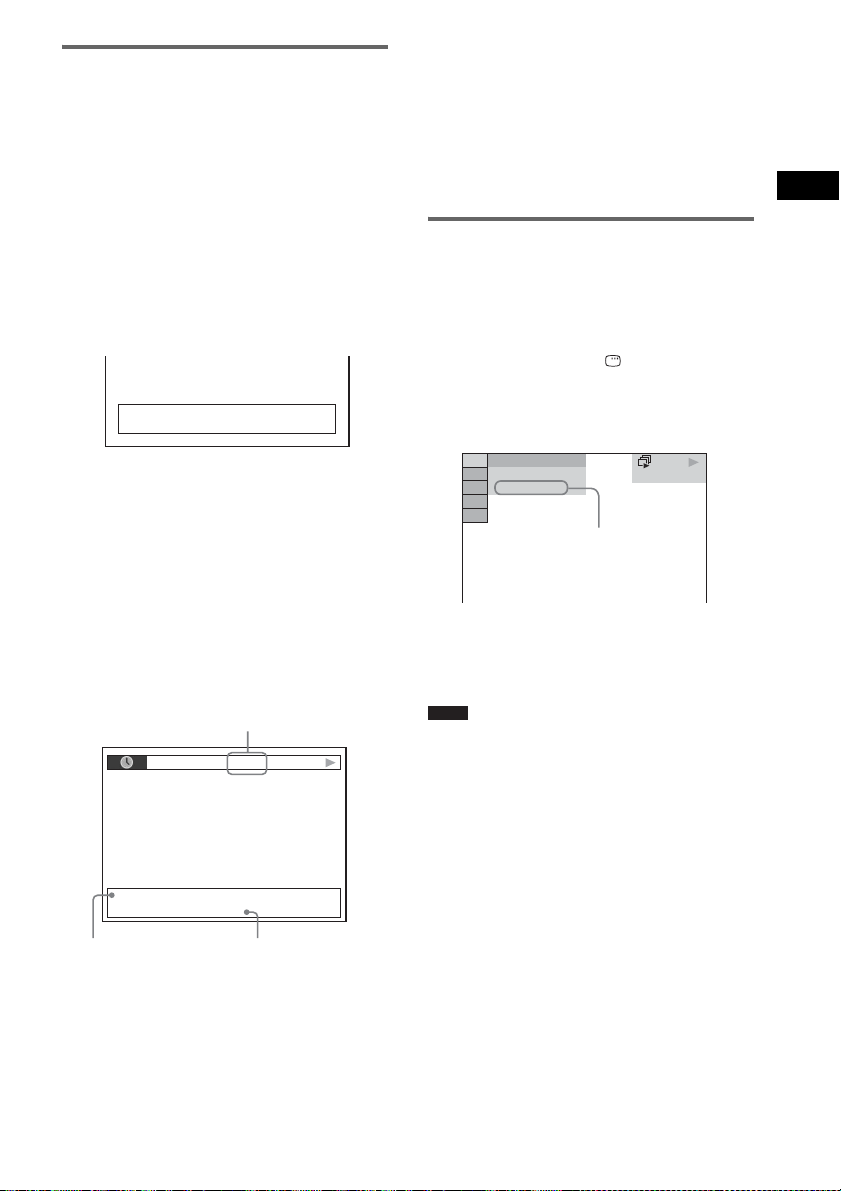
Vérification des informations
concernant la lecture du
disque
Pour vérifier le texte DVD/CD
Appuyez plusieurs fois de suite sur DISPLAY
pendant la lecture pour afficher le texte
enregistré sur le DVD/CD.
Le texte du DVD/CD apparaît sur l’écran de
télévision seulement s’il a été enregistré sur le
disque. Vous ne pouvez pas changer ce texte. Si
le disque ne contient pas de texte, « NO TEXT »
apparaîtra à la place.
Dvorak/Tchaikovsky /NedPho/Kreizberg
Adagio - Allegro molto
Pour vérifier le texte d’un DATA
CD/DATA DVD (fichier MP3/fichier
vidéo DivX)
En appuyant sur DISPLAY pendant la lecture de
fichiers MP3 ou de fichiers vidéo DivX d’un
DATA CD ou DATA DVD, vous pouvez
afficher le nom du dossier ou le nom du fichier
MP3 ou vidéo DivX ainsi que le débit binaire
audio (la quantité de données traitées par
seconde de son actuel) sur l’écran de télévision.
Débit binaire
T 0: 13 192k MP3
1)
2)
Si un fichier MP3 contient une balise ID3, un nom
de dossier ou un nom de plage (fichier) sera affiché
grâce aux informations extraites de la balise ID3.
La chaîne prend en charge la version ID3 1.0/1.1/
2.2/2.3. L’affichage des informations des balises
ID3 version 2.2/2.3 a priorité lorsque des balises
ID3 version 1.0/1.1 et version 2.2/2.3 sont utilisées
dans le même fichier MP3.
Vérification de la date d’un
fichier d’image JPEG
Vous pouvez vérifier la date d’un fichier
pendant la lecture si la balise Exif* est
enregistrée sur le fichier d’image JPEG.
Appuyez deux fois sur DISPLAY
pendant la lecture.
La page du menu de commande apparaît sur
l’écran de télévision.
5( 8)
10( 15)
9/18/2002
* « Exchangeable Image File Format » est un format
d’image défini par la JEITA (Japan Electronics and
Information Technology Industries Association)
pour les appareils photo numériques.
Conseil
• La date est indiquée sous la forme [MM/JJ/AAAA].
MM: Mois
JJ: Jour
AAAA: Année
• La date diffère selon les régions.
Date
DATA CD
JPEG
Fonctions variées pour la lecture de disques
2002_Remixes
Soul_Survivor_rap_version
Nom du dossier
1)
Apparaît pendant:
– la lecture d’un fichier MP3 sur un DATA CD/
DATA DVD.
– la lecture d’un fichier vidéo DivX contenant des
signaux audio MP3 sur un DATA CD/DATA
DVD.
2)
Nom de fichier MP3/
fichier vidéo DivX
2)
FR
47

Changement de l’angle de
Affichage des sous-titres
vue
Si le DVD VIDEO contient des scènes
enregistrées sous différents angles
(multiangles), vous pouvez changer l’angle de
vue.
Appuyez sur ANGLE pendant la lecture
pour sélectionner l’angle souhaité.
Remarque
• Avec certains DVD VIDEO vous ne pourrez pas
changer d’angle même si des scènes ont été
enregistrées sous différents angles.
Si des sous-titres ont été enregistrés sur un
disque, vous pouvez les afficher ou les masquer
pendant la lecture. Si des sous-titres ont été
enregistrés en plusieurs langues sur un disque,
vous pouvez changer la langue des sous-titres
pendant la lecture, ou bien afficher ou masquer
les sous-titres quand vous voulez.
Appuyez sur SUBTITLE pendant la lecture
pour sélectionner la langue des sous-titres
souhaitée.
Remarque
• Avec certains DVD VIDEO vous ne pourrez pas
changer de sous-titres même si le disque contient des
sous-titres en plusieurs langues. Vous risquez aussi
de ne pas pouvoir les masquer.
• Vous pouvez changer les sous-titres si le fichier vidéo
DivX a une extension « .AVI » ou « .DivX » et
contient des sous-titres dans le même fichier.
48
FR

Réglage du décalage entre
Lecture de fichiers MP3/
l’image et le son
(A/V SYNC)
Lorsque le son ne coïncide pas avec l’image
affichée sur l’écran de télévision, vous pouvez
régler le décalage entre l’image et le son.
1 Appuyez sur SYSTEM MENU.
2 Appuyez plusieurs fois de suite sur
X/x jusqu’à ce que « A/V SYNC »
apparaisse sur l’afficheur de la face
avant, puis appuyez sur ou c.
3 Appuyez sur X/x pour sélectionner un
réglage.
• « LONG »: ajuste le décalage entre
l’image et le son de 130 msec.
• « SHORT »: ajuste le décalage entre
l’image et le son de 70 msec.
• « OFF »
: pas de réajustement.
4 Appuyez sur .
Le réglage est effectué.
5 Appuyez sur SYSTEM MENU.
Le menu de la chaîne disparaît.
Remarque
• Selon les signaux transmis, « A/V SYNC » peut ne
pas agir.
fichiers d’images JPEG
Vous pouvez lire les fichiers MP3 ou les fichiers
d’images JPEG:
• qui ont l’extension « .MP3 » (fichier MP3) ou
« .JPG »/« .JPEG » (fichier d’image JPEG)
• qui sont conformes à la norme DCF*
* « Design rule for Camera File system »: Normes
pour l’archivage des images prises par les appareils
photo numériques, définies par la JEITA (Japan
Electronics and Information Technology Industries
Association).
Remarque
• Cette chaîne peut lire les fichiers pourvus de
l’extension « .MP3 », « .JPG » ou « .JPEG » même
s’ils ne sont pas de format MP3 ou JPEG. À la lecture
de ces données du bruit pouvant endommager le
système acoustique cependant peut être audible.
• Cette chaîne ne prend pas en charge le format audio
MP3PRO.
• La chaîne peut reconnaître jusqu’à 200 dossiers, mais
au-delà du 200e elle ne lit plus les dossiers. (Le
nombre de dossiers pouvant être reconnus peut être
inférieur selon la configuration des dossiers.)
• La chaîne peut reconnaître jusqu’à 150 fichiers MP3/
fichiers d’images JPEG par dossier.
• Le passage au dossier suivant ou à un autre dossier
peut prendre plus de temps que la normale dans
certains cas.
• Certains types de fichiers d’images JPEG ne pourront
pas être lus (par ex. les fichiers d’images JPEG de
moins de 8 (largeur) x 8 (hauteur)).
Fonctions variées pour la lecture de disques
49
FR

Sélection d’un fichier MP3 ou
d’un dossier
1 Insérez un DATA CD ou DATA DVD.
2 Appuyez sur DVD MENU.
Les dossiers enregistrés sur le DATA CD
ou DATA DVD apparaissent sur l’écran de
télévision. Lorsqu’un dossier est en cours
de lecture, son titre est surligné.
LISTE DES DOSSIERS
01 Let's Talk About Love (1985)
02 1st Album (1986)
03 In the Middle of Nowhere (1986)
04 Ready for Romance (1986)
05 In the Garden of Venus (1987)
06 Romantic Warriors (1987)
07 Back for Good (1988)
08 Alone (1999)
3 Appuyez sur X/x pour sélectionner un
dossier.
x Pour lire des fichiers MP3 d’un
dossier
Appuyez sur H pour procéder à la lecture
du dossier sélectionné.
x Pour sélectionner un fichier MP3
Appuyez sur .
La liste des fichiers présents dans le dossier
s’affiche.
Pour arrêter la lecture
Appuyez sur x.
Pour lire le fichier MP3 suivant ou
précédent
Appuyez sur > pour lire le fichier MP3
suivant. Appuyez deux fois sur . pour lire le
fichier MP3 précédent. Quand vous appuyez une
fois sur ., vous revenez au début du fichier
MP3 actuel. Notez que vous pouvez passer au
dossier suivant en continuant d’appuyer sur
> après le dernier fichier du dossier actuel,
mais que vous ne pouvez pas revenir au dossier
précédent en appuyant sur .. Pour revenir au
dossier précédent, sélectionnez le dossier dans la
liste de dossiers.
Pour revenir à la page
précédente
Appuyez sur O RETURN.
Pour éteindre l’affichage
Appuyez sur DVD MENU.
50
LISTE PLAGES
03 In the Middle of Nowher..
01_Geronimo_s_Cadillac
02_Riding_On_A_White_Swan
03_Give_Me_Peace_On_Earth
04_Sweet_Little_Shella
05_Ten_Thousand_Lonely_Drums
06_Lonely_Tears_In_Chinatown
07_In_Shaire
Appuyez sur X/x pour sélectionner un
fichier et appuyez sur .
La lecture du fichier sélectionné
commence. Vous pouvez masquer la liste
de fichiers en appuyant sur DVD MENU.
Pour afficher la liste de dossiers, appuyez
une nouvelle fois sur DVD MENU.
FR
.

Sélection d’un fichier d’image
JPEG ou d’un dossier
1 Insérez un DATA CD ou DATA DVD.
2 Appuyez sur DVD MENU.
Le dossier enregistré sur le DATA CD ou
DATA DVD apparaît sur l’écran de
télévision. Lorsqu’un dossier est en cours
de lecture, son titre est surligné.
LISTE DES DOSSIERS
01 Let's Talk About Love (1985)
02 1st Album (1986)
03 In the Middle of Nowhere (1986)
04 Ready for Romance (1986)
05 In the Garden of Venus (1987)
06 Romantic Warriors (1987)
07 Back for Good (1988)
08 Alone (1999)
3 Appuyez sur X/x pour sélectionner un
dossier.
x Pour lire des fichiers d’images JPEG
d’un dossier
Appuyez sur H pour procéder à la lecture
du dossier sélectionné.
x Pour sélectionner un fichier d’image
JPEG sur l’affichage des sousécrans
Appuyez sur PICTURE NAVI.
Les images des fichiers d’images JPEG du
dossier apparaissent sur 16 sous-écrans.
1234
5678
9101112
13 14 15 16
Appuyez sur C/X/x/c pour sélectionner le
fichier d’image JPEG que vous voulez voir,
puis appuyez sur .
Pour revenir à l’écran normal, appuyez sur
O RETURN.
Remarque
• La touche PICTURE NAVI n’agit pas lorsque
[MODE(MUSIQUE,IMAGE)] est réglé sur
[MUSIQUE].
Conseil
• Une barre de défilement apparaît sur le côté
droit de l’écran de télévision. Pour afficher les
autres fichiers d’images JPEG, sélectionnez le
dernier fichier d’image JPEG sur l’écran et
appuyez sur x. Pour revenir au fichier d’image
JPEG précédent, sélectionnez le premier fichier
d’image JPEG sur l’écran et appuyez sur X.
Pour lire le fichier d’image JPEG
suivant ou précédent
Appuyez sur C/c lorsque la page du menu de
commande n’est pas affichée sur l’écran de
télévision. Notez que vous pouvez passer au
dossier suivant en continuant d’appuyer sur c
après la dernière image du dossier actuel, mais
que vous ne pouvez pas revenir au dossier
précédent en appuyant sur C. Pour revenir au
dossier précédent, sélectionnez le dossier dans la
liste de dossiers.
Pour réorienter une image JPEG
Lorsqu’une image JPEG est affichée sur l’écran
de télévision, vous pouvez la réorienter de
90 degrés.
Appuyez sur X/x tout en regardant l’image
JPEG.
Appuyez sur CLEAR pour revenir à l’affichage
normal.
Remarque
• Vous ne pouvez pas réorienter une image JPEG en
réglant [RESOLUTION JPEG] dans
[CONFIGURATION HDMI] sur [(1920×1080i)HD
] ou [(1920×1080i)HD] (page 89).
Pour arrêter la lecture
Appuyez sur x.
Fonctions variées pour la lecture de disques
51
FR

Affichage de la liste de
fichiers MP3, de fichiers
d’images JPEG ou de fichiers
vidéo DivX
1 Appuyez sur DISPLAY pendant la
lecture.
La page du menu de commande apparaît sur
l’écran de télévision.
2 Appuyez sur X/x pour sélectionner
[RECHERCHE], puis appuyez
sur .
Les options de [RECHERCHE]
apparaissent.
3 Appuyez sur X/x pour sélectionner la
liste souhaitée, puis appuyez sur .
• [LISTE DES DOSSIERS]: La liste de
dossiers apparaît. Suivez l’étape 3 de
« Sélection d’un fichier MP3 ou d’un
dossier » (page 50) ou « Sélection d’un
fichier d’image JPEG ou d’un dossier »
(page 51).
• [LISTE DES IMAGES]: Les images des
fichiers d’images JPEG du dossier
apparaissent sur 16 sous-écrans. Suivez
l’étape 3 de « Sélection d’un fichier
d’image JPEG ou d’un dossier »
(page 51).
Si le dossier sélectionné ne contient pas de
fichier d’image JPEG, [Pas de photo]
apparaît. Dans ce cas, sélectionnez
[LISTE DES DOSSIERS] pour afficher la
liste des dossiers.
Lecture de fichiers MP3 et de fichiers d’images JPEG en diaporama avec son
Vous pouvez effectuer un diaporama avec son
en plaçant des fichiers MP3 et des fichiers
d’images JPEG dans le même dossier sur un
DATA CD ou DATA DVD.
1 Insérez un DATA CD ou DATA DVD.
2 Appuyez sur DISPLAY lorsque la
chaîne est à l’arrêt.
La page du menu de commande apparaît sur
l’écran de télévision.
3 Appuyez sur X/x pour sélectionner
[MODE(MUSIQUE,IMAGE)], puis
appuyez sur .
Les options de
[MODE(MUSIQUE,IMAGE)]
apparaissent.
4 Appuyez sur X/x pour sélectionner un
réglage.
•[AUTO]: Les fichiers d’images JPEG et
les fichiers MP3 se trouvant dans le même
dossier sont lus en diaporama.
• [MUSIQUE]: Seuls les fichiers MP3 sont
lus en continu.
• [IMAGE]: Seuls les fichiers d’images
JPEG sont lus en diaporama.
5 Appuyez sur .
6 Appuyez sur DVD MENU.
La liste des dossiers enregistrés sur le
DATA CD ou DATA DVD apparaît.
7 Appuyez sur X/x pour sélectionner le
dossier souhaité, puis appuyez sur H.
La lecture du dossier sélectionné
commence.
Vous pouvez afficher ou masquer la liste de
dossiers en appuyant de façon répétée sur
DVD MENU.
52
FR

Remarque
• La touche PICTURE NAVI n’agit pas lorsque
[MODE(MUSIQUE,IMAGE)] est réglé sur
[MUSIQUE].
• Si vous reproduisez un gros fichier MP3 et de fichier
d’image JPEG en même temps, le son peut contenir
des coupures. Sony recommande de régler le débit
binaire MP3 sur 128 kbps ou moins lors de la création
du fichier. Si le son continue de sauter, réduisez la
taille du fichier JPEG.
Spécification de la durée du
diaporama d’images JPEG
1 Appuyez deux fois sur DISPLAY.
La page du menu de commande apparaît sur
l’écran de télévision.
2 Appuyez sur X/x pour sélectionner
[INTERVALLE], puis appuyez
sur .
Les options de [INTERVALLE]
apparaissent.
3 Appuyez sur X/x pour sélectionner un
réglage.
• [NORMAL]: La durée normale est
sélectionnée.
• [COURT]: La durée est plus courte que
[NORMAL].
• [LONG 1]: La durée est plus longue que
[NORMAL].
• [LONG 2]: La durée est plus longue que
[LONG 1].
4 Appuyez sur .
Remarque
• Certaines images JPEG mettront plus de temps à
s’afficher que spécifié. En particulier, les images
JPEG progressives ou les images JPEG de
3 000 000 pixels ou plus.
• La durée de l’intervalle dépend du réglage de
[RESOLUTION JPEG] dans [CONFIGURATION
HDMI] (page 89).
Sélection d’un effet de
transition entre les images
JPEG du diaporama
1 Appuyez deux fois sur DISPLAY.
La page du menu de commande apparaît sur
l’écran de télévision.
2 Appuyez sur X/x pour sélectionner
[EFFET], puis appuyez sur .
Les options de [EFFET] apparaissent.
3 Appuyez sur X/x pour sélectionner un
réglage.
•[MODE 1]: L’image JPEG apparaît en
défilant verticalement.
• [MODE 2]: L’image JPEG apparaît en
s’étirant de la gauche vers la droite de
l’écran de télévision.
• [MODE 3]: L’image JPEG apparaît en
s’étirant du centre vers les côtés de l’écran
de télévision.
• [MODE 4]: Les effets de transition de
l’image JPEG change de manière
aléatoire.
• [MODE 5]: L’image JPEG suivante se
superpose à l’image précédente.
• [NON]: Hors service.
4 Appuyez sur .
Remarque
• Le réglage [EFFET] n’agit pas si vous avez réglé
[RESOLUTION JPEG] dans [CONFIGURATION
HDMI] sur [(1920×1080i)HD ] ou
[(1920×1080i)HD] (page 89).
Fonctions variées pour la lecture de disques
53
FR

Visionnage de vidéos
®
DivX
À propos des fichiers vidéo
DivX
DivX® est une technologie de compression
de fichiers vidéo mise au point par DivX, Inc.
Ce produit est un produit DivX
certifié.
Vous pouvez lire un DATA CD ou DATA DVD
contenant des fichiers vidéo DivX
DATA CD ou DATA DVD pouvant
être lus par cette chaîne
La lecture d’un DATA CD (CD-ROM/CD-R/
CD-RW) ou DATA DVD (DVD-ROM/
DVD-R/DVD-RW/DVD+R/DVD+RW) sur
cette chaîne est soumise à certaines conditions :
– Dans le cas de DATA CD/DATA DVD
contenant des fichiers vidéo DivX en plus de
plages audio MP3 ou de fichiers d’images
JPEG, la chaîne ne lit que les fichiers vidéo
DivX.
De plus, cette chaîne ne lit que les DATA CD de
format ISO 9660 Niveau 1/Niveau 2 ou Joliet et
les DATA DVD de format universel de disque
(UDF).
Reportez-vous aux modes d’emploi fournis avec
les lecteurs de disque et le logiciel
d’enregistrement (non fournis) pour le détail sur
le format d’enregistrement.
À propos de l’ordre de lecture des
données d’un DATA CD ou DATA
DVD
Notez que l’ordre de lecture peut ne pas être
suivi selon le logiciel qui a été utilisé pour créer
le fichier vidéo DivX, ou si chaque dossier
contient plus de 200 dossiers et 150 fichiers
vidéo DivX.
Remarque
• Cette chaîne risque de ne pas pouvoir lire certains
DATA CD/DATA DVD créés dans le format Packet
Write.
®
officiellement
®
.
Fichiers vidéo DivX pouvant être
lus par cette chaîne
Cette chaîne peut lire les données enregistrées
dans le format DivX dans la mesure où ils ont
l’extension « .AVI » ou « .DIVX ». La chaîne ne
lira pas les fichiers pourvus de l’extension
« .AVI » ou « .DIVX » s’ils ne contiennent pas
de vidéos DivX.
Conseil
• Pour le détail sur les plages audio MP3 ou les fichiers
d’images JPEG d’un DATA CD ou DATA DVD
pouvant être lus, reportez-vous à « Disques pouvant
être lus » (page 6).
Remarque
• Un fichier vidéo DivX composé de plusieurs fichiers
vidéo DivX risque de ne pas pouvoir être lu sur cette
chaîne.
• La chaîne ne peut pas lire un fichier vidéo DivX de
plus de 720 (largeur) x 576 (hauteur) ou de 2 Go.
• Selon le fichier vidéo DivX, le son peut être
interrompu ou ne pas correspondre aux images
apparaissant sur l’écran de télévision.
• La chaîne ne peut pas lire les fichiers vidéo DivX de
plus de 3 heures.
• Avec certains fichiers vidéo DivX, l’image peut se
figer ou ne pas être nette. Dans ce cas, il est conseillé
de créer un fichier moins volumineux. Si le son est
toujours parasité, le format audio MP3 devra être
préféré. Notez que la chaîne n’est pas conforme au
format WMA (Windows Media Audio) pour la
lecture des fichiers DivX.
• À cause de la technologie utilisée pour comprimer les
fichiers vidéo DivX, il faut attendre un certain temps
après avoir appuyé sur H pour que l’image
apparaisse.
54
FR

Sélection d’un dossier
1 Appuyez sur DVD MENU.
La liste des dossiers enregistrés sur le
disque apparaît. Seuls les dossiers
contenant des fichiers vidéo DivX sont
visibles.
LISTE DES DOSSIERS
SUMMER 2003
NEW YEAR'S DAY
MY FAVOURITES
2 Appuyez sur X/x pour sélectionner le
dossier que vous voulez lire.
3 Appuyez sur H.
La lecture du dossier sélectionné
commence.
Pour sélectionner des fichiers vidéo DivX,
reportez-vous à « Sélection d’un fichier
vidéo DivX » (page 55).
Pour passer à la page suivante ou
précédente
Appuyez sur / .
Pour éteindre l’affichage
Appuyez plusieurs fois de suite sur DVD
MENU.
Pour arrêter la lecture
Appuyez sur x.
Sélection d’un fichier vidéo
DivX
1 Après l’étape 2 de « Sélection d’un
dossier, » appuyez sur .
La liste des fichiers dans le dossier apparaît.
LISTE DES FICHIERS
MY FAV
OURITES
HAW
AII 2004
VENUS
2 Appuyez sur X/x pour sélectionner un
fichier et appuyez sur .
La lecture du fichier sélectionné
commence.
Pour passer à la page suivante ou
précédente
Appuyez sur / .
Pour revenir à la page
précédente
Appuyez sur O RETURN.
Pour arrêter la lecture
Appuyez sur x.
Pour lire le fichier vidéo DivX
suivant ou précédent sans
afficher la liste de fichiers cidessus
Vous pouvez sélectionner le fichier vidéo DivX
suivant ou précédant du même dossier en
appuyant sur >/.. Vous pouvez aussi
sélectionner le premier fichier du dossier suivant
en appuyant sur > pendant la lecture du
dernier fichier du dossier actuel. Notez que vous
ne pouvez pas revenir au dossier précédent en
appuyant sur .. Pour revenir au dossier
précédent, sélectionnez le dossier dans la liste de
dossiers.
Conseil
• Si vous spécifiez le nombre de visionnages des
fichiers vidéo DivX, vous pourrez les voir le nombre
de fois spécifié. Les opérations suivantes sont prises
en compte :
– la chaîne est éteinte.
– un autre fichier est lu.
Fonctions variées pour la lecture de disques
55
FR

Lecture d’un VIDEO CD avec fonctions PBC (Ver.2.0)
(Lecture PBC)
Les fonctions PBC (commande de lecture)
permettent d’intervenir de manière interactive
lors de la lecture, la recherche ou lors
d’opérations similaires.
La lecture PBC permet de lire un VIDEO CD de
manière interactive en suivant le menu
s’affichant sur l’écran de télévision.
1 Procédez à la lecture d’un VIDEO CD
avec fonctions PBC.
Le menu de l’option sélectionnée apparaît
sur l’écran de télévision.
2 Sélectionnez le numéro de l’élément
souhaité avec les touches numériques.
3 Appuyez sur .
4 Suivez les instructions apparaissant
dans le menu pour intervenir durant la
lecture.
Reportez-vous au mode d’emploi fourni
avec le disque, car la marche à suivre peut
différer d’un VIDEO CD à l’autre.
Pour revenir au menu
Appuyez sur O RETURN.
Remarque
• Selon le VIDEO CD, [App sur ENTER] à l’étape 3
peut être indiqué par [App sur SELECT] dans la
notice fournie avec le disque. Dans ce cas, appuyez
sur H.
Conseil
• Pour lire le disque sans la fonction PBC, appuyez sur
./> ou sur les touches numériques pe ndant que
la chaîne est arrêtée pour sélectionner une plage, puis
appuyez sur H ou . La lecture commence. Vous
ne pouvez pas lire les images fixes, par exemple d’un
menu. Pour revenir à la lecture PBC, appuyez deux
fois sur x, puis appuyez sur H.
56
FR

Réglages sonores
Écoute du son surround avec un mode de décodage
Vous pouvez bénéficier du son surround simplement en sélectionnant un des modes de décodage
programmés de la chaîne. Vous pourrez ainsi profiter chez vous d’un son puissant et excitant comme
au cinéma.
X/x/c,
SYSTEM
MENU
1 Appuyez sur SYSTEM MENU.
2 Appuyez plusieurs fois de suite sur X/x jusqu’à ce que « DEC. MODE » apparaisse sur
l’afficheur de la face avant, puis appuyez sur ou c.
3 Appuyez plusieurs fois de suite sur X/x jusqu’à ce que le mode de décodage souhaité
apparaisse sur l’afficheur de la face avant.
Réglages sonores
Affichage Mode de décodage Effet
« A.F.D. STD » AUTO FORMAT
DIRECT
STANDARD
« A.F.D. MULTI » AUTO FORMAT
DIRECT MULTI
Restitue le son tel qu’il a été enregistré/codé.
Selon la source, les enceintes qui émettent le son seront différentes.
Source à 2 voies: Le son enregistré sur 2 voies (avant gauche et droite)
est également réparti sur les voies surround gauche et droite. Ce mode
restitue le son sur les enceintes avant gauche et droite, sur les
enceintes surround gauche et droite et sur le caisson de grave.
L’enceinte centrale ne fournit aucun son.
Source multivoies: Selon la source, les enceintes qui émettent le son
seront différentes.
suite page suivante
57
FR

Affichage Mode de décodage Effet
« PLII MOVIE » Dolby Pro Logic II
MOVIE
« PLII MUSIC » Dolby Pro Logic II
MUSIC
« 2CH STEREO » 2 CHANNEL
STEREO
« HP THEATER »* HEADPHONE
THEATER
« HP 2CH »* HEADPHONE
2 CHANNEL
STEREO
* Ce mode de décodage apparaît lorsque vous utilisez l’amplificateur surround (non fourni).
Décode en mode cinéma Pro Logic II le signal entrant et restitue sur
cinq voies et toute la largeur de bande les sources enregistrées sur 2
voies. Ce réglage est idéal pour regarder des vidéos de films copiés ou
anciens.
Dans ce mode, le son est restitué par toutes les enceintes et le caisson
de grave. Avec certaines sources, le son peut ne pas être restitué par
toutes les enceintes.
Décode en mode musique Pro Logic II le signal entrant et restitue sur
cinq voies et toute la largeur de bande les sources enregistrées sur 2
voies. Ce réglage est idéal pour les sources stéréo normales, comme
les CD.
Dans ce mode, le son est restitué par toutes les enceintes et le caisson
de grave. Avec certaines sources, le son peut ne pas être restitué par
toutes les enceintes.
Le son est restitué par les enceintes avant gauche et dr oite et le caisson
de grave. Les formats surround multivoies sont remixés en 2 voies.
Le son est restitué en surround par la gauche et la droite du casque
d’écoute.
Le son est restitué par la gauche et la droite du casque d’écoute. Les
formats surround multivoies sont remixés en 2 voies.
4 Appuyez sur .
Le mode de décodage sélectionné est appliqué.
5 Appuyez sur SYSTEM MENU.
Le menu de la chaîne est dégagé.
Pour mettre l’effet surround hors service.
Sélectionnez « A.F.D. STD » ou « 2CH STEREO » pour « DEC. MODE » et réglez le mode sonore
(page 59) sur « MOVIE » ou « MUSIC ».
Remarque
• Selon le disque ou la source, le son peut être coupé au début lorsque vous sélectionnez « A.F.D. MULTI » car le
mode optimal est automatiquement sélectionné. Pour éviter que le son ne soit coupé, sélectionnez « A.F.D. STD ».
• Lorsque le signal d’entrée est une source multivoies, « PLII MOVIE » et « PLII MUSIC » sont annulés et la source
multivoies est transmise directement.
• Dans le cas d’une émission bilingue, « PLII MOVIE » et « PLII MUSIC » n’ont aucune incidence sur le son.
• Selon le signal entrant, le mode de décodage peut n’avoir aucune incidence sur le son.
• Lorsque vous sélectionnez « A.F.D. MULTI », l’effet surround ou stéréo peut n’avoir aucune incidence sur le son.
Dans ce cas, sélectionnez « A.F.D. STD », « PLII MOVIE » ou « PLII MUSIC ».
• Si vous changez le mode de décodage alors que le récepteur S-AIR (non fourni, page 68) est en service, le son du
récepteur S-AIR peut être coupé un instant.
Conseil
• La chaîne mémorise le dernier mode de décodage sélectionné pour chaque fonction.
Lorsque vous sélectionnez une fonction, comme DVD ou TUNER, le dernier mode de décodage appliqué à cette
fonction est de nouveau sélectionné. Par exemple, si vous écoutez le DVD avec le mode de décodage Dolby Pro
Logic II MOVIE, puis changez de fonction et revenez à la fonction DVD, le mode Dolby Pro Logic II MOVIE sera
de nouveau appliqué.
58
FR

Sélection du mode sonore
Vous pouvez choisir le mode sonore le mieux adapté aux films ou à la musique sélectionnés.
SOUND MODE
Appuyez plusieurs fois de suite sur SOUND MODE pendant la lecture jusqu’à ce que le mode
souhaité apparaisse sur l’afficheur de la face avant.
• « AUTO »: La chaîne sélectionne automatiquement « MOVIE » ou « MUSIC » pour produire l’effet sonore
approprié au disque ou au signal audio.
• « MOVIE »: Le son restitué par la chaîne est adapté aux films.
• « MUSIC »: Le son restitué par la chaîne est adapté à la musique.
• « SPORTS »: De la réverbération est ajoutée aux émissions sportives.
• « NEWS »: Le son est adapté aux retransmissions vocales, comme les informations.
• « OMNI-DIR »: L’effet stéréo est restitué dans toutes les directions par enceintes satellites.
Remarque
• Selon le disque ou la source, le son peut être coupé un instant au moment où vous sélectionnez « AUTO », parce
que la chaîne doit sélectionner le mode optimal. Pour éviter les coupures de son, sélectionnez un autre mode que
« AUTO ».
• Si vous changez de mode sonore alors que le récepteur S-AIR (non fourni, page 70) est en service, le son du
récepteur S-AIR peut être coupé un instant.
• La chaîne mémorise le dernier mode sonore sélectionné pour chaque fonction.
• Lorsque vous sélectionnez « SPORTS », selon le signal entrant Pro Logic II Music peut être appliqué
automatiquement.
Conseil
• Lorsqu’un casque d’écoute est raccordé à l’amplificateur surround, seul « AUTO », « MOVIE » ou « MUSIC »
peut être sélectionné.
Réglages sonores
59
FR

Réglage du niveau des graves, médiums et aigus
Vous pouvez régler facilement le niveau des
graves, des médiums et des aigus.
TONE
X/x,
1 Appuyez plusieurs fois de suite sur
TONE jusqu’à ce que « BASS »,
« MIDDLE », ou « TREBLE » apparaisse
sur l’afficheur de la face avant.
• « BASS »: réglage du niveau des graves
(–6,0 – +6,0 dB, par incréments de
0,5 dB).
• « MIDDLE »: réglage du niveau des
médiums (–6,0 – +6,0 dB, par incréments
de 0,5 dB).
• « TREBLE »: réglage du niveau des aigus
(–6,0 – +6,0 dB, par incréments de
0,5 dB).
2 Appuyez sur X/x pour effectuer le
réglage.
La valeur réglée apparaît sur l’afficheur de
la face avant.
3 Appuyez sur .
Remarque
• Selon le mode sonore sélectionné, l’effet sonore peut
être plus ou moins perceptible.
• « MIDDLE » ne peut pas être réglé lorsqu’un casque
d’écoute est raccordé à la l’amplificateur surround.
60
FR

Fonctions tuner
Préréglage de stations radio
Vous pouvez prérégler 20 stations FM et
10 stations AM. Avant d’accorder une station,
veillez à réduire le volume au niveau minimum.
Conseil
• Vous pouvez régler le tuner en regardant l’affichage
suivant sur l’écran de télévision.
Station actuelle
Bande et numéro de préréglage actuels
FM
FM 10 : 88.00 MHz
SONY RADIO
Nom de la station
1 Appuyez plusieurs fois de suite sur
FUNCTION jusqu’à ce que « FM » ou
« AM » apparaisse sur l’afficheur de la
face avant.
2 Appuyez sur TUNING +/– et maintenez
la pression jusqu’à ce que l’exploration
automatique commence.
L’exploration s’arrête quand une station est
accordée. « TUNED » et « STEREO »
(dans le cas d’une émission stéréo)
s’allument sur l’afficheur de la face avant.
3 Appuyez sur SYSTEM MENU.
4 Appuyez plusieurs fois de suite sur
X/x jusqu’à ce que « MEMORY »
apparaisse sur l’afficheur de la face
avant.
5 Appuyez sur ou c.
Un numéro de préréglage apparaît sur
l’afficheur de la face avant.
TUNED STEREO
6 Appuyez sur X/x pour sélectionner le
numéro de préréglage souhaité.
TUNED STEREO
Conseil
• Vous pouvez sélectionner le numéro de
préréglage directement en appuyant sur les
touches numériques.
7 Appuyez sur .
« COMPLETE » apparaît sur l’afficheur de
la face avant, et la station est mémorisée.
8 Répétez les étapes 2 à 7 pour
mémoriser d’autres stations.
9 Appuyez sur SYSTEM MENU.
Le menu de la chaîne disparaît.
Pour changer le numéro de
préréglage
Sélectionnez le numéro de préréglage souhaité
en appuyant sur PRESET +/– (page 62), puis
effectuez la procédure à partir de l’étape 3.
Pour changer l’intervalle
d’accord AM
L’intervalle d’accord AM peut être réglé sur
10 kHz ou 9 kHz.
1 Appuyez plusieurs fois de suite sur
FUNCTION jusqu’à ce que « AM »
apparaisse sur l’afficheur de la face
avant.
2 Appuyez sur SYSTEM MENU.
3 Appuyez plusieurs fois de suite sur
X/x jusqu’à ce que « AM STEP »
apparaisse sur l’afficheur de la face
avant, puis appuyez sur ou c.
« 9K t 10K » ou « 10K t 9K » apparaît
sur l’afficheur de la face avant.
4 Appuyez sur .
« COMPLETE » apparaît sur l’afficheur de
la face avant. L’intervalle d’accord AM est
changé.
Fonctions tuner
suite page suivante
61
FR

5 Appuyez sur SYSTEM MENU.
La chaîne est mise hors service.
Remarque
• Si vous changez l’intervalle d’accord, les stations
préréglées AM seront effacées.
Écoute de la radio
Préréglez tout d’abord des stations radio dans la
mémoire de la chaîne (voir « Préréglage de
stations radio » (page 61)).
1 Appuyez plusieurs fois de suite sur
FUNCTION jusqu’à ce que « FM » ou
« AM » apparaisse sur l’afficheur de la
face avant.
L’accord se fait sur la dernière station
reçue.
2 Appuyez plusieurs fois de suite sur
PRESET +/– pour sélectionner une
station préréglée.
Chaque fois que vous appuyez sur la
touche, l’accord se fait sur une nouvelle
station préréglée.
Conseil
• Vous pouvez sélectionner le numéro de
préréglage directement en appuyant sur les
touches numériques.
3 Réglez le volume en appuyant sur
VOLUME +/–.
Pour éteindre la radio
Appuyez sur "/1 pour éteindre la chaîne.
Pour changer de fonction, appuyez sur
FUNCTION.
Pour écouter des stations radio
non préréglées
Utilisez l’accord manuel ou automatique
indiqué à l’étape 2.
Pour l’accord manuel, appuyez plusieurs fois de
suite sur TUNING +/–.
Pour l’accord automatique, appuyez sur
TUNING +/– et maintenez le doigt enfoncé.
L’accord automatique s’arrête automatiquement
lorsqu’une station radio est reçue. Pour arrêter
vous-même l’accord automatique, appuyez sur
TUNING +/– ou x.
Pour écouter les stations radio
dont vous connaissez les
fréquences
Utilisez l’accord direct indiqué à l’étape 2.
1 Appuyez sur D.TUNING.
2 Appuyez sur les touches numériques pour
spécifier le numéro de la fréquence que
vous voulez écouter. Par exemple, pour
spécifier « 98.0MHz », appuyez sur les
touches numériques dans l’ordre suivant.
9 t 8 t 0
3 Appuyez sur .
Conseil
• Pour améliorer la réception, réorientez les antennes
raccordées.
Si une émission FM est parasitée
Si une émission FM est parasitée, vous pouvez
l’écouter en mono. L’effet stéréo sera inexistant,
mais la réception sera de meilleure qualité.
1 Appuyez sur SYSTEM MENU.
2 Appuyez plusieurs fois de suite sur X/x
jusqu’à ce que « FM MODE » apparaisse
sur l’afficheur de la face avant, puis appuyez
sur ou c.
3 Appuyez sur X/x pour sélectionner
«MONO».
•« STEREO »: Réception en stéréo.
• « MONO »: Réception en mono.
4 Appuyez sur .
Le réglage est effectué.
5 Appuyez sur SYSTEM MENU.
Le menu de la chaîne disparaît.
Désignation des stations
préréglées
Vous pouvez donner un nom aux stations
préréglées. Ces noms, (par exemple, « XYZ »)
apparaissent sur l’afficheur de la face avant
lorsque la station est sélectionnée.
Un seul nom peut être attribué à chaque station
préréglée.
62
FR

1 Appuyez plusieurs fois de suite sur
FUNCTION jusqu’à ce que « FM » ou
« AM » apparaisse sur l’afficheur de la
face avant.
L’accord se fait sur la dernière station
reçue.
2 Appuyez plusieurs fois de suite sur
PRESET +/– pour sélectionner la
station préréglée que vous voulez
désigner pas un nom.
3 Appuyez sur SYSTEM MENU.
4 Appuyez plusieurs fois de suite sur
X/x jusqu’à ce que « NAME IN »
apparaisse sur l’afficheur de la face
avant.
TUNED STEREO
5 Appuyez sur ou c.
6 Créez un nom en utilisant C/X/x/c.
Appuyez sur X/x pour sélectionner un
caractère, puis appuyez sur c pour faire
avancer le curseur à la position suivante.
Le nom de la station radio peut contenir des
lettres, des nombres et d’autres symboles.
En cas d’erreur
Appuyez plusieurs fois de suite sur C/c
jusqu’à ce que le caractère qui doit être
changé clignote, puis appuyez sur X/x pour
sélectionner le caractère souhaité.
Pour effacer le caractère, appuyez plusieurs
fois de suite sur C/c jusqu’à ce que le
caractère qui doit être effacé clignote, puis
appuyez sur CLEAR.
7 Appuyez sur .
« COMPLETE » apparaît sur l’afficheur de
la face avant, et le nom de la station est
mémorisé.
8 Appuyez sur SYSTEM MENU.
Le menu de la chaîne disparaît.
Affichage du nom ou de la
fréquence de la station sur
l’afficheur de la face avant
Lorsque la bande « FM » ou « AM » est
sélectionnée, vous pouvez vérifiez la fréquence
sur l’afficheur de la face avant.
Appuyez sur DISPLAY.
Chaque fois que vous appuyez sur DISPLAY,
l’afficheur de la face avant change de la façon
suivante.
1 Nom de la station*
2 Fréquence**
* S’affiche si vous avez donné un nom à la station
préréglée.
** L’affichage original réapparaît quelques secondes
plus tard.
Fonctions tuner
63
FR

Commande pour HDMI/Dispositif audio externe
Utilisation de la fonction
THEATRE
BRAVIA Sync
ONE-TOUCH
PLA
TV
Y
de Commande pour HDMI
pour « BRAVIA » Sync
Cette fonction n’est disponible que sur les
téléviseurs disposant de la fonctionnalité
« BRAVIA » Sync.
En raccordant avec un câble HDMI (non fourni)
des composants Sony compatibles avec la
fonction Commande pour HDMI, les opérations
suivantes sont simplifiées:
– Mode Theatre (page 65)
– Lecture par pression d’une seule touche
(page 65)
– Mise hors service de la chaîne (page 66)
– Contrôle sonore de la chaîne (page 66)
– Limitation du volume (page 66)
La fonction Commande pour HDMI est une
norme de commande unique de tous les
composants, utilisée par le CEC (Consumer
Electronics Control) pour le HDMI (HighDefinition Multimedia Interface).
La fonction Commande pour HDMI n’agira pas
dans les cas suivants:
– Si cette chaîne est raccordée à un composant
qui n’est pas compatible avec la fonction
Commande pour HDMI.
– Si un composant ne dispose pas de prise
HDMI.
La télécommande de la chaîne dispose de
touches pratiques pour la commande du
téléviseur, par exemple les touches THEATRE,
ONE-TOUCH PLAY, TV ?/1. Pour le détail,
voir « Commande du téléviseur avec la
télécommande fournie » (page 75) et le mode
d’emploi du téléviseur.
Remarque
• Selon l’appareil raccordé, la fonction Commande
pour HDMI peut ne pas agir. Reportez-vous au mode
d’emploi fourni avec le composant.
• La fonction Commande pour HDMI peut ne pas agir
si l’appareil raccordé n’est pas de marque Sony, bien
qu’il soit compatible théoriquement avec la fonction
Commande pour HDMI.
Préparation de la fonction
Commande pour HDMI
(Commande pour HDMI - Réglage simple)
La chaîne est compatible avec la fonction
Commande pour HDMI - Réglage simple. Si le
téléviseur dispose de la fonction Commande
pour HDMI - Réglage simple, vous pourrez
activer automatiquement la fonction
[COMMANDE POUR HDMI] de la chaîne en
réglant le téléviseur. Pour le détail, reportezvous au mode d’emploi du téléviseur.
Si le téléviseur ne dispose pas de la fonction
Commande pour HDMI - Réglage simple,
activez la fonction Commande pour HDMI de la
chaîne et du téléviseur manuellement.
Remarque
• Les éléments affichés dépendent du modèle.
1 Assurez-vous que la chaîne et le
téléviseur sont bien raccordés avec un
câble HDMI.
2 Allumez le téléviseur et appuyez sur
[/1 pour mettre la chaîne en service.
3 Réglez le sélecteur d’entrée sur votre
téléviseur de sorte que le signal de la
chaîne transitant par l’entrée HDMI
apparaisse sur l’écran de télévision.
64
FR
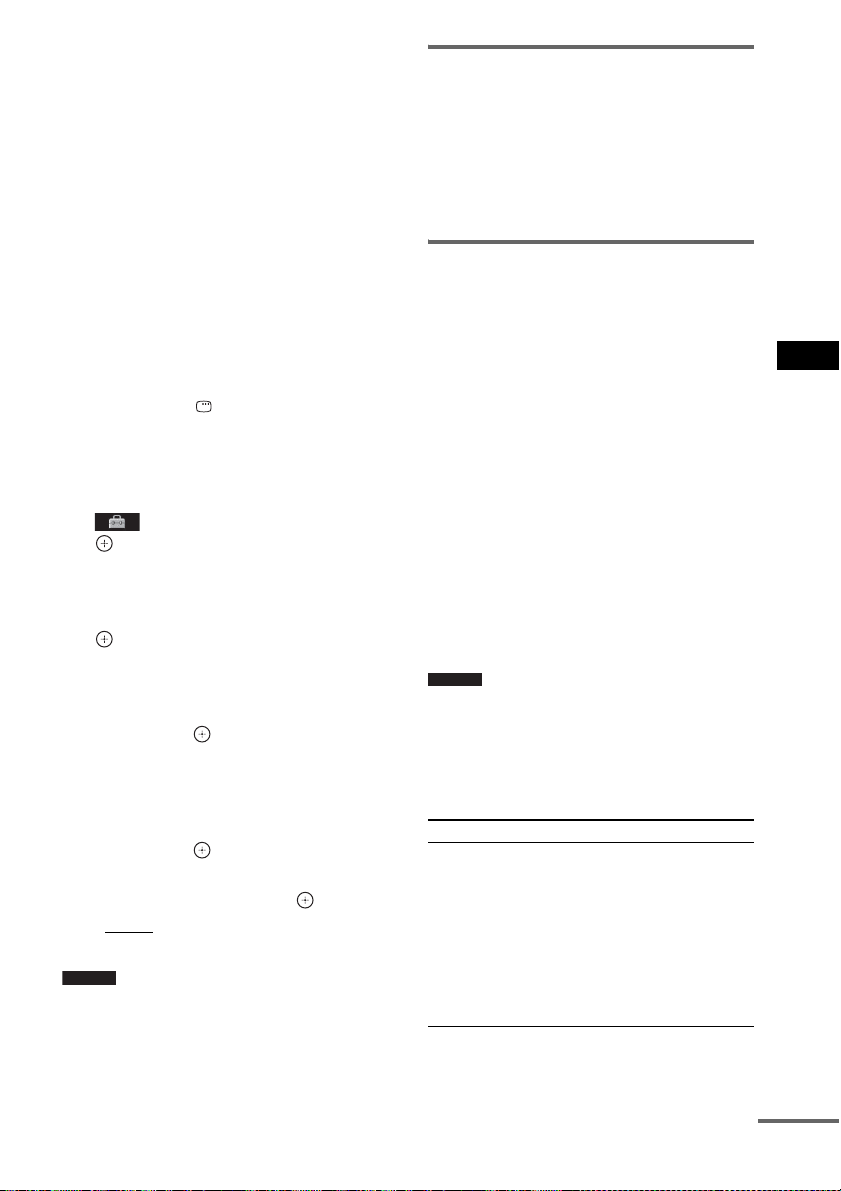
4 Activez la fonction Commande pour
HDMI de la chaîne et du téléviseur.
Pour le détail sur le réglage de la chaîne,
reportez-vous aux étapes suivantes. Pour le
détail sur le réglage du téléviseur, reportezvous au mode d’emploi du téléviseur
(sur certains téléviseurs, la commande
HDMI a été désactivée en usine).
Pour activer ou désactiver la
fonction [COMMANDE POUR
HDMI]
1 Appuyez plusieurs fois de suite sur
FUNCTION jusqu’à ce que « DVD »
apparaisse sur l’afficheur de la face
avant.
2 Appuyez sur DISPLAY lorsque la
chaîne est à l’arrêt.
La page du menu de commande apparaît sur
l’écran de télévision.
3 Appuyez sur X/x pour sélectionner
[REGLAGE], puis appuyez sur
.
Les options de [REGLAGE] apparaissent.
4 Appuyez sur X/x pour sélectionner
[PERSONNALISE], puis appuyez sur
.
La page de configuration apparaît.
5 Appuyez sur X/x pour sélectionner
[CONFIGURATION HDMI], puis
appuyez sur .
Les options de [CONFIGURATION
HDMI] apparaissent.
6 Appuyez sur X/x pour sélectionner
[COMMANDE POUR HDMI], puis
appuyez sur .
7 Appuyez sur X/x pour sélectionner le
réglage, puis appuyez sur .
• [NON]: Hors service.
• [OUI]: En service.
Remarque
• Lorsque [Vérifiez la connexion HDMI.] apparaît,
vérifiez si la liaison HDMI est correcte.
Utilisation du mode Theatre
(Mode Theatre)
Si votre téléviseur est compatible avec le mode
Theatre, il vous suffira d’appuyer sur
THEATRE pour obtenir de vos films une image
optimale et pour que le son soit restitué par les
enceintes de la chaîne.
Visionnage d’un DVD par
pression d’une seule touche
(Lecture par pression d’une seule touche)
Simplement en appuyant sur ONE-TOUCH
PLAY, vous pouvez mettre le téléviseur en
service, puis en mode DVD et procéder
automatiquement à la lecture du disque.
Cette fonction agit aussi lorsque:
– Vous insérez le disque et B apparaît sur
l’afficheur de la face avant.
– Vous appuyez sur DVD TOP MENU/DVD
MENU et B apparaît sur l’afficheur de la face
avant.
– Vous sélectionnez la fonction « DVD » en
appuyant sur FUNCTION et B apparaît sur
l’afficheur de la face avant.
Remarque
• La fonction Lecture par pression d’une seule touche
n’agit pas lorsque vous appuyez sur H.
La chaîne et le téléviseur fonctionnent de la
façon suivante (par ex.):
La chaîne TV
Se met en service.
(Si elle ne l’est pas déjà.)
r
Active la fonction
«DVD».
r
Procède à la lecture du
disque et fournit le son.
Se met en service.
(S’il ne l’est pas déjà.)
r
Se règle sur l’entrée
HDMI.
r
Réduit le niveau sonore.
(Contrôle sonore de la
chaîne)
Commande pour HDMI/Dispositif audio externe
suite page suivante
65
FR

Remarque
• Assurez-vous que la liaison HDMI est correcte, et
réglez [COMMANDE POUR HDMI] sur [OUI].
• Selon le télé viseur, le tout début du disque peut ne pas
être lu.
• Avec certains disques, la lecture ne démarrera pas
instantanément.
Mise hors service de la chaîne
en même temps que le
téléviseur
(Mise hors service de la chaîne)
Lorsque vous mettez le téléviseur hors service
avec la touche POWER de la télécommande du
téléviseur ou TV [/1 de la télécommande de la
chaîne, la chaîne se met automatiquement hors
service.
Remarque
• Avant d’utiliser la fonction de mise hors service de la
chaîne, activez la fonction de mise en service du
téléviseur. Pour le détail, reportez-vous au mode
d’emploi du téléviseur.
• Selon la fonction actuellement utilisée (par ex.: une
autre fonction que « DVD » ou « TV », ou un CD est
en cours de lecture), la chaîne peut ne pas se mettre
automatiquement hors service.
Écoute du son du téléviseur
par les enceintes de la chaîne
(Contrôle sonore de la chaîne)
Vous pouvez facilement écouter le son du
téléviseur via la chaîne.
Pour ce faire, raccordez la chaîne et le téléviseur
avec un cordon audio (non fourni) et un câble
HDMI (non fourni) (page 21).
Vous pouvez utiliser le contrôle sonore de la
chaîne de la façon suivante:
• Lorsque vous regardez la télévision et que la
chaîne est réglée sur la fonction « TV », le son
du téléviseur est automatiquement fourni par
les enceintes de la chaîne.
• Vous pouvez régler le volume de la chaîne à
l’aide de la télécommande du téléviseur.
• Si vous mettez la chaîne hors service ou si
vous la réglez sur une autre fonction que
« TV », le son du téléviseur sera fourni par les
haut-parleurs du téléviseur.
Vous pouvez aussi agir sur le contrôle sonore de
la chaîne depuis le menu du téléviseur. Pour le
détail, reportez-vous au mode d’emploi du
téléviseur.
Remarque
• Si le téléviseur est mis en service avant la chaîne, le
son du téléviseur ne sera pas fourni pendant un
instant.
• Lorsque le téléviseur est en mode PAP (image et
image), le contrôle sonore de la chaîne ne fonctionne
pas. Lorsque le téléviseur sort du mode PAP, le
téléviseur revient au mode d’émission du son utilisé
avant le mode PAP.
• Si vous sélectionnez une émission de télévision
pendant la lecture d’un DVD sur la chaîne, la fonction
« TV » se règle automatiquement pour fournir le son
du téléviseur.
• Si vous activez la fonction Lecture par pression d’une
seule touche pendant que vous regardez la télévision,
le contrôle sonore de la chaîne s’activera et le son du
téléviseur sera coupé.
Conseil
• Vous pouvez effectuer une liaison audio numérique
entre la chaîne et le téléviseur. Pour le détail, voir
« 3 Raccordement du téléviseur » (page 20).
Avec certains téléviseurs, le contrôle sonore de
la chaîne s’active dès que vous réglez la chaîne
sur la fonction « TV ». Le son du téléviseur est
alors fourni par les enceintes de la chaîne et le
volume des haut-parleurs du téléviseur est
automatiquement réduit.
FR
66
Réglage du niveau sonore
maximal de la chaîne
(Limitation du volume)
Si vous changez la méthode d’émission du son
du téléviseur vers les enceintes de la chaîne sur
le menu du téléviseur ou à l’aide de THEATRE,
le son peut, selon le réglage du niveau sonore de
la chaîne, est trop fort. Pour éviter ce problème,
vous pouvez limiter le niveau sonore maximal
de la chaîne. Pour le détail, voir « [LIMITE DE
VOLUME] » (page 89).

Utilisation de l’adaptateur DIGITAL MEDIA PORT
L’adaptateur DIGITAL MEDIA PORT
(DMPORT) (non fourni) permet d’écouter le
son d’une source audio portable ou d’un
ordinateur. En raccordant l’adaptateur
DIGITAL MEDIA PORT, vous pouvez écouter
le son du composant relié à la chaîne.
Les adaptateurs DIGITAL MEDIA PORT
disponibles varient d’une région à l’autre.
Pour le détail sur le raccordement de
l’adaptateur DIGITAL MEDIA PORT, voir
«
4 Raccordement des autres composants »
(page 23).
Remarque
• Ne raccordez qu’un adaptateur DIGITAL MEDIA
PORT à l’exclusion de tout autre.
• Ne branchez pas ou ne débranchez pas l’adaptateur
DIGITAL MEDIA PORT sur/de l’appareil de
commande lorsque la chaîne est allumée.
• Avec certains types d’adaptateurs DIGITAL MEDIA
PORT, l’image peut aussi être transmise. Dans ce cas,
la chaîne transmet seulement un signal vidéo
composite (voir page 20, méthode de raccordement
A) quel que soit le type du signal vidéo.
• Si vous utilisez en même temps la chaîne et
l’adaptateur audio sans fil Bluetooth (par exemple le
TDM-BT1, non fourni), la distance de transmission
entre l’émetteur Bluetooth et l’adaptateur audio sans
fils Bluetooth peut être réduite. Dans ce cas, installez
l’émetteur Bluetooth le plus loin possible de la
chaîne, ou bien rapprochez l’adaptateur audio sans fil
Bluetooth de l’émetteur Bluetooth.
• Si vous utilisez en même temps la chaîne et
l’adaptateur audio réseau sans fil (par exemple le
TDM-NC1, non fourni), installez l’adaptateur audio
réseau sans fils le plus loin possible de la chaîne.
Lecture du composant
raccordé par la chaîne
1 Appuyez plusieurs fois de suite sur
FUNCTION jusqu’à ce que « DMPORT »
apparaisse sur l’afficheur de la face
avant.
2 Démarrez la lecture sur l’appareil
raccordé.
Le son et l’image de l’appareil raccordé
sont reproduits par la chaîne ou le téléviseur
raccordé.
Reportez-vous au mode d’emploi fourni
avec l’adaptateur DIGITAL MEDIA PORT
pour de plus amples informations.
Conseil
• Lorsque vous écoutez de la musique compressée en
MP3 ou autre depuis une source audio portable, vous
pouvez améliorer le son. Sélectionnez « A.F.D.
STD » pour « DEC. MODE » (page 57) et réglez le
mode sonore (page 59) sur « MOVIE », « MUSIC »
ou « NEWS ». Pour annuler, sélectionnez un autre
mode que « A.F.D. STD ».
• Selon le type d’adaptateur DIGITAL MEDIA PORT
utilisé, vous pourrez agir sur le composant raccordé à
l’aide des touches de la télécommande ou de celles de
l’appareil de commande. L’illustration suivante
montre un exemple de touches pouvant être utilisées
dans ce cas.
Commande pour HDMI/Dispositif audio externe
H
./>
X
x
FR
67

Utilisation d’un produit S-AIR
Cet appareil est compatible avec la fonction
S-AIR (page 109), qui permet une transmission
du son entre plusieurs produits S-AIR.
Lorsque vous achetez un produit S-AIR, vous
devez effectuer les réglages suivants pour
pouvoir transmettre le son.
À propros des produits S-AIR
Il existe deux types de produits S-AIR.
• L’appareil principal S-AIR (appareil de
commande et caisson de grave de la chaîne):
C’est lui qui transmet le son. Vous pouvez
ainsi utiliser jusqu’à 3 appareils principaux
S-AIR. (Le nombre d’appareils principaux
S-AIR pouvant être utilisés dépend de
l’environnement.)
• Appareil secondaire S-AIR (non fourni): C’est
lui qui reçoit le son.
– Amplificateur surround: Le son des
enceintes surround est restitué en sans fil.
– Récepteur S-AIR: Le son de la chaîne peut
être écouté dans une autre pièce.
Appareil secondaire S-AIR
(Récepteur S-AIR, non
fourni)
Appareil principal S-AIR
(appareil de commande et
caisson de grave)
Insertion d’un émetteur/
récepteur sans fil
Pour pouvoir utiliser la fonction S-AIR, vous
devez insérer l’émetteur sans fil (non fourni)
dans l’appareil principal S-AIR et le récepteur
sans fil (non fourni) dans l’appareil secondaire
S-AIR.
Remarque
• Lorsque vous insérez l’émetteur/récepteur sans fil,
assurez-vous que le cordon d’alimentation CA n’est
pas branché sur une prise murale (secteur).
• Ne touchez pas les bornes de l’émetteur/récepteur
sans fil.
Pour insérer l’émetteur sans fil
dans l’appareil principal S-AIR
1 Déposez les vis et détachez le
couvercle du logement.
Arrière du caisson de grave
Couvercle du logement
Remarque
• Déposez les vis du couvercle de logement
portant le signe de mise en garde. Ne déposez
pas d’autres vis.
• Le couvercle de logement n’est plus nécessaire,
mais gardez-le après l’avoir détaché.
68
Appareil secondaire S-AIR
(amplificateur surround, non fourni)
FR

2 Insérez l’émetteur sans fil.
Arrière du caisson de grave
Remarque
• Insérez l’émetteur sans fil avec le logo S-AIR
orienté vers le haut.
• Insérez l’émetteur sans fil de sorte que les
repères V coïncident.
• N’insérez que l’émetteur sans fil dans le
logement de EZW-T100, à l’exclusion de toute
autre chose.
3 Veillez à utiliser les mêmes vis pour
fixer l’émetteur sans fil.
Arrière du caisson de grave
Remarque
• N’utilisez pas d’autres vis pour fixer l’émetteur
sans fil.
Pour insérer le récepteur sans fil
dans l’appareil secondaire S-AIR
Pour le détail sur l’installation d’un récepteur
sans fil dans un appareil secondaire S-AIR,
comme un amplificateur surround ou un
récepteur S-AIR, reportez-vous au mode
d’emploi de l’appareil secondaire S-AIR.
Établissement de la
transmission du son entre
l’appareil principal S-AIR et un
appareil secondaire S-AIR
(Réglage du code ID)
Pour l’amplificateur surround (non
fourni)
Pour le récepteur S-AIR (non fourni)
La transmission du son peut être établie
simplement en faisant concorder les codes ID de
l’appareil principal S-AIR et de l’appareil
secondaire S-AIR. Vous pouvez utiliser
plusieurs appareils principaux S-AIR en réglant
un code ID différent pour chaque appareil.
Pour spécifier le code ID de
l’appareil principal S-AIR
1 Appuyez sur "/1 sur l’appareil principal
S-AIR.
La chaîne se met en service.
2 Appuyez plusieurs fois de suite sur
FUNCTION jusqu’à ce que « DVD »
apparaisse sur l’afficheur de la face
avant.
3 Appuyez sur DISPLAY lorsque la
chaîne est à l’arrêt.
La page du menu de commande apparaît sur
l’écran de télévision.
4 Appuyez sur X/x pour sélectionner
[REGLAGE], puis appuyez sur
.
Les options de [REGLAGE] apparaissent.
5 Appuyez sur X/x pour sélectionner
[PERSONNALISE], puis appuyez sur
.
La page de configuration apparaît.
6 Appuyez sur X/x pour sélectionner
[REGLAGE AUDIO], puis appuyez sur
.
Les options de [REGLAGE AUDIO]
apparaissent.
7 Appuyez sur X/x pour sélectionner
[CONFIGURATION S-AIR t], puis
appuyez sur .
Commande pour HDMI/Dispositif audio externe
suite page suivante
69
FR

Remarque
• Si l’émetteur sans fil n’est pas inséré dans
l’appareil principal S-AIR,
[CONFIGURATION S-AIR] ne peut pas être
sélectionné.
8 Appuyez sur X/x pour sélectionner
[ID], puis appuyez sur .
9 Appuyez sur X/x pour sélectionner le
code ID souhaité, puis appuyez sur .
Vous pouvez sélectionner n’importe quel
code ID (A, B ou C).
La page de confirmation apparaît.
10Appuyez sur .
Réglez l’appareil secondaire S-AIR sur le
même code ID.
La transmission du son s’effectue de la
façon suivante (exemple):
Appareil
principal S-AIR
Code ID A
Code ID A
Appareil
secondaire
S-AIR
Conseil
• Pour vérifier le code ID actuel, effectuez les étapes 1
à 7 précédentes. Lorsque vous jumelez l’appareil
principal S-AIR et l’appareil secondaire S-AIR
(page 72), [(JUMELAGE)] apparaît à côté du code
ID sur l’affichage de sélection du code ID.
Appareil
secondaire
S-AIR
Code ID A
Autre appareil
principal S-AIR
Code ID B
Code ID B
Appareil
secondaire
S-AIR
Remarque
• Vous pouvez spécifier facilement le même code ID
pour l’appareil principal S-AIR et l’appareil
secondaire S-AIR pour transmettre le son. Toutefois,
vos voisins pourront recevoir le son de votre chaîne
ou bien vous pourrez recevoir le son de vos voisins si
les codes ID sont identiques. Pour éviter ce problème,
vous pouvez identifier l’appareil principal S-AIR et
un appareil secondaire S-AIR particulier en les
jumelant (page 72).
Écoute du son de la chaîne
dans une autre pièce
Pour le récepteur S-AIR (non fourni)
Vous pouvez écouter le son de la chaîne à l’aide
du récepteur S-AIR. Pour écouter le son de la
chaîne dans une autre pièce, vous pouvez
installer le récepteur S-AIR n’importe où, quel
que soit l’emplacement de l’appareil principal
S-AIR.
Pour le détail sur le récepteur S-AIR, reportezvous à son mode d’emploi.
1 Réglez le code ID du récepteur S-AIR
sur celui de l’appareil principal S-AIR.
• Pour régler le code ID de l’appareil
principal S-AIR, voir « Pour spécifier le
code ID de l’appareil principal S-AIR »
(page 69).
• Pour spécifier le code ID du récepteur
S-AIR, reportez-vous à son mode
d’emploi.
Pour spécifier le code ID de
l’amplificateur surround (non
fourni)
Reportez-vous au mode d’emploi de
l’amplificateur surround.
Pour spécifier le code ID du
récepteur S-AIR (non fourni)
Reportez-vous au mode d’emploi du récepteur
S-AIR.
FR
70

Remarque
• Si vous utilisez un autre appareil secondaire
S-AIR, par exemple un amplificateur surround,
ne changez pas le code ID de l’appareil principal
S-AIR. Pour le récepteur S-AIR spécifiez le
code ID de l’appareil principal S-AIR.
• Lorsque vous jumelez l’appareil principal
S-AIR et un autre appareil secondaire S-AIR,
par exemple un amplificateur surround, vous
devez aussi jumeler l’appareil principal S-AIR
et le récepteur S-AIR. Pour le détail, voir
« Identification de l’appareil principal S-AIR et
d’un appareil secondaire S-AIR particulier
(Jumelage) » (page 72).
2 Sélectionnez la fonction souhaitée sur
le récepteur S-AIR
Les fonctions changent dans le même ordre
lorsque vous appuyez sur FUNCTION
(page 34).
.
3 Réglez le volume sur le récepteur
S-AIR.
Remarque
• En présence d’un son multivoies, le son est remixé
sur 2 voies pour produire un son stéréo à 2 voies.
• Le son du récepteur S-AIR peut être coupé lorsque
vous effectuez des opérations sur l’appareil principal
S-AIR.
• La source sonore de la chaîne et celle du récepteur
S-AIR sont identiques.
Pour agir sur la chaîne depuis le
récepteur S-AIR
Vous pouvez agir sur la chaîne depuis le
récepteur S-AIR à l’aide des touches suivantes.
Appuyez sur Opération
H, X, x,
./>
S-AIR CH Changement de fonction de la chaîne.
Pour le détail, reportez-vous au mode d’emploi
du récepteur S-AIR.
Opérations identiques sur la
télécommande et l’appareil de
commande.
Écoute du récepteur S-AIR
lorsque l’appareil principal
S-AIR est en veille
Pour le récepteur S-AIR (non fourni)
Vous pouvez écouter le récepteur S-AIR lorsque
l’appareil principal S-AIR est en veille en
réglant « S-AIR STBY » sur « ON ».
1 Appuyez sur SYSTEM MENU.
2 Appuyez plusieurs fois de suite sur
X/x jusqu’à ce que « S-AIR STBY »
apparaisse sur l’afficheur de la face
avant, puis appuyez sur ou c.
3 Appuyez sur X/x pour sélectionner le
réglage souhaité.
• « ON »: Vous pouvez écouter le récepteur
S-AIR lorsque l’appareil principal S-AIR
est en veille ou en service.
•« OFF »
: Vous ne pouvez pas écouter le
récepteur S-AIR lorsque l’appareil
principal S-AIR est en veille.
4 Appuyez sur .
Le réglage est effectué.
5 Appuyez sur SYSTEM MENU.
Le menu de la chaîne disparaît.
Remarque
• Lorsque vous réglez « S-AIR STBY » sur « ON », la
consommation d’électricité en veille est plus
importante.
• Quand « S-AIR STBY » est réglé sur « ON »,
« S-AIR » clignote (si le son n’est pas transmis entre
l’appareil principal S-AIR et le récepteur S-AIR) ou
s’allume (si le son est transmis entre l’appareil
principal S-AIR et le récepteur S-AIR) sur l’afficheur
de la face avant, au moment où vous mettez la chaîne
hors service.
• Si l’émetteur sans fil n’est pas inséré dans l’appareil
principal S-AIR, « S-AIR STBY » ne peut pas être
spécifié.
• « S-AIR STBY » se règle automatiquement sur
« OFF » quand l’émetteur sans fil est débranché de
l’appareil principal S-AIR.
• Si « S-AIR STBY » est réglé sur « ON » lorsque vous
mettez la chaîne hors tension, vous ne pouvez utiliser
aucune touche à l’exception de la touche [/1.
Commande pour HDMI/Dispositif audio externe
suite page suivante
71
FR

Conseil
• S’il n’y a pas de disque dans l’appareil principal
S-AIR et si « S-AIR » est éclairé sur l’afficheur de la
face avant, vous pouvez insérer un disque dans
l’appareil principal S-AIR et écouter de la musique
par le récepteur S-AIR.
Identification de l’appareil
principal S-AIR et d’un
appareil secondaire S-AIR
particulier (Jumelage)
Pour l’amplificateur surround (non
fourni)
Pour le récepteur S-AIR (non fourni)
Vous pouvez spécifier facilement le même code
ID pour l’appareil principal S-AIR et un appareil
secondaire S-AIR, par exemple un amplificateur
surround ou un récepteur S-AIR pour
transmettre le son. Toutefois, vos voisins
pourront recevoir le son de votre chaîne ou bien
vous pourrez recevoir le son de vos voisins si les
codes ID sont identiques. Pour éviter ce
problème, vous pouvez identifier l’appareil
principal S-AIR et un appareil secondaire S-AIR
particulier en les jumelant.
x Avant le jumelage
La transmission du son est établie au moyen du
code ID (exemple).
Chez vous
Appareil principal S-AIR
Code ID A
Code ID A
Appareil
secondaire S-AIR
x Après le jumelage
La transmission du son s’effectue seulement
entre l’appareil principal S-AIR et le
(les)appareil(s) secondaire(s) S-AIR qui ont été
jumelés.
Chez votre voisin
Code ID A
Appareil
secondaire S-AIR
Chez vous
Appareil principal S-AIR
Code ID A
Code ID A
Appareil
secondaire S-AIR
Jumelage
Chez votre voisin
Aucune
transmission
Code ID A
Appareil
secondaire S-AIR
1 Placez l’appareil secondaire S-AIR que
vous voulez jumeler près de l’appareil
principal S-AIR.
Remarque
• Débranchez le casque d’écoute de
l’amplificateur surround (s’il est branché).
2 Spécifiez les mêmes codes ID sur
l’appareil principal S-AIR et sur
l’appareil secondaire S-AIR.
• Pour régler le code ID de l’appareil
principal S-AIR, voir « Pour spécifier le
code ID de l’appareil principal S-AIR »
(page 69).
• Pour spécifier le code ID de l’appareil
secondaire S-AIR, reportez-vous à son
mode d’emploi.
3 Appuyez plusieurs fois de suite sur
FUNCTION jusqu’à ce que « DVD »
apparaisse sur l’afficheur de la face
avant.
4 Appuyez sur DISPLAY lorsque la
chaîne est à l’arrêt.
La page du menu de commande apparaît sur
l’écran de télévision.
5 Appuyez sur X/x pour sélectionner
[REGLAGE], puis appuyez sur
.
Les options de [REGLAGE] apparaissent.
6 Appuyez sur X/x pour sélectionner
[PERSONNALISE], puis appuyez sur
.
La page de configuration apparaît.
72
FR

7 Appuyez sur X/x pour sélectionner
[REGLAGE AUDIO], puis appuyez sur
.
Les options de [REGLAGE AUDIO]
apparaissent.
8 Appuyez sur X/x pour sélectionner
[CONFIGURATION S-AIR t], puis
appuyez sur .
Remarque
• Si l’émetteur sans fil n’est pas inséré dans
l’appareil principal S-AIR,
[CONFIGURATION S-AIR] ne peut pas être
sélectionné.
9 Appuyez sur X/x pour sélectionner
[JUMELAGE], puis appuyez sur .
La page de confirmation apparaît.
10Appuyez sur C/c pour sélectionner
[OUI], puis appuyer sur .
L’appareil principal S-AIR procède au
jumelage.
Si vous ne voulez pas effectuer le jumelage,
sélectionnez [NON].
11Procédez au jumelage de l’appareil
secondaire S-AIR.
x Pour l’amplificateur surround
Reportez-vous au mode d’emploi de
l’amplificateur surround.
Lorsque la transmission du son est établie,
la page de confirmation apparaît.
x Pour le récepteur S-AIR
Reportez-vous au mode d’emploi du
récepteur S-AIR.
Lorsque la transmission du son est établie,
la page de confirmation apparaît.
Remarque
• Effectuez le jumelage en l’espace de quelques
minutes après l’étape 10. Si vous ne le fai tes pas,
il sera automatiquement annulé et la page de
confirmation apparaîtra. Pour effectuer le
jumelage, sélectionnez [OUI]. Pour revenir à la
page précédente, sélectionnez [NON].
12Appuyez sur C/c pour sélectionner
l’opération suivante.
x Pour terminer le jumelage
Sélectionnez [NON], puis appuyez sur .
x Pour jumeler un autre appareil
secondaire S-AIR
Sélectionnez [OUI], puis appuyez sur .
Remarque
• Si vous effectuez le jumelage entre l’appareil
principal S-AIR et un autre appareil secondaire
S-AIR (page 72), la transmission du son établie par le
code ID sera annulée.
• Lorsque vous effectuez un jumelage,
[(JUMELAGE)] apparaît à côté du code ID sur
l’afficheur pour que vous sélectionniez le code ID.
Commande pour HDMI/Dispositif audio externe
Pour annuler le jumelage
Réglez le code ID de l’appareil principal S-AIR
de la façon indiquée dans « Pour spécifier le
code ID de l’appareil principal S-AIR »
(page 69). Pour annuler le jumelage,
sélectionnez un nouveau code ID (vous pouvez
sélectionner un code ID déjà utilisé).
Si la transmission du son est
instable
Pour l’amplificateur surround (non
fourni)
Pour le récepteur S-AIR (non fourni)
Si vous utilisez la bande de 2,4 GHz pour
plusieurs systèmes sans fil, par exemple LAN
sans fil ou Bluetooth, la transmission entre les
produits S-AIR ou d’autres systèmes sans fil
risque d’être instable. Dans ce cas, vous pourrez
l’améliorer en changeant le réglage de « RF
CHANGE » de la façon suivante.
1 Appuyez sur SYSTEM MENU.
2 Appuyez plusieurs fois de suite sur
X/x jusqu’à ce que « RF CHANGE »
apparaisse sur l’afficheur de la face
avant, puis appuyez sur ou c.
suite page suivante
73
FR

3 Appuyez sur X/x pour sélectionner le
réglage souhaité.
•« AUTO »: Normalement sélectionnez ce
réglage. « RF CHANGE » se règle
automatiquement sur « ON » ou
« OFF ».
• « ON »: La chaîne recherche le meilleur
canal pour transmettre le son.
• « OFF »: La chaîne transmet le son sur un
canal fixe.
4 Appuyez sur .
Le réglage est effectué.
5 Appuyez sur SYSTEM MENU.
Le menu de la chaîne disparaît.
6 Lorsque vous réglez « RF CHANGE »
sur « OFF », sélectionnez le code ID
pour que le son soit plus stable
(page 69).
Remarque
• Si l’émetteur sans fil n’est pas inséré dans l’appareil
principal S-AIR, « RF CHANGE » ne peut pas être
réglé.
• Dans la plupart des cas, vous n’aurez pas besoin de
changer ce réglage.
• Si « RF CHANGE » est réglé sur « OFF », la
transmission entre l’appareil principal S-AIR et un
appareil secondaire S-AIR peut s’effectuer par l’un
des canaux suivants.
– S-AIR ID A: canal équivalent au canal Wi-Fi 1
– S-AIR ID B: canal équivalent au canal Wi-Fi 6
– S-AIR ID C: canal équivalent au canal Wi-Fi 11
• La transmission peut être améliorée en changeant le
canal de transmission (f réquence) du (des) système(s)
sans fil. Pour le détail, reportez-vous au mode
d’emploi du ou des autres systèmes sans fil.
74
FR

Autres opérations
Commande du téléviseur avec la télécommande fournie
Vous pouvez contrôler votre téléviseur depuis la
télécommande fournie en changeant le code de
télécommande.
Remarque
• Lorsque vous remplacez les piles de la
télécommande, le code peut revenir à son réglage par
défaut (SONY). Le cas échéant, changez de nouveau
le code.
Préparation de la
télécommande pour la
commande du téléviseur
Tout en appuyant sur TV [/1 et maintenant
la touche enfoncée, spécifiez le code de
marque de votre téléviseur (voir le tableau)
à l’aide des touches numériques. Relâchez
ensuite TV [/1.
Si le code de marque a été enregistré avec
succès, la touche TV clignote deux fois
lentement. Si le code n’a pas pu être enregistré
avec succès, la touche TV clignote cinq fois de
suite.
Codes des téléviseurs
contrôlables
Si plus d’un code est indiqué, essayez-les un à
un jusqu’à ce que vous trouviez le code
fonctionnant avec votre téléviseur.
Téléviseur
Marque Code
SONY 501 (default)
AIWA 501
AKAI 503
DAEWOO 503, 506, 515, 544
FISHER 508, 545
GENERAL
ELECTRIC (GE)
GOLDSTAR/LG 503, 515, 517, 544, 568
GRUNDIG 533
HITACHI 503, 514, 515, 517, 544, 557,
ITT 521, 522
JVC 516
LOEWE 515
MAGNAVOX 503, 515, 517, 518, 544, 566
MARANTZ 527
MITSUBISHI/MGA 503, 527, 544, 566, 568
NEC 503, 517, 554, 566
NOKIA 521, 522
PANASONIC 509, 553, 572
PHILIPS 515, 518, 557, 570, 571
PIONEER 509, 525, 551
RCA/PROSCAN 503, 510, 544
SABA 530, 537, 547, 549, 558
SAMPO 566
SAMSUNG 503, 515, 517, 544, 557, 566,
SANYO 508, 545, 567
SHARP 517, 535, 565
TELEFUNKEN 530, 537, 547, 549, 558
THOMSON 530, 537, 547, 549
TOSHIBA 535, 541, 551
ZENITH 543, 567
503, 509, 510, 544
571
569, 574
Autres opérations
suite page suivante
75
FR

Télévision câblée
Marque Code
SONY 821
HAMLIN/REGAL 836, 837, 838, 839, 840
JERROLD/GI/
MOTOROLA
JERROLD 830, 831
OAK 841, 842, 843
PANASONIC 816, 826, 832, 833, 834, 835
PIONEER 828, 829
SCIENTIFIC
ATLANTA
TOCOM/PHILIPS 830, 831
ZENITH 826, 827
806, 807, 808, 809, 810, 811,
812, 813, 814
815, 816, 817, 844
Commande du téléviseur avec
la télécommande
Vous pouvez contrôler le téléviseur à l’aide des
touches suivantes. Pour utiliser ces touches (sauf
les touches THEATRE et TV [/1), réglez la
télécommande sur le mode TV en appuyant sur
TV de sorte que cette touche s’éclaire pendant
1 seconde.
Pour sortir du mode TV, appuyez sur TV de
sorte que TV clignote quatre fois.
Remarque
• La touche TV s’éclaire en mode TV lorsque sous
appuyez sur une des touches suivantes. (Selon le code
de marque spécifié, certaines touches peuvent ne pas
fonctionner et la touche TV ne pas s’éclairer.)
• Si vous appuyez sur d’autres touches que les touches
suivantes quand la télécommande est en mode TV, la
touche TV clignote 4 fois et la télécommande sort
automatiquement du mode TV.
• Avec certains téléviseurs, la commande à distance ne
sera pas possible ou certaines des touches
mentionnées ci-dessous ne pourront pas être utilisées.
• Le mode TV se désactive si vous n’appuyez sur
aucune touche de la télécommande en l’espace de
10 secondes.
En appuyant
sur
TV [/1 Mettre le téléviseur en ou hors
THEATRE Afficher l’image optimale en
TV VOL +/– Régler le volume du téléviseur.
TV CH +/– Sélectionner la chaîne de
Touches
numériques, z,
ENTER
TOOLS Afficher le menu d’exploitation de
RETURN Revenir à la chaîne ou à la page
MENU Afficher le menu du téléviseur.
MUTING Couper temporairement le son du
C/X/x/c, Sélectionner un élément du menu.
PROG +/–,
c/C
Touches
numériques, -
ANALOG Basculer en mode analogique.
DIGITAL Basculer en mode numérique.
/ Afficher les informations.
/ Accéder au texte.
Touches de
couleur
t/ Régler l’entrée du téléviseur sur
Vous pouvez
service.
fonction du film.
télévision.
Sélectionner la chaîne de
télévision.
la page actuelle.
précédente du menu de télévision.
téléviseur.
Sélectionner la chaîne de
télévision.
Après avoir appuyé sur /, vous
pouvez sélectionner la page de
texte suivante (c) ou précédente
(C).
Sélectionner la chaîne de
télévision.
Après avoir appuyé sur /, vous
pouvez sélectionner la page de
texte en saisissant le numéro de
page à trois chiffres.
Sélectionner les options du menu.
Afficher le guide de programme
électronique numérique (EPG).
l’entrée TV ou une autre source en
mode TV.
Après avoir appuyé sur /, vous
pouvez maintenir la page de texte
actuelle.
76
FR
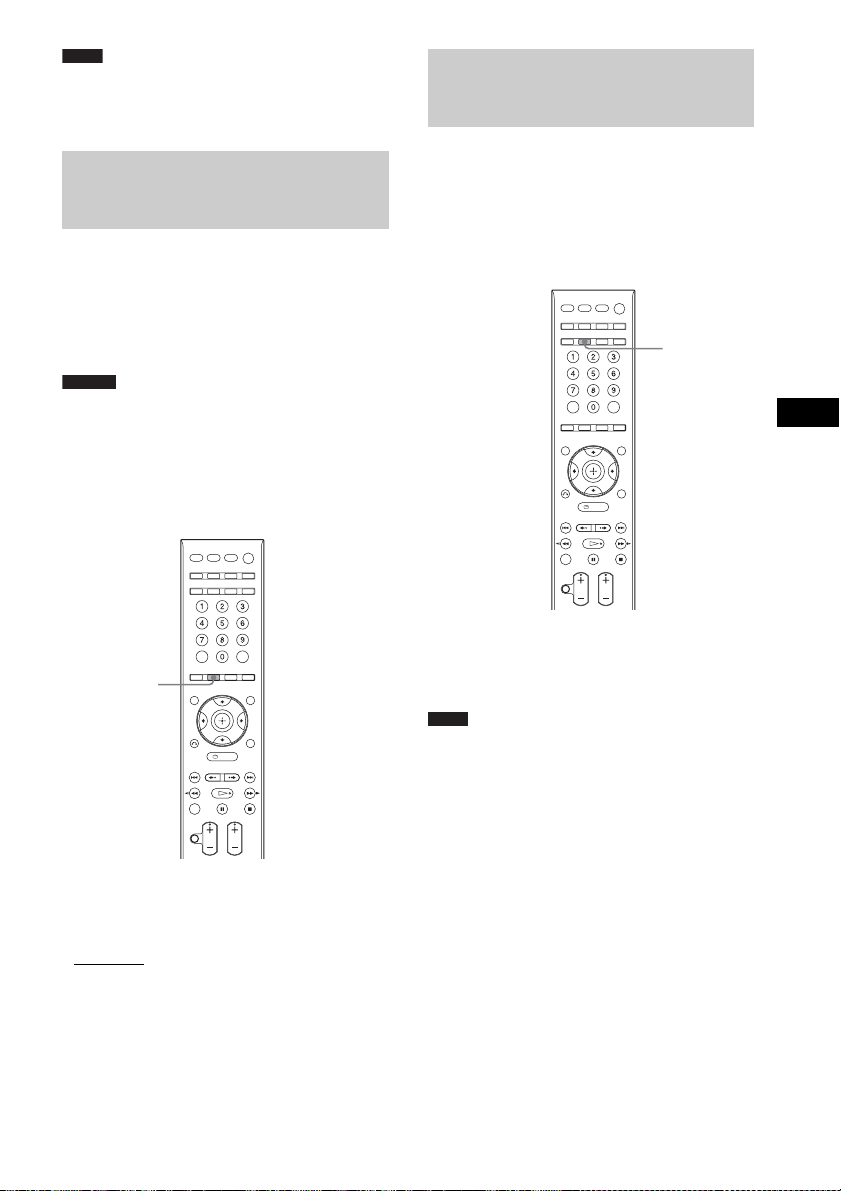
Conseil
Les fonctions de ces touches et des touches de la
télécommande du téléviseur Sony sont identiques.
Pour le détail, reportez-vous au mode d’emploi du
téléviseur.
Écoute d’émissions multiplex
(DUAL MONO)
Vous pouvez profiter du son des émissions
multiplex lors de la réception ou de la lecture
d’une émission multiplex Dolby Digital sur la
chaîne.
Remarque
• Pour pouvoir recevoir un signal Dolby Digital, le
téléviseur ou les autres composants doivent être reliés
à l’appareil de commande avec un câble numérique
optique ou coaxial (pages 21, 23) et le mode de sortie
numérique du téléviseur ou des autres composants
doit être réglé sur Dolby Digital.
Écoute du son à volume réduit
(NIGHT MODE)
Vous pouvez écouter les effets sonores ou les
dialogues même à volume réduit, comme au
cinéma. Ceci vous permet de regarder des films
la nuit.
NIGHT
Autres opérations
AUDIO
Appuyez plusieurs fois de suite sur AUDIO
jusqu’à ce que le signal souhaité
apparaisse sur l’afficheur de la face avant.
•« MAIN »: Son de la langue principale
• « SUB »: Son de la langue secondaire
• « MAIN+SUB »: Son mixé de la langue
principale et de la langue secondaire
Appuyez sur NIGHT.
« NIGHT » s’éclaire sur l’afficheur de la face
avant et l’effet sonore est mis en service.
Conseil
• Pour utiliser d’autres effets, réglez [AUDIO DRC]
sur [STANDARD] ou [MAX] (page 90).
Pour mettre l’effet sonore hors
service
Appuyez une nouvelle fois sur NIGHT.
77
FR

Utilisation de la minuterie d’arrêt
Vous pouvez régler la chaîne pour qu’elle
s’éteigne quand le temps préréglé est écoulé,
par exemple pour vous endormir en musique.
Le temps peut être préréglé par décréments de
10 minutes.
SLEEP
Appuyez sur SLEEP.
Chaque fois que vous appuyez sur SLEEP, les
minutes (le temps restant) changent sur
l’afficheur de la face avant de la façon suivante:
Pour vérifier le temps restant
Appuyez une fois sur SLEEP.
Pour changer le temps restant
Appuyez plusieurs fois de suite sur SLEEP pour
sélectionner le temps souhaité.
Pour annuler la minuterie d’arrêt
Appuyez plusieurs fois de suite sur SLEEP
jusqu’à ce que « SLEEP OFF » apparaît sur
l’afficheur de la face avant.
SLEEP OFF t SLEEP 90M t SLEEP 80M
Rr
SLEEP 10M ..... SLEEP 60M T SLEEP 70M
Lorsque vous réglez la minuterie d’arrêt,
« SLEEP » s’éclaire sur l’afficheur de la face
avant.
FR
78

Changement de la
Changement du mode
luminosité de l’afficheur
de la face avant
La luminosité de l’afficheur de la face avant peut
être réglée sur 2 niveaux.
DIMMER
Appuyez sur DIMMER.
Chaque fois que vous appuyez sur DIMMER, la
luminosité de l’afficheur de la face avant
change.
• « DIMMER OFF »
• « DIMMER ON »: L’afficheur de la face avant
s’assombrit.
: Lumineux.
d’affichage
(INFORMATION MODE)
Vous pouvez changer le type d’informations
apparaissant sur l’afficheur de la face avant.
X/x/c,
SYSTEM
MENU
1 Appuyez sur SYSTEM MENU.
2 Appuyez plusieurs fois de suite sur
X/x jusqu’à ce que « INFO MODE »
apparaît sur l’afficheur de la face avant,
puis appuyez sur ou c.
3 Appuyez sur X/x pour sélectionner un
réglage.
• « STANDARD »: affichage de toutes les
informations de la fonction sélectionnée,
par exemple le type de disque, le numéro
de plage, le mode de répétition, la
fréquence radio, etc. Pour le détail sur les
informations affichées, voir « Afficheur
de la face avant » (page 114).
• « SIMPLE »: affichage du nom de la
fonction sélectionnée seulement.
4 Appuyez sur .
Le réglage est effectué.
5 Appuyez sur SYSTEM MENU.
Le menu de la chaîne disparaît.
Autres opérations
79
FR

Changement d’aspect de l’affichage des touches tactiles
(ILLUMINATION MODE)
Vous pouvez changer l’aspect de l’affichage des
touches tactiles sur l’appareil de commande.
5 Appuyez sur SYSTEM MENU.
Le menu de la chaîne disparaît.
Remarque
• Lorsque les touches tactiles sont éteintes en mode
« SIMPLE », touchez d’abord la zone de touches
tactiles de manière à éclairer les touches, puis utilisez
les touches souhaitées.
Zone de touches tactiles
X/x/c,
SYSTEM
MENU
1 Appuyez sur SYSTEM MENU.
2 Appuyez plusieurs fois de suite sur
X/x jusqu’à ce que « ILLUM MODE »
apparaisse sur l’afficheur de la face
avant, puis appuyez sur ou
c.
3 Appuyez sur X/x pour sélectionner un
réglage.
• « STANDARD »: éclairage continu des
touches tactiles.
• « SIMPLE »: éclairage des touches
tactiles seulement lorsqu’elles sont
touchées. Avant d’utiliser les touches
tactiles, touchez-les une fois pour les
éclairer. Si vous ne touchez pas les
touches tactiles en l’espace de
10 secondes, elles s’éteignent.
4 Appuyez sur .
Le réglage est effectué.
Conseil
• Même si le mode « SIMPLE » a été sélectionné, seul
N s’éclaire pendant la lecture sur l’appareil de
commande.
80
FR

Paramètres et réglages avancés
Restrictions de la lecture de disque
x Si vous n’avez pas encore spécifié
de mot de passe
La page d’enregistrement de nouveau mot
de passe apparaît.
CONTROLE PARENTAL
(CONTROLE PARENTAL)
La lecture de certains DVD VIDEO peut être
limitée en fonction de niveaux prédéterminés,
par exemple l’âge de l’utilisateur. Dans ce cas,
les scènes problématiques deviennent
inaccessibles ou sont remplacées par d’autres
scènes.
Vous pouvez restreindre la lecture en
enregistrant un mot de passe. Lorsque la
fonction [CONTROLE PARENTAL] est en
service, il faut saisir le mot de passe pour
pouvoir lire les disques restreints.
1 Appuyez plusieurs fois de suite sur
FUNCTION jusqu’à ce que « DVD »
apparaisse sur l’afficheur de la face
avant.
2 Appuyez sur DISPLAY lorsque la
chaîne est à l’arrêt.
La page du menu de commande apparaît sur
l’écran de télévision.
3 Appuyez sur X/x pour sélectionner
[REGLAGE], puis appuyez sur
.
Les options de [REGLAGE] apparaissent.
4 Appuyez sur X/x pour sélectionner
[PERSONNALISE], puis appuyez sur
.
La page de configuration apparaît.
5 Appuyez sur X/x pour sélectionner
[CONFIGURATION SYSTEME], puis
appuyez sur .
Les options de [CONFIGURATION
SYSTEME] apparaissent.
6 Appuyez sur X/x pour sélectionner
[CONTROLE PARENTAL t], puis
appuyez sur .
Introduisez un nouveau mot
de passe à 4 chiffres, puis
appuyez sur
Tapez un mot de passe à 4 chiffres à l’aide
des touches numériques, puis appuyez sur
.
La page de confirmation du mot de passe
apparaît.
x Si vous avez déjà spécifié un mot de
passe
La page de saisie du mot de passe apparaît.
ENTER
.
7 Tapez ou retapez un mot de passe à
4 chiffres à l’aide des touches
numériques, puis appuyez sur .
La page de réglage du niveau de restriction
de la lecture apparaît.
CONTROLE PARENTAL
NIVEAU:
STANDARD:
CHANGER LE MOT DE PASSE:
NON
USA
8 Appuyez sur X/x pour sélectionner
[STANDARD], puis appuyez sur .
Les options de [STANDARD]
apparaissent.
9 Appuyez sur X/x pour sélectionner une
région géographique comme niveau de
restriction, puis appuyez sur .
La zone est sélectionnée.
Lorsque vous sélectionnez [AUTRES t],
sélectionnez et saisissez un des codes
standard figurant dans le tableau « Liste des
codes régionaux de contrôle parental »
(page 111) à l’aide des touches numériques.
Paramètres et réglages avancés
suite page suivante
81
FR

10Appuyez sur X/x pour sélectionner
[NIVEAU], puis appuyez sur .
Les options de [NIVEAU] apparaissent.
11Appuyez sur X/x pour sélectionner le
niveau souhaité, puis appuyez sur .
Le réglage [CONTROLE PARENTAL] est
terminé.
Plus la valeur est faible, plus la restriction
est forte.
Pour mettre la fonction
[CONTROLE PARENTAL] hors
service
Réglez [NIVEAU] sur [NON] à l’étape 11.
Pour lire un disque pour lequel
[CONTROLE PARENTAL] a été
mis en service
1 Posez le disque et appuyez sur H.
La page de saisie de mot de passe apparaît sur
l’écran de télévision.
2 Tapez votre mot de passe à 4 chiffres à
l’aide des touches numériques, puis
appuyez sur .
La lecture commence.
Remarque
• Lors de la lecture de disques sans fonction
[CONTROLE PARENTAL], la lecture ne peut pas
être limitée sur cette chaîne.
• Lors de la lecture de certains disques, on peut vous
demander de changer le niveau du contrôle parental
pendant la lecture du disque. Dans ce cas, tapez votre
mot de passe, puis changez le niveau. Lorsque la
reprise de la lecture est annulée, le niveau antérieur
est rétabli.
Conseil
• Si vous avez oublié votre mot de passe, enlevez le
disque et refaites les opérations 1 à 7 de « Restrictions
de la lecture de disque » (page 81). Quand on vous
demande de saisir votre mot de passe, tapez
« 199703 » à l’aide des touches numériques, puis
appuyez sur . Un message vous demande de taper
un nouveau mot de passe à 4 chiffres. Après avoir
spécifié un nouveau mot de passe à 4 chiffres,
réinsérez le disque dans l’appareil de commande et
appuyez sur H. Lorsque la page de saisie du mot de
passe apparaît sur l’écran de télévision, tapez votre
nouveau mot de passe.
Changement du mot de passe
1 Appuyez plusieurs fois de suite sur
FUNCTION jusqu’à ce que « DVD »
apparaisse sur l’afficheur de la face
avant.
2 Appuyez sur DISPLAY lorsque la
chaîne est à l’arrêt.
La page du menu de commande apparaît sur
l’écran de télévision.
3 Appuyez sur X/x pour sélectionner
[REGLAGE], puis appuyez sur
.
Les options de [REGLAGE] apparaissent.
4 Appuyez sur X/x pour sélectionner
[PERSONNALISE], puis appuyez sur
.
La page de configuration apparaît.
5 Appuyez sur X/x pour sélectionner
[CONFIGURATION SYSTEME], puis
appuyez sur .
Les options de [CONFIGURATION
SYSTEME] apparaissent.
6 Appuyez sur X/x pour sélectionner
[CONTROLE PARENTAL t], puis
appuyez sur .
La page de saisie du mot de passe apparaît.
7 Tapez votre mot de passe à 4 chiffres à
l’aide des touches numériques, puis
appuyez sur .
8 Appuyez sur X/x pour sélectionner
[CHANGER LE MOT DE PASSE t],
puis appuyez sur .
9 Tapez votre mot de passe à 4 chiffres à
l’aide des touches numériques, puis
appuyez sur .
10Tapez un nouveau mot de passe à 4
chiffres à l’aide des touches
numériques, puis appuyez sur .
11Pour confirmer votre mot de passe,
retapez-le avec les touches
numériques, puis appuyez sur .
En cas d’erreur de saisie du mot
de passe
Appuyez sur C avant d’appuyer sur , puis
tapez le nombre correct.
82
FR

Calibrage auto des réglages appropriés
(AUTO CALIBRATION)
Le D.C.A.C. (Digital Cinema Auto Calibration)
permet d’obtenir automatiquement le son
surround le mieux adapté.
Remarque
• La chaîne émet un signal de test aigu lorsque le
[ETALONNAGE AUTO] commence. Vous ne
pouvez pas réduire le volume. Faites attention aux
enfants et aux voisins.
• Assurez-vous que le casque d’écoute n’est pas
raccordé à l’amplificateur surround (non fourni).
Vous ne pouvez pas effectue r les opérations suivantes
si le casque d’écoute est raccordé.
1 Appuyez plusieurs fois de suite sur
FUNCTION jusqu’à ce que « DVD »
apparaisse sur l’afficheur de la face
avant.
2 Appuyez sur DISPLAY lorsque la
chaîne est à l’arrêt.
La page du menu de commande apparaît sur
l’écran de télévision.
3 Appuyez sur X/x pour sélectionner
[REGLAGE], puis appuyez sur
.
Les options de [REGLAGE] apparaissent.
4 Appuyez sur X/x pour sélectionner
[PERSONNALISE], puis appuyez sur
.
La page de configuration apparaît.
5 Appuyez sur X/x pour sélectionner
[REGLAGE AUDIO], puis appuyez sur
.
Les options de [REGLAGE AUDIO]
apparaissent.
6 Appuyez sur X/x pour sélectionner
[ETALONNAGE AUTO], puis appuyez
sur .
Les options de [ETALONNAGE AUTO]
apparaissent.
7 Raccordez le microphone de calibrage
(fourni) à la prise ECM-AC2 à l’arrière
de l’appareil de commande.
Installez le microphone de calibrage au
niveau des oreilles à l’aide d’un trépied, etc.
(non fourni).
L’avant de chaque enceinte doit être face au
microphone de calibrage, et aucun objet ne
doit faire obstruction entre les enceintes et
le microphone de calibrage.
Remarque
• La prise ECM-AC2 ne sert que pour le
microphone de calibrage fourni. N’y raccordez
pas d’autres microphones.
Arrière de l’appareil de commande
DMPORT
Paramètres et réglages avancés
À la prise ECM-AC2
Microphone de calibrage
8 Appuyez sur C/c pour sélectionner
[OUI].
9 Appuyez sur .
Le [ETALONNAGE AUTO] commence.
Ne faites pas de bruit pendant la mesure.
suite page suivante
83
FR

Remarque
• Évitez de rester dans la zone où la mesure est
effectuée et évitez de faire du bruit pendant la
mesure (environ 1 minute) pour ne pas gêner la
mesure. Pendant la mesure, les signaux d’essai
sont émis par les enceintes.
• L’environnement de la pièce dans laquelle la
chaîne est installée peut avoir une incidence sur
les mesures.
• Si un message d’erreur apparaît sur l’écran de
télévision, suivez le message, puis sélectionnez
[OUI].
Un message d’erreur apparaît quand:
– le casque d’écoute est raccordé à
l’amplificateur surround (non fourni).
– le microphone de calibrage n’est pas
raccordé.
– les enceintes avant ne sont pas raccordées
correctement.
– les enceintes surround ne sont pas raccordées
correctement.
– les enceintes avant et surround ne sont pas
raccordées correctement.
– le caisson de grave n’est pas raccordé.
10Appuyez sur C/c pour sélectionner
[OUI] ou [NON], puis appuyer sur .
x La mesure est correcte.
Débranchez le microphone de calibrage,
puis sélectionnez [OUI]. Le résultat est
validé.
x La mesure n’est pas correcte.
Suivez le message, puis sélectionnez [OUI]
pour ressayer.
Remarque
• Pendant le calibrage auto:
– ne mettez pas l’appareil hors service.
– n’appuyez pas sur une touche.
– ne changez pas de volume.
– ne changez pas de fonction.
– n’insérez ou n’éjectez pas un disque.
– ne raccordez pas le casque d’écoute à
l’amplificateur surround (non fourni).
– ne débranchez pas le microphone de calibrage.
Conseil
• Vous pouvez vérifier la distance entre la position
d’écoute et chaque enceinte. Voir page 92.
À propos des messages d’erreur
s’affichant pendant le calibrage
auto
Si un des messages suivants s’affiche pendant
le [ETALONNAGE AUTO], vérifiez
« Symptômes et remèdes » et procédez
une nouvelle fois au calibrage auto.
Message
d’erreur
[Vérifiez la
connexion du
micro
d’étalonnage.]
[Niveau d’entrée
du micro
surchargé.]
[Vérifiez la
connexion des
enceintes avant.]
[Vérifiez la
connexion des
enceintes
surround.]
[Vérifiez la
connexion des
enceintes
avant et
surround.]
[Vérifiez la
connexion du
caisson de
graves.]
Symptômes et remèdes
Aucun son ne peut être détecté sur
les différentes voies. Assurez-vous
que le microphone de calibrage est
raccordé correctement.
Si le microphone de calibrage est
raccordé correctement, le
microphone de calibrage ou le
cordon du microphone de calibrage
est peut-être endommagé.
Le microphone de calibrage ou la
chaîne pourrait être endommagé.
Contactez votre revendeur Sony ou
le service après-vente agréé Sony
le plus proche.
Les enceintes avant ne sont pas
raccordées. Assurez-vous que les
enceintes avant sont raccordées
correctement (page 20).
Une seule enceinte surround est
raccordée. Assurez-vous que les
enceintes surround sont raccordé es
correctement (page 20).
Les enceintes avant ne sont pas
raccordées ou une seule enceinte
surround est raccordée. Assurezvous que les enceintes sont
raccordées correctement (page 20).
Contactez votre revendeur Sony ou
le service après-vente agréé Sony
le plus proche.
84
FR

Utilisation de la page de configuration
Vous pouvez régler différents éléments, comme
l’image et le son.
Les éléments affichés dépendent du modèle
commercialisé.
Remarque
• Les réglages enregistrés sur le disque pour la lecture
ont priorité sur les réglages effectués sur la page de
configuration et toutes les fonctions décrites
n’agiront pas forcément.
1 Appuyez plusieurs fois de suite sur
FUNCTION jusqu’à ce que « DVD »
apparaisse sur l’afficheur de la face
avant.
2 Appuyez sur DISPLAY lorsque la
chaîne est à l’arrêt.
La page du menu de commande apparaît sur
l’écran de télévision.
3 Appuyez sur X/x pour sélectionner
[REGLAGE], puis appuyez sur
.
Les options de [REGLAGE] apparaissent.
4 Appuyez sur X/x pour sélectionner
[PERSONNALISE], puis appuyez sur
.
La page de configuration apparaît.
5 Appuyez sur X/x pour sélectionner
l’élément à régler, puis appuyez sur
.
• [CHOIX DE LA LANGUE] (page 86)
• [CONFIGURATION VIDEO] (page 86)
• [CONFIGURATION HDMI] (page 88)
• [REGLAGE AUDIO] (page 90)
• [CONFIGURATION SYSTEME]
(page 91)
• [REGLAGE H-P] (page 92)
Exemple: [CONFIGURATION VIDEO]
Élément sélectionné
CONFIGURATION VIDEO
TYPE TV:
PROGRESSIVE
SORTIE 4:3:
SYSTEME COULEUR (CD VIDEO):
MODE DE PAUSE:
(COMPONENT OUT)
Éléments à régler
16:9
:
NON
PLEIN ECRAN
AUTO
AUTO
6 Appuyez sur X/x pour sélectionner un
élément, puis appuyez sur .
Les options de l’élément sélectionné
apparaissent.
Exemple: [TYPE TV]
CONFIGURATION VIDEO
TYPE TV:
PROGRESSIVE
SORTIE 4:3:
SYSTEME COULEUR (CD VIDEO):
MODE DE PAUSE: AUTO
(COMPONENT OUT)
4:3 LETTER BOX
16:9
16:9
:
OFF
L
4:3 PAN SCAN
Options
7 Appuyez sur X/x pour sélectionner un
réglage, puis appuyez sur .
Le réglage est sélectionné et validé.
Exemple: [4:3 LETTER BOX]
CONFIGURATION VIDEO
TYPE TV:
PROGRESSIVE
SORTIE 4:3:
SYSTEME COULEUR (CD VIDEO):
MODE DE PAUSE: AUTO
Réglage sélectionné
4:3 LETTER BOX
(COMPONENT OUT)
PLEIN ECRAN
:
NON
AUTO
Paramètres et réglages avancés
85
FR

Réglage de l’affichage sur
Réglages de l’affichage
écran ou de la langue de la
piste son
[CHOIX DE LA LANGUE]
Vous avez le choix entre différentes langues
pour l’affichage sur écran et la piste son.
CHOIX DE LA LANGUE
ECRANS:
MENU:
AUDIO:
SOUS-TITRE:
x [ECRANS] (Affichage du menu sur écran)
Vous permet de changer la langue des éléments
s’affichant sur l’écran de télévision.
x [MENU] (DVD VIDEO seulement)
Vous permet de spécifier la langue du menu des
disques.
x [AUDIO] (DVD VIDEO seulement)
Vous permet de spécifier la langue de la piste
son.
Lorsque vous sélectionnez [ORIGINAL], la
langue prioritaire du disque est sélectionnée.
x [SOUS-TITRE] (DVD VIDEO seulement)
Vous permet de spécifier la langue des soustitres d’un DVD VIDEO.
Lorsque vous sélectionnez [IDEM AUDIO] la
langue des sous-titres change selon la langue
sélectionnée pour la piste son.
Remarque
• Si vous sélectionnez dans [MENU], [AUDIO] ou
[SOUS-TITRE] une langue qui n’est pas enregistrée
sur le DVD VIDEO, une des langues enregistrées
sera automatiquement sélectionnée (la langue peut ne
pas être sélectionnée automatiquement avec certains
disques).
Conseil
• Si vous spécifiez [AUTRES t] pour [MENU],
[AUDIO] et [SOUS-TITRE], sélectionnez et
saisissez un des codes standard figurant dans le
tableau « Liste des codes de langues » (page 110) à
l’aide des touches numériques.
ANGLAIS
ANGLAIS
ORIGINAL
IDEM AUDIO
[CONFIGURATION VIDEO]
Sélectionnez les réglages en fonction du
téléviseur raccordé.
CONFIGURATION VIDEO
TYPE TV:
PROGRESSIVE
SORTIE 4:3:
SYSTEME COULEUR (CD VIDEO):
MODE DE PAUSE:
(COMPONENT OUT)
PLEIN ECRAN
:
x [TYPE TV]
Vous permet de sélectionner le format du
téléviseur raccordé.
[16:9]
[4:3 LETTER
BOX]
[4:3 PAN SCAN]
Sélectionnez ce réglage si vous
raccordez un téléviseur grand
écran ou un téléviseur disposant
d’un mode grand écran.
Sélectionnez ce réglage si vous
raccordez un téléviseur disposant
d’un écran de format 4:3. Affiche
une image grand écran avec des
bandes noires dans les parties
inférieure et supérieure de l’écran.
Sélectionnez ce réglage si vous
raccordez un téléviseur disposant
d’un écran de format 4:3. Affiche
une image grand écran sur tout
l’écran, mais certaines parties sont
tronquées.
16:9
NON
AUTO
AUTO
86
FR

Remarque
• Avec certains DVD, le format [4:3 LETTER BOX]
est automatiquement sélectionné au lieu de [4:3 PAN
SCAN] ou inversement.
x [PROGRESSIVE (COMPONENT OUT)]
Vous permet de mettre en ou hors service le
signal progressif sortant par les prises
COMPONENT VIDEO OUT. Pour le détail,
voir « Est-ce que votre téléviseur accepte les
signaux progressifs? » (page 30).
[OUI]
[NON]
La chaîne fournit des signaux
entrelacés.
La chaîne fournit des signaux
progressifs. Lorsque vous
sélectionnez [OUI], effectuez les
opérations suivantes.
1 Sélectionnez [OUI], puis appuyez sur
.
La page de confirmation apparaît.
2 Appuyez sur C/c pour sélectionner
[DEMARRER].
La chaîne fournit le signal progressif
pendant 5 secondes. Vérifiez si l’écran
s’affiche correctement.
3 Appuyez sur C/c pour sélectionner
[OUI].
La chaîne fournit le signal progressif. Si
vous sélectionnez [NON], la chaîne ne
fournira pas de signal progressif.
Remarque
• [PROGRESSIVE (COMPONENT OUT)] n’entre en
vigueur que si vous raccordez l’appareil de
commande à un téléviseur avec un cordon vidéo à
composantes (page 21).
x [SORTIE 4:3]
Lorsque vous utilisez un téléviseur de format
16:9, vous permet de changer le format pour
regarder des images de format 4:3. Si vous
pouvez changer le format de votre téléviseur,
changez le réglage non pas sur la chaîne mais sur
le téléviseur.
[PLEIN ECRAN]
[NORMAL]
Remarque
• [SORTIE 4:3] n’entre en vigueur que lorsque [TYPE
TV] dans [CONFIGURATION VIDEO] est réglé sur
[16:9].
Sélectionnez ce réglage si vous
pouvez changer le format sur
votre téléviseur.
Sélectionnez ce réglage si vous ne
pouvez pas changer le format sur
votre téléviseur. Une image de
format 16:9 apparaît avec des
bandes noires sur ses côtés gauche
et droit.
Téléviseur de format 16:9
x [SYSTEME COULEUR (CD VIDEO)]
(Modèles pour l’Asie, l’Océanie et le
Moyen-Orient seulement)
Sert à sélectionner le système couleur lorsque
vous lisez un VIDEO CD.
[AUTO]
[PAL]
[NTSC]
La chaîne fournit le signal vidéo
du disque, PAL ou NTSC. Si votre
téléviseur utilise un système
DUAL, sélectionnez [AUTO].
La chaîne change le signal vidéo
d’un disque NTSC pour fournir un
signal PAL.
La chaîne change le signal vidéo
d’un disque PAL pour fournir un
signal NTSC.
Paramètres et réglages avancés
Remarque
• Vous ne pouvez pas changer le système couleur du
disque.
• Vous pouvez changer le système couleur de cette
chaîne en fonction du téléviseur raccordé (page 20).
suite page suivante
87
FR

x [NIVEAU NOIR]
(Modèles pour l’Amérique latine
seulement)
Vous permet de sélectionner le niveau du noir
(niveau de réglage) pour les signaux vidéo
sortant par d’autres prises que la prise
COMPONENT VIDEO OUT/HDMI OUT.
[OUI]
[NON]
Niveau normal.
Le niveau de noir normal peut être
abaissé. Utilisez ce réglage
lorsque l’image devient trop
blanche.
x [NIVEAU NOIR (COMPONENT OUT)]
(Modèles pour l’Amérique latine
seulement)
Vous permet de sélectionner le niveau du noir
(niveau de réglage) pour les signaux vidéo
sortant par d’autres prises que la prise
COMPONENT VIDEO OUT.
Ce réglage ne peut pas être sélectionné et n’agit
pas lorsque la chaîne fournit un signal
progressif.
[NON]
[OUI]
Le niveau normal peut être
spécifié comme niveau de noir du
signal de sortie.
Le niveau de noir normal peut être
augmenté. Utilisez ce réglage
lorsque l’image devient trop noire.
x [MODE DE PAUSE] (DVD VIDEO/DVD-R/
DVD-RW seulement)
Vous permet de sélectionner l’image en mode de
pause.
[AUTO]
[IMAGE]
L’image, y compris les sujets
bougeant rapidement, ne présente
pas de sautillements.
L’image, y compris les sujets ne
bougeant pas trop, est en haute
résolution.
Réglages pour le HDMI
[CONFIGURATION HDMI]
CONFIGURATION HDMI
RESOLUTION HDMI:
COMMANDE POUR HDMI:
LIMITE DE VOLUME:
BCR/RVB(HDMI):
YC
AUDIO(HDMI):
RESOLUTION JPEG:
x [RESOLUTION HDMI]
Vous permet de sélectionner le type de signal
vidéo sortant de la prise HDMI OUT. Pour le
détail, voir « Pour sélectionner le type de signal
vidéo sortant de la prise HDMI OUT »
(page 29).
[AUTO
(1920×1080p)]
[1920×1080i]
[1280×720p]
[720×480/576p]
* i: entrelacé, p: progressif
** Selon le pays de commercialisation, [720×480p]
peut apparaître sur certains modèles.
La chaîne fournit le signal vidéo
optimal pour le téléviseur
raccordé.
La chaîne fournit des signaux
vidéo 1920 × 1080i*.
La chaîne fournit des signaux
vidéo 1280 × 720p*.
La chaîne fournit des signaux
vidéo 720 × 480p* ou 720 ×
576p*.
x [COMMANDE POUR HDMI]
Vous permet de mettre en ou hors service la
fonction [COMMANDE POUR HDMI].
Cette fonction n’est disponible que si vous
reliez la chaîne et le téléviseur par un câble
HDMI. Pour le détail, voir « Utilisation de la
fonction de Commande pour HDMI pour
« BRAVIA » Sync » (page 64).
[NON]
[OUI]
Hors service.
En service. Tous les composants
reliés par un câble HDMI peuvent
être contrôlés par une commande
unique.
AUTO
(1920x1080p)
NON
NIVEAU2
YC
BCR
NON
SD
88
FR

Remarque
• Lorsque vous réglez [OUI] sans effectuer de liaison
HDMI avec le téléviseur, [Vérifiez la connexion
HDMI.] apparaît et [OUI] ne peut pas être spécifié.
x [LIMITE DE VOLUME]
Si vous changez la méthode d’émission du son
du téléviseur vers les enceintes de la chaîne sur
le menu du téléviseur ou en appuyant sur
THEATRE, le contrôle sonore de la chaîne
(page 66) est mis en service et le son peut, selon
le réglage du niveau sonore de la chaîne, est trop
fort. Pour éviter ce problème, vous pouvez
limiter le niveau sonore maximal de la chaîne.
[NIVEAU3]
[NIVEAU2]
[NIVEAU1]
[NON]
Remarque
• La fonction n’est disponible que lorsque
[COMMANDE POUR HDMI] est réglé sur [OUI].
Le niveau sonore maximal est
réglé sur 15.
Le niveau sonore maximal est
réglé sur 20.
Le niveau sonore maximal est
réglé sur 30.
Hors service.
x [YCBCR/RVB(HDMI)]
Vous permet de sélectionner le type de signal
HDMI sortant de la prise HDMI OUT.
[YCBCR]
[RVB]
Remarque
• Si l’image présente de la distorsion lors de la lecture,
réglez [YCBCR] sur [RVB].
• Si la prise HDMI OUT est reliée à un composant
disposant d’une prise DVI, les signaux présents en
sortie seront des signaux [RVB] même si vous
sélectionnez [YCBCR].
La chaîne fournit des signaux
YCBCR.
La chaîne fournit des signaux
RVB.
x [AUDIO(HDMI)]
Vous permet de sélectionner l’état de la sortie du
son par la prise HDMI OUT.
[NON]
[OUI]
Remarque
• Lorsque vous reliez l’appareil de commande et le
téléviseur par un câble HDMI et que [OUI] est
sélectionné, [AUDIO DRC], « A/V SYNC », TONE,
« DEC. MODE » et le mode sonore ne s’appliquent
pas au son fourni par le téléviseur.
• Lorsque vous sélectionnez une autre fonction que
« DVD », la chaîne ne fournit pas le son à la prise
HDMI OUT même si vous avez réglé
[AUDIO(HDMI)] sur [OUI].
La chaîne de fournit pas le son à
la prise HDMI OUT.
La chaîne fournit des signaux
audio après avoir converti les
signaux Dolby Digital, DTS ou
PCM de 96 kHz/24 bits en
signaux PCM de 48 kHz/16 bits.
x [RESOLUTION JPEG]
Vous permet de sélectionner la résolution des
images JPEG sortant par la prise HDMI OUT.
[SD ]
[HD ]
[HD]
[(1920×1080i)HD
]
[(1920×1080i)HD]
Remarque
• [RESOLUTION JPEG] n’entre en vigueur que
lorsque [TYPE TV] dans [CONFIGURATION
VIDEO] est réglé sur [16:9] et lorsque
[RESOLUTION HDMI] dans [CONFIGURATION
HDMI] est réglé sur autre chose que [720×480/576p].
La chaîne fournit des images de
résolution standard avec un
cadre noir.
La chaîne fournit des images de
résolution HD avec un cadre
noir.
La chaîne fournit des images de
résolution HD sans cadre noir.
La chaîne fournit des images de
résolution HD de grande taille
avec un cadre noir.
La chaîne fournit des images de
résolution HD de grande taille
sans cadre noir.
Paramètres et réglages avancés
suite page suivante
89
FR

• Vous pouvez sélectionner [(1920×1080i)HD ] ou
[(1920×1080i)HD] seulement lorsque
[RESOLUTION HDMI] dans [CONFIGURATION
HDMI] est réglé sur [1920×1080i].
• Si vous sélectionnez [(1920×1080i)HD ] ou
[(1920×1080i)HD], l’image suivante apparaît après
un écran noir.
• Le signal HDMI est coupé momentanément
lorsqu’un DATA CD ou DATA DVD est inséré ou
éjecté de la chaîne.
Réglages du son
[REGLAGE AUDIO]
x [DIGITAL IN]
Vous permet d’attribuer une entrée audio
numérique correspondant à la fonction « TV » et
« SAT/CABLE. »
[TV t OPT,
SAT/CABLE t
COAX]
[TV t COAX,
SAT/CABLE t
OPT]
Les signaux de l’entrée audio
optique sont affectés à la fonction
« TV », les signaux de l’entrée
audio coaxiale sont affectés à la
fonction « SAT/CABLE ».
Les signaux de l’entrée audio
coaxiale sont affectés à la fonction
« TV », les signaux de l’entrée
audio optique sont affectés à la
fonction « SAT/CABLE ».
REGLAGE AUDIO
CONFIGURATION S-AIR:
ETALONNAGE AUTO:
DIGITAL IN: TV OPT, SAT/CABLE COAX
AUDIO DRC:
SELECTION DE PLAGE:
NON
NON
x [CONFIGURATION S-AIR]
Vous permet de régler le paramètre S-AIR. Pour
le détail, voir « Utilisation d’un produit S-AIR »
(page 68).
[ID]
[JUMELAGE]
Remarque
• Cette f onction n’est disponible que lorsque l’ émetteur
S-AIR (non fourni) est inséré dans l’appareil
principal S-AIR.
Vous pouvez spécifier le code ID
de l’appareil principal S-AIR.
Permet de jumeler la chaîne et
l’appareil secondaire S-AIR, par
exemple un amplificateur
surround ou un récepteur S-AIR.
x [ETALONNAGE AUTO]
Vous permet d’obtenir automatiquement un
réglage optimal de la chaîne en effectuant un
calibrage. Pour le détail, voir « Calibrage auto
des réglages appropriés » (page 83).
x [AUDIO DRC] (DVD VIDEO seulement)
Vous permet de compresser la plage dynamique
de la piste son. [AUDIO DRC] vous permet de
regarder des films la nuit à faible volume sonore.
[NON]
[STANDARD]
[MAX]
Remarque
• [AUDIO DRC] ne fonctionne que pour le Dolby
Digital.
Pas de compression de la plage
dynamique.
La piste son est reproduite avec la
plage dynamique voulue par
l’ingénieur du son.
La plage dynamique est
complètement compressée.
x [SELECTION DE PLAGE] (DVD VIDEO
seulement)
Vous permet de donner priorité à la piste son
contenant le plus grand nombre de voies lors de
la lecture d’un DVD VIDEO enregistré dans
plusieurs formats audio (PCM, DTS, Dolby
Digital ou audio MPEG).
[NON]
[AUTO]
Hors service.
La piste son est automatiquement
détectée en fonction de la priorité.
90
FR

Remarque
• Si vous réglez cet élément sur [AUTO], la langue
risque de changer. Le réglage de [SELECTION DE
PLAGE] à une priorité supérieure au réglage
[AUDIO] dans [CHOIX DE LA LANGUE]
(page 86). (Avec certains disques, cette fonction peut
ne pas agir.)
• Si le son PCM, DTS, Dolby Digital et le signal audio
MPEG ont le même nombre de voies, la chaîne
sélectionnera le son dans l’ordre PCM, DTS, Dolby
Digital et MPEG.
Autres réglages
[CONFIGURATION SYSTEME]
CONFIGURATION SYSTEME
ECONOMISEUR D'ECRAN:
ARRIERE-PLAN:
CONTROLE PARENTAL:
DivX:
REPRISE LECTURE:
REINITIALISATION:
Code d'enregistrement
x [ECONOMISEUR D’ECRAN]
Vous permet de réduire les dommages que peut
subir l’écran, par exemple la rémanence
d’images. Appuyez sur une touche (par ex. la
touche H) pour désactiver la veille de l’écran.
[OUI]
[NON]
L’image de l’écran de veille
apparaît si la chaîne reste 15
minutes en pause ou à l’arrêt, ou si
un CD, un DATA CD (fichier
MP3) ou un DATA DVD (fichier
MP3) est lu pendant plus de
15 minutes.
Hors service.
OUI
POCHETTE
OUI
x [ARRIERE-PLAN]
Vous permet de sélectionner la couleur de
l’arrière-plan ou l’image qui apparaît lorsque
l’écran de télévision est en mode d’arrêt, ou
pendant la lecture d’un CD, DATA CD (fichier
MP3) ou DATA DVD (fichier MP3).
[POCHETTE]
[GRAPHIQUE]
[BLEU]
[NOIR]
L’image de la pochette du disque
(image fixe) apparaît à l’arrièreplan seulement si elle a été
enregistrée sur le disque (CDEXTRA, etc.). Si le disque ne
contient pas d’image de jaquette,
l’image [GRAPHIQUE]
apparaîtra.
L’image préréglée de la chaîne
apparaît.
L’arrière-plan est bleu.
L’arrière-plan est noir.
x [CONTROLE PARENTAL]
Vous permet d’imposer des restrictions à la
lecture. Pour le détail, voir « Restrictions de la
lecture de disque » (page 81).
x [DivX]
Vous pouvez afficher le code d’enregistrement
de cette chaîne. Pour de plus amples
informations, consultez le site
http://www.divx.com.
x [REPRISE LECTURE] (DVD VIDEO/
VIDEO CD seulement)
Vous permet de mettre la fonction [REPRISE
LECTURE] en ou hors service.
[OUI]
[NON]
La chaîne mémorise les points de
reprise de la lecture de 10 disques
au maximum.
La chaîne ne mémorise pas les
points de reprise de la lecture. La
lecture se poursuit au point de
reprise seulement pour le disque
actuellement dans la chaîne.
Paramètres et réglages avancés
x [REINITIALISATION]
Vous permet de rétablir les réglages par
défaut de [REGLAGE] à l’exception de
[CONTROLE PARENTAL]. Pour le détail,
voir « Rétablissement des réglages par défaut de
[REGLAGE] » (page 95).
91
FR

Réglages des enceintes
[REGLAGE H-P]
Pour obtenir le meilleur son surround possible,
précisez le type de liaison des enceintes et leur
distance par rapport à votre position d’écoute.
Utilisez ensuite la tonalité d’essai pour régler le
niveau sonore et la balance des enceintes au
même niveau.
REGLAGE H-P
CONNEXION:
DISTANCE(AVANT):
DISTANCE(SURROUND):
NIVEAU(AVANT):
NIVEAU(SURROUND):
TONETEST
AVA NT :
CENTRE:
SURROUND:
EXTR. GRAVES:
x [CONNEXION]
Si vous ne raccordez pas les enceintes centrale
ou surround, réglez les paramètres pour
[CENTRE] et [SURROUND]. Le réglage des
enceintes avant et du caisson de grave ne peut
pas être changé par qu’il est fixe.
[AVANT]
[CENTRE]
[SURROUND]
[EXTR.
GRAVES]
[OUI]
[OUI]: Normalement sélectionn ez
ce réglage.
[NEANT]: Sélectionnez ce
réglage si vous n’utilisez pas
d’enceinte centrale.
[OUI]: Normalement sélectionn ez
ce réglage.
[NEANT]: Sélectionnez ce
réglage si vous n’utilisez pas
d’enceintes surround.
[OUI]
OUI
OUI
OUI
OUI
x [DISTANCE (AVANT)]
Lorsque vous déplacez les enceintes avant et
centrale, veillez aussi à réajuster la distance (A)
entre la position d’écoute et les enceintes.
Vous pouvez régler la distance de 0,0 à 7,0
mètres pour l’enceinte centrale.
A
[G/D]
1)
3.0 m
[CENTRE]
1)2)
3.0 m
[EXTR. GRAVES]
1)
3.0 m
1)
Lorsque vous effectuez la configuration rapide
(page 27), les réglages par défaut changent.
2)
Cet élément apparaît lorsque vous réglez
[CENTRE] sur [OUI] dans [CONNEXION].
Permet de régler la distance de
l’enceinte avant.
Permet de régler la distance de
l’enceinte centrale.
Permet de régler la distance
du caisson de grave.
92
FR

x [DISTANCE (SURROUND)]
Lorsque vous déplacez les enceintes surround,
veillez aussi à réajuster la distance (B) entre la
position d’écoute et les enceintes.
Vous pouvez régler la distance de 0,0 à 7,0
mètres.
B
[G/D]
3)4)
3.0 m
3)
Lorsque vous effectuez la configuration rapide
(page 27), les réglages par défaut changent.
4)
Cet élément apparaît lorsque vous réglez
[SURROUND] sur [OUI] dans [CONNEXION].
Remarque
• Selon le signal transmis, le réglage [DISTANCE]
peut ne peut être efficace.
• Si toutes les enceintes avant et surround ne sont pas
chacune à égale distance de la position d’écoute,
précisez la distance de l’enceinte la plus rapprochée.
• N’installez pas les enceintes surround plus loin de la
position d’écoute que les enceintes avant.
• Si le réglage de la distance des enceintes ne
correspond pas à la plage recommandée, X/
x** m est affiché (** étant un nombre). X
indique une distance supérieure à la plage
recommandée. x indique une distanc e inférieure à
la plage recommandée.
Permet de régler la distance
des enceintes surround.
x [NIVEAU (AVANT)]
Vous pouvez régler le niveau sonore des
enceintes avant, de l’enceinte centrale et du
caisson de grave. Veillez à régler d’abord [TEST
TONALITE] sur [OUI] pour faciliter le réglage.
[G/D]
0.0 dB
[CENTRE]
5)
0.0 dB
[EXTR. GRAVES]
0.0 dB
5)
Cet élément apparaît lorsque vous réglez
[CENTRE] sur [OUI] dans [CONNEXION].
Permet de régler le niveau des
enceintes avant entre –6,0 dB
et +6,0 dB.
Permet de régler le niveau
de l’enceinte centrale entre
–6,0 dB et +6,0 dB.
Permet de régler le niveau du
caisson de grave entre –6,0 dB
et +6,0 dB.
x [NIVEAU (SURROUND)]
Vous pouvez régler le niveau sonore des
enceintes surround. Veillez à régler d’abord
[TEST TONALITE] sur [OUI] pour faciliter le
réglage.
[G/D]
6)
0.0 dB
6)
Cet élément apparaît lorsque vous réglez
[SURROUND] sur [OUI] dans [CONNEXION].
Permet de régler le niveau
des enceintes surround entre
–6,0 dB et +6,0 dB.
x [TEST TONALITE]
Les enceintes émettent une tonalité d’essai
permettant de régler [NIVEAU (AVANT)] et
[NIVEAU (SURROUND)].
[NON]
[OUI]
La tonalité d’essai n’est pas émise par les
enceintes.
La tonalité d’essai est émise par chaque
enceinte, l’une après l’autre, pendant que
vous effectuez le réglage. Lorsque vous
sélectionnez un des éléments [REGLAGE
H-P], la tonalité d’essai est émise par
chaque enceinte, l’une après l’autre.
Paramètres et réglages avancés
93
FR

Réglage du niveau sonore des
enceintes à l’aide de la
tonalité d’essai
1 Appuyez sur DISPLAY lorsque la
chaîne est à l’arrêt.
La page du menu de commande apparaît.
2 Appuyez sur X/x pour sélectionner
[REGLAGE], puis appuyez sur
.
Les options de [REGLAGE] apparaissent.
3 Appuyez sur X/x pour sélectionner
[PERSONNALISE], puis appuyez sur
.
La page de configuration apparaît.
4 Appuyez plusieurs fois de suite sur
X/x pour sélectionner [REGLAGE H-P],
puis appuyer sur ou c.
5 Appuyez plusieurs fois de suite sur
X/x pour sélectionner [TEST
TONALITE], puis appuyer sur ou c.
6 Appuyez plusieurs fois de suite sur
X/x pour sélectionner [OUI], puis
appuyez sur .
La tonalité d’essai est émise par chaque
enceinte, l’une après l’autre.
7 Appuyez sur C/X/x/c pour ajuster la
valeur de [NIVEAU (AVANT)] ou de
[NIVEAU (SURROUND)].
La tonalité d’essai est émise seulement par
l’enceinte que vous êtes en train de régler.
8 Lorsque vous avez terminé les
réglages, appuyez sur .
9 Appuyez plusieurs fois de suite sur
X/x pour sélectionner [TEST
TONALITE], puis appuyez sur .
10Appuyez plusieurs fois de suite sur
X/x pour sélectionner [NON], puis
appuyez sur .
Remarque
• Les signaux de la tonalité d’essai ne proviennent pas
de la prise HDMI OUT.
Conseil
• Pour régler le volume de toutes les enceintes en une
seule fois, appuyez sur VOLUME +/–.
• Pour revenir au réglage par défaut après avoir changé
un réglage, sélectionnez l’élément, puis appuyez sur
CLEAR. Notez que seul le réglage par défaut de
[CONNEXION] ne peut pas être rétabli.
Rétablissement des réglages par défaut
Rétablissement de tous les
réglages par défaut de la
chaîne, par exemple des
stations préréglées
"/1
1 Mettez la chaîne hors tension.
2 Appuyez sur "/1 de l’appareil de
commande pendant environ 5
secondes.
« MEMORY CLR » et « PUSH POWER »
apparaissent en alternance sur l’afficheur de
la face avant pendant environ 10 secondes.
3 Appuyez sur "/1.
« CLEARING » apparaît sur l’afficheur de
la face avant et les réglages par défaut sont
rétablis. Lorsque « CLEARED! » apparaît,
la chaîne est mise hors service.
Remarque
• À l’étape 3 la chaîne se met en service, si vous
n’appuyez pas sur "/1 ou si vous appuyez sur une
autre touche que "/1 de l’appareil de commande. Le
réglage n’est pas effectué.
• Lorsque vous remettez la chaîne en service après
avoir rétabli les réglages par défaut, attendez environ
20 secondes avant d’appuyer sur "/1.
94
FR

Rétablissement des réglages
par défaut de [REGLAGE]
1 Appuyez plusieurs fois de suite sur
FUNCTION jusqu’à ce que « DVD »
apparaisse sur l’afficheur de la face
avant.
2 Appuyez sur DISPLAY lorsque la
chaîne est à l’arrêt.
La page du menu de commande apparaît sur
l’écran de télévision.
3 Appuyez sur X/x pour sélectionner
[REGLAGE], puis appuyez sur
.
Les options de [REGLAGE] apparaissent.
4 Appuyez sur X/x pour sélectionner
[PERSONNALISE], puis appuyez sur
.
La page de configuration apparaît.
5 Appuyez sur X/x pour sélectionner
[CONFIGURATION SYSTEME], puis
appuyez sur .
Les options de [CONFIGURATION
SYSTEME] apparaissent.
6 Appuyez sur X/x pour sélectionner
[REINITIALISATION], puis appuyez sur
.
7 Appuyez sur C/c pour sélectionner
[OUI].
Vous pouvez aussi abandonner ici
l’opération et revenir à la page du menu de
commande en sélectionnant [NON].
8 Appuyez sur .
N’appuyez pas sur [/1 pendant le
rétablissement des réglages de la chaîne,
ce qui dure quelques secondes.
Remarque
• Lorsque vous mettez la chaîne en service, après le
rétablissement des réglages par défaut, le guide
apparaît sur l’écran de télévision si l’appareil de
commande ne contient pas de disque. Pour effectuer
la configuration rapide (page 27), appuyez sur , et
pour revenir à l’écran normal, appuyez sur CLEAR.
• Les réglages par défaut de
[MODE(MUSIQUE,IMAGE)], [INTERVALLE] et
[EFFET] sont également rétablis.
Paramètres et réglages avancés
95
FR

Informations complémentaires
Précautions
Sources d’alimentation
• Débranchez le caisson de grave de la prise murale
(secteur) s’il ne doit pas être utilisé pendant une
certaine période. Débranchez toujours le cordon en le
tirez par la fiche et non pas par le cordon.
Emplacement
• Pour éviter toute surchauffe interne, installez la
chaîne à un endroit suffisamment ventilé.
• Le coffret devient chaud au toucher en cas d’écoute
prolongée à volume élevé. Il ne s’agit pas d’une
défectuosité. Toutefois, évitez de toucher le coffret
lorsqu’il est chaud. N’installez pas l’appareil de
commande dans un espace confiné mal ventilé, où il
risquerait de devenir très chaud.
• Ne bloquez pas les évents en posant quelque chose
sur la chaîne. La chaîne dispose d’un amplificateur
très puissant. Si les évents sont obstrués, l’appareil de
commande peut surchauffer et être endommagé.
• Ne posez pas l’appareil de commande sur des
surfaces (tapis, couvertures, etc.) ou près de matières
(rideaux, draperies) pouvant obstruer les évents.
• N’installez pas l’appareil de commande près de
sources de chaleur, telles que des radiateurs ou sorties
d’air chaud, ou à un endroit exposé à la lumière
directe du soleil, à une poussière excessive, à des
vibrations mécaniques ou à des chocs.
• N’installez pas l’appareil de commande sur une
surface inclinée. Il est conçu pour être posé à
l’horizontale seulement.
• L’appareil de commande et les disques doivent être
tenus à l’écart d’aimants puissants, comme les fours à
micro-ondes ou de grosses enceintes.
• Ne posez pas d’objets sur l’appareil de commande et
le caisson de grave.
Fonctionnement
• Si vous portez directement cette chaîne d’un lieu
froid dans une pièce chauffée, ou si vous l’installez
dans une pièce très humide, de l’humidité peut se
condenser sur les lentilles à l’intérieur de l’appareil
de commande. Si le cas se présente, la chaîne risque
de ne pas fonctionner normalement. Dans ce cas,
retirez le disque et laissez la chaîne environ une demiheure allumée pour que l’humidité s’évapore.
• Avant de déplacer la chaîne, retirez le disque. Sinon,
le disque peut être endommagé.
• Si quelque chose devait tomber dans le coffret,
débranchez le caisson de grave et faites-le vérifier par
un professionnel avant de le réutiliser.
Réglage du volume
• N’augmentez pas le volume lorsque vous écoutez un
passage à très faible volume sonore ou sans son.
Sinon, le son pourrait endommager les enceintes
lorsqu’il atteint un niveau de crête.
Nettoyage
• Nettoyez le coffret, la façade et les commandes avec
un chiffon doux légèrement imprégné d’une faible
solution de détergent. N’utilisez pas de tampon
abrasif, de poudre à récurer ni de solvant, comme
l’alcool ou la benzine.
Pour toute question ou problème au sujet de votre
chaîne, veuillez consulter votre revendeur Sony le
plus proche.
Disques de nettoyage, produits
de nettoyage des disques/
lentilles
• N’utilisez pas de disques de nettoyage ni de produits
de nettoyage pour disques ou lentilles (liquides ou
vaporisateurs). Ces produits peuvent entraîner des
problèmes.
Image couleur sur le téléviseur
• Si les enceintes devaient causer des anomalies de
couleur sur l’écran de télévision, éteignez le
téléviseur puis rallumez-le 15 à 30 minutes plus tard.
Si les anomalies de couleur persistent, installez les
enceintes à l’écart du téléviseur.
96
FR

AVIS IMPORTANT
Attention: Cette chaîne peut maintenir une image
vidéo fixe ou un menu affiché indéfiniment sur
l’écran de télévision. Toutefois, si vous laissez une
image vidéo fixe ou un menu trop longtemps affiché
sur le téléviseur, l’écran risque d’être
définitivement endommagé. Les téléviseurs à rétroprojection sont particulièrement sensibles à ce
problème.
La plaque signalétique se trouve sous l’appareil de
commande.
Déplacement de la chaîne
Lorsque vous déplacez la chaîne, procédez de la façon
suivante pour protéger le mécanisme interne.
1 Appuyez sur Z pour retirer le disque.
Assurez-vous que le disque est retiré de
l’appareil de commande.
2 Appuyez sur "/1 pour mettre la chaîne hors
service.
3 Débranchez le cordon d’alimentation CA de
la prise murale (secteur).
À propos de la fonction S-AIR
• Comme la fonction S-AIR transmet le son par les
ondes radio, le son peut être coupé lorsque les ondes
radio sont obstruées. C’est une caractéristique des
ondes radio et non pas le signe d’une défectuosité.
• Comme la fonction S-AIR transmet le son par les
ondes radio, les appareils générant de l’énergie
électromagnétique, comme les fours à micro-ondes,
peuvent perturber la transmission du son.
• Comme la fonction S-AIR utilise les ondes radio qui
transmettent sur la même fréquence que les autres
systèmes sans fil, comme les appareils Bluetooth ou
LAN sans fil, la transmission peut parfois être de
mauvaise qualité ou des interférences peuvent se
produire. Dans ce cas, prenez les mesures suivantes:
– N’installez pas la chaîne près de systèmes sans fil.
– N’utilisez pas la chaîne et les autres systèmes sans
fil en même temps.
• La distance de transmission varie selon
l’environnement. Repérez l’endroit le mieux adapté à
la transmission entre l’appareil principal S-AIR et
l’appareil secondaire S-AIR, et installez-y ces deux
appareils.
Remarques sur les disques
Manipulation des disques
• Pour ne pas salir les disques, prenez-les par
leur pourtour. Ne touchez pas la surface.
• Ne collez pas de papier ni de ruban adhésif sur
les disques.
• N’exposez pas les disques à la lumière directe
du soleil ou à des sources de chaleur, comme
une bouche d’air chaud, et ne les laissez pas
dans une voiture garée en plein soleil, car la
température peut considérablement augmenter
dans l’habitacle.
• Après la lecture, rangez le disque dans son
boîtier.
Nettoyage
• Avant la lecture, nettoyez le disque avec un
chiffon doux.
Essuyez le disque du centre vers la périphérie.
• N’utilisez pas de solvants comme la benzine,
les diluants, les produits de nettoyage en vente
dans le commerce, ou les vaporisateurs
antistatiques destinés aux disques en vinyle.
Cette chaîne ne peut lire que les disques
circulaires. L’emploi de disques de toute autre
forme (carte, coeur ou étoile, par exemple) peut
entraîner des problèmes.
N’utilisez pas un disque auquel un accessoire du
commerce a été fixé, par exemple une étiquette
ou un anneau.
Informations complémentaires
97
FR

En cas de panne
Si un problème apparaît lorsque vous utilisez la chaîne, reportez-vous d’abord à ce guide pour trouver
une solution à ce problème, avant de faire appel à votre revendeur pour une réparation. Si le problème
persiste, contactez le revendeur Sony le plus proche.
Notez que si le personnel change certaines pièces lors d’une réparation, ces pièces ne vous seront pas
remises.
Si le problème vient de la fonction S-AIR, demandez à votre revendeur Sony de vérifier tout le système
(appareil principal S-AIR (appareil de commande et caisson de grave) et appareil secondaire S-AIR).
Alimentation
Symptôme Solution
La chaîne ne se met pas en service. • Vérifiez si le cordon d’alimentation CA est bien branché.
• Appuyez sur "/1 lorsque « STANDBY » disparaît l’afficheur de la face
avant.
• Après avoir raccordé le cordon d’alimentation CA, attendez environ 20
secondes avant d’appuyer sur "/1 pour mettre l’appareil sous tension.
Si « PROTECTOR » et « PUSH
POWER » apparaissent en alternance
sur l’afficheur de la face avant.
Appuyez sur "/1 pour mettre la chaîne hors service et vérifiez les points
suivants lorsque « STANDBY » s’est éteint.
• Est-ce que les cordons d’enceintes 3 et # sont court-circuités?
• Utilisez-vous seulement les enceintes spécifiées?
• Est-ce que les évents de la chaîne sont obstrués?
Vérifiez chacun de ces points et résolvez le problème. Après que
« STANDBY » s’est éteint, attendez 20 secondes avant de mettre
l’appareil en service en appuyant sur "/1. Si la cause du problème ne
peut pas être localisée bien que tous les points de la liste aient été contrôlés,
consultez votre revendeur Sony.
98
FR

Image
Symptôme Solution
Aucune image. • Les câbles de liaison vidéo ne sont pas bien raccordés.
• Les câbles de liaison vidéo sont endommagés.
• L’appareil de commande n’est pas raccordé à la prise d’entrée correcte
du téléviseur (page 20).
• L’entrée vidéo sur le téléviseur n’est pas réglée pour afficher les images
de la chaîne.
• Vérifiez le mode d’émission du son sur votre chaîne (page 29).
• Vous avez spécifié le format progressif mais le téléviseur n’accepte pas
les signaux de format progressif. Dans ce cas, revenez au format
entrelacé (réglage par défaut) (page 29).
• Même si votre téléviseur prend en charge les signaux de format
progressif (525p) l’image peut ne pas être normale quand vous spécifiez
le format progressif. Dans ce cas, revenez au format entrelacé (réglage
par défaut) (page 29).
• Rebranchez le câble en l’enfonçant bien.
• L’appareil de commande est raccordé à un disp ositif non compatible avec
la norme HDCP (protection des contenus numériques haute définition)
(« HDMI » ne s’éclaire pas sur l’afficheur de la face avant).
• Si la prise HDMI OUT est utilisée pour la sortie vidéo, changez le type
de signal vidéo transmis à la prise HDMI OUT. Ceci peut résoudre le
problème (page 29).
Reliez le téléviseur et l’appareil de commande par une autre prise vidéo
que la prise HDMI OUT, et réglez l’entrée du téléviseur sur l’entrée
vidéo utilisée, de manière à pouvoir afficher les menus. Changez le type
de signal vidéo transmis à la prise HDMI OUT et réglez de nouveau
l’entrée du téléviseur sur HDMI. Si l’image n’apparaît toujours pas,
refaites les mêmes opérations et essayez avec d’autres signaux.
Parasites sur l’image. • Le disque est sale défectueux.
• Si l’image fournie par la chaîne doit être transmise au téléviseur par le
magnétoscope, le système anti-copie de certains DVD peut affecter la
qualité de l’image. Si le problème persiste même lorsque vous raccordez
l’appareil de commande directement au téléviseur, essayez de raccorder
l’appareil de commande à l’entrée vidéo du téléviseur (mais pas à la prise
HDMI) (page 20).
Bien que vous ayez réglé le format
dans [TYPE TV] de
[CONFIGURATION VIDEO],
l’image ne remplit pas tout l’écran de
télévision.
• Le format de votre disque est fixe.
Informations complémentaires
suite page suivante
99
FR

Symptôme Solution
L’image sur l’écran de télévision
présente des anomalies de couleur.
Le caisson de grave et les enceintes avant de la chaîne sont blindés pour
protéger contre les pertes magnétiques. Toutefois, des pertes sont parfois
possibles, car un aimant très performant est utilisé. Dans ce cas, vérifiez les
points suivants:
• Si les enceintes sont utilisées avec un téléviseur ou projecteur à tube
cathodique, installez les enceintes à au moins 0,3 m du téléviseur.
• Si les anomalies de couleur persistent, mettez le téléviseur hors service,
puis de nouveau en service 15 à 30 minutes plus tard.
• Si un hurlement se produit, éloignez un peu plus les enceintes du
téléviseur.
• Assurez-vous qu’aucun objet magnétique (aimant de porte d’un meuble
de téléviseur, appareil de soins, jouet, etc.) ne se trouve à proximité des
enceintes.
Son
Symptôme Solution
Aucun son. • Les cordons d’enceintes ne sont pas bien raccordés.
• Appuyez sur MUTING de la télécommande si « MUTING » apparaît sur
l’afficheur de la face avant.
• La chaîne est en mode de pause ou de lecture au ralenti. Appuyez sur H
pour revenir au mode de lecture normal.
• Recherche rapide avant ou arrière en cours. Ap puyez sur H pour revenir
au mode de lecture normal.
• Vérifiez les réglages d’enceintes (page 92).
• Le composant raccordé à la prise HDMI OUT n’est pas conforme au
format du signal audio, et dans ce cas, réglez [AUDIO(HDMI)] dans
[CONFIGURATION HDMI] sur [OUI] (page 89).
Aucun son n’est fourni par la prise
HDMI OUT.
Les sons gauche et droit sont
déséquilibrés ou inversés.
Bourdonnement ou bruit important. • Assurez-vous que les enceintes et les composants sont raccordées de
Le son ne présente pas d’effet stéréo
lorsque vous lisez un VIDEO CD, un
CD, ou un fichier MP3.
• Réglez [AUDIO(HDMI)] dans [CONFIGURATION HDMI] sur [OUI]
(page 89).
• La prise HDMI OUT est reliée à un dispositif DVI (Interface vidéo
numérique) (les prises DVI (Interface vidéo numérique) n’acceptent pas
les signaux audio.)
• Essayez les solutions suivantes: 1 Mettez la chaîne hors puis de nouve au
en service. 2 Mettez l’appareil raccordé hors puis de nouveau en
service. 3 Débranchez et rebranchez le câble HDMI.
• Assurez-vous que les enceintes et les composants sont raccordées
correctement et les fiches bien enfoncées.
• Effectuez un [ETALONNAGE AUTO] (page 83).
manière sûre.
• Assurez-vous que les cordons de liaison sont à l’écart d’un
transformateur ou d’un moteur, et à au moins 3 mètres du téléviseur ou
d’une lampe fluorescente.
• Éloignez le téléviseur des composants audio.
• Les fiches et les prises sont sales. Essuyez-les avec un chiffon légèrement
imprégné d’alcool.
• Nettoyez le disque.
• Réglez « AUDIO » sur « STEREO » en appuyant sur AUDIO (page 43).
• Assurez-vous que l’appareil de commande est raccordé correctement.
100
FR
